Page 1
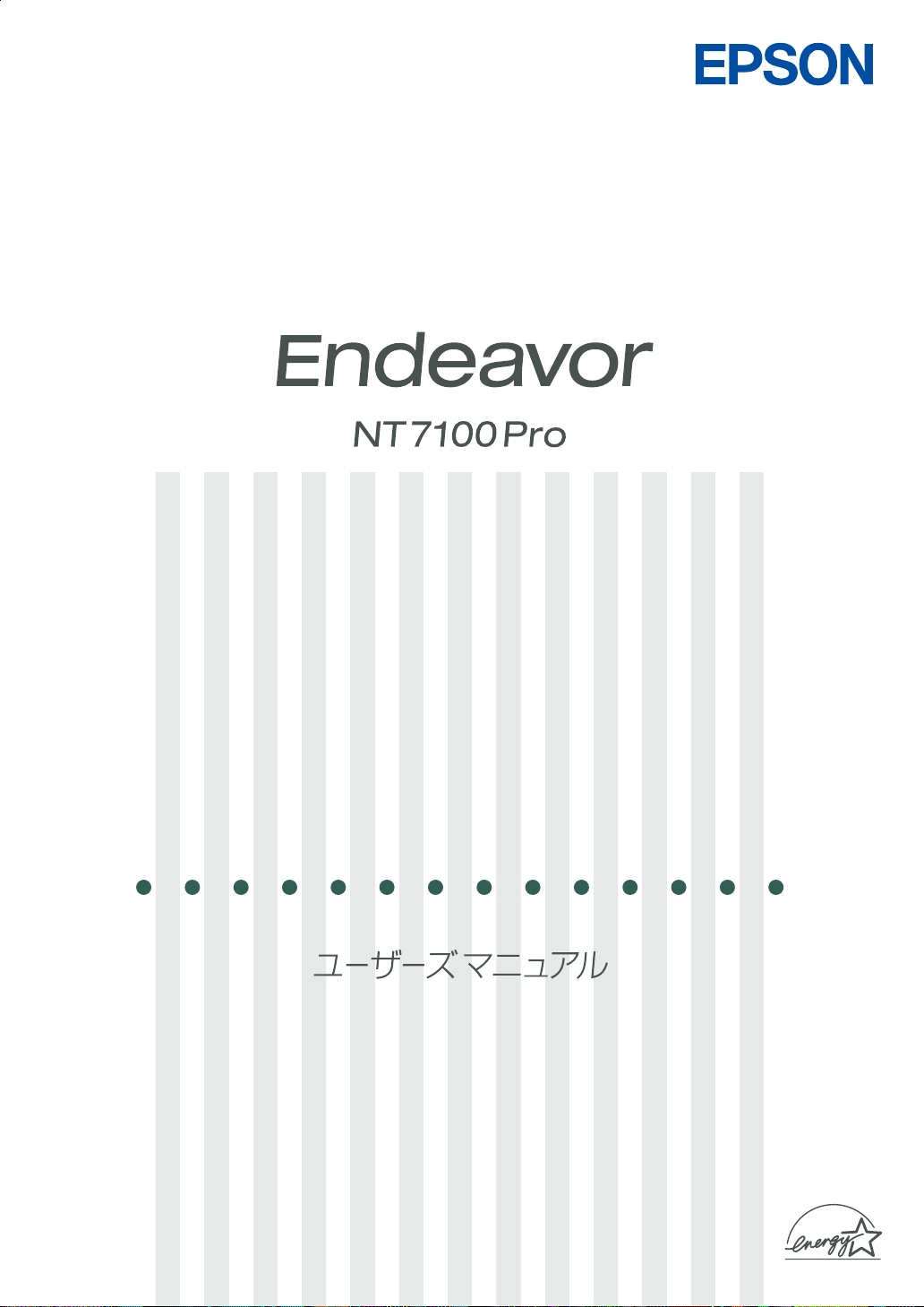
Page 2
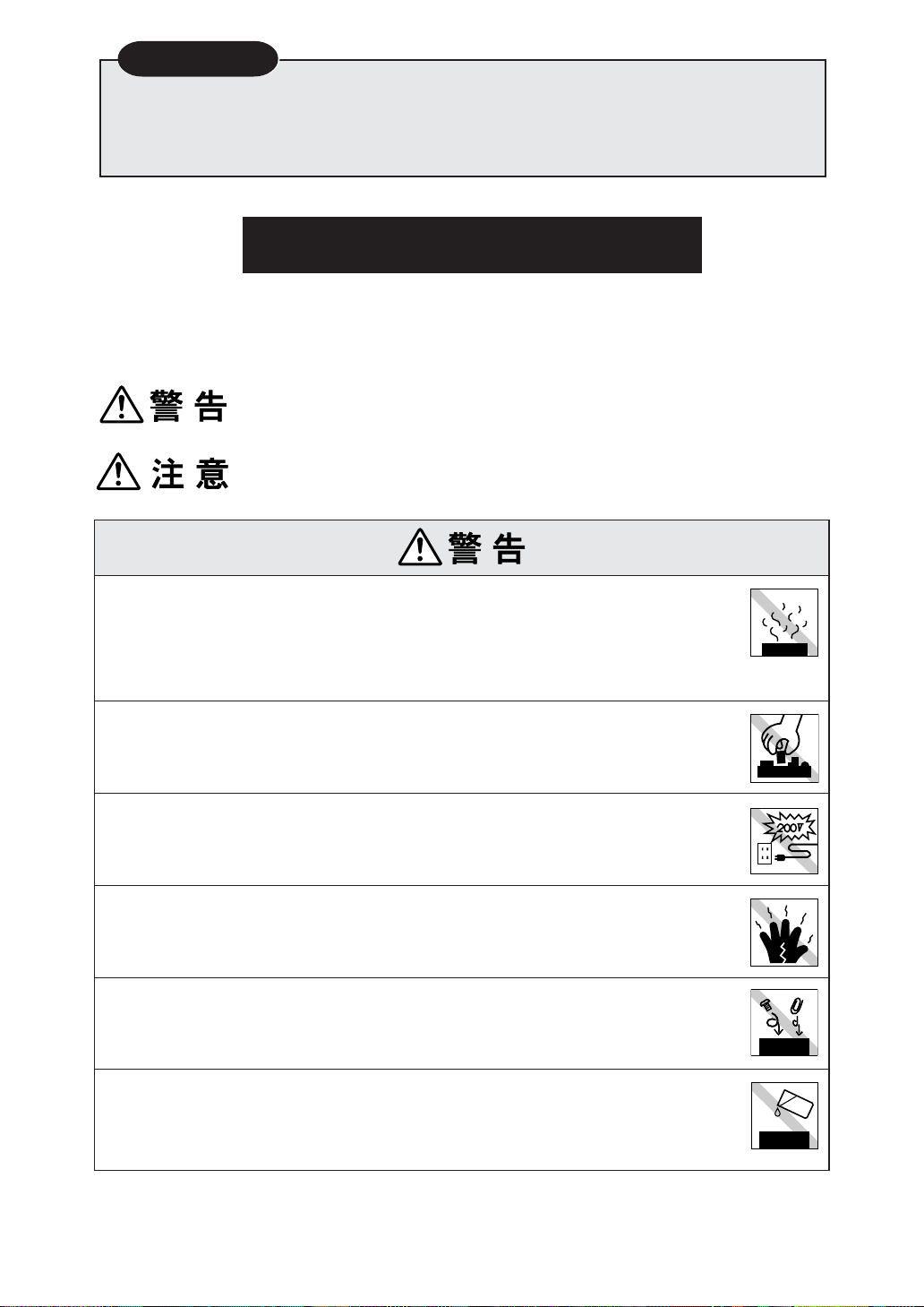
ご使用の前に
●
ご使用の際は、必ず「マニュアル」をよくお読みのうえ、正しくお使いください。
●
「マニュアル」は、不明な点をいつでも解決できるように、すぐに取り出して見られる
場所に保管してください。
安全にお使いいただくために
このマニュアルおよび製品には、製品を安全に正しくお使いいただき、お客様や他の人々への危害や財
産への損害を未然に防止するために絵表示が使われています。
その表示と意味は次のとおりです。内容をよく理解してから本文をお読みください。
この表示を無視して、誤った取り扱いをすると、人が死亡または重傷を負う可能性
が想定される内容を示しています。
この表示を無視して、誤った取り扱いをすると、人が傷害を負う可能性が想定され
る内容および物的損害のみの発生が想定される内容を示しています。
煙が出たり、変な臭いや音がするなど異常状態のまま使用しないでください。
感電・火災の原因となります。
すぐに電源を切り、電源プラグをコンセントから抜いて、販売店、サービスコールセ
ンターまたはカスタマーサービスセンターにご相談ください。
お客様による修理は危険ですから絶対にしないでください。
マニュアルで指示されている以外の分解や改造はしないでください。
けがや感電・火災の原因となります。
電源は、交流100V以外では使用しないでください。
交流100V以外の電源を使うと、感電・火災の原因となります。
ぬれた手で電源プラグを抜き差ししないでください。
感電の原因となります。
通風孔など開口部から内部に金属類や燃えやすいものなどを差し込んだり、落とした
りしないでください。
感電・火災の原因となります。
異物や水などの液体が内部に入った場合は、そのまま使用しないでください。
感電・火災の原因となります。
すぐに電源を切り、電源プラグをコンセントから抜いて、販売店、サービスコールセ
ンターまたはカスタマーサービスセンターにご相談ください。
Page 3
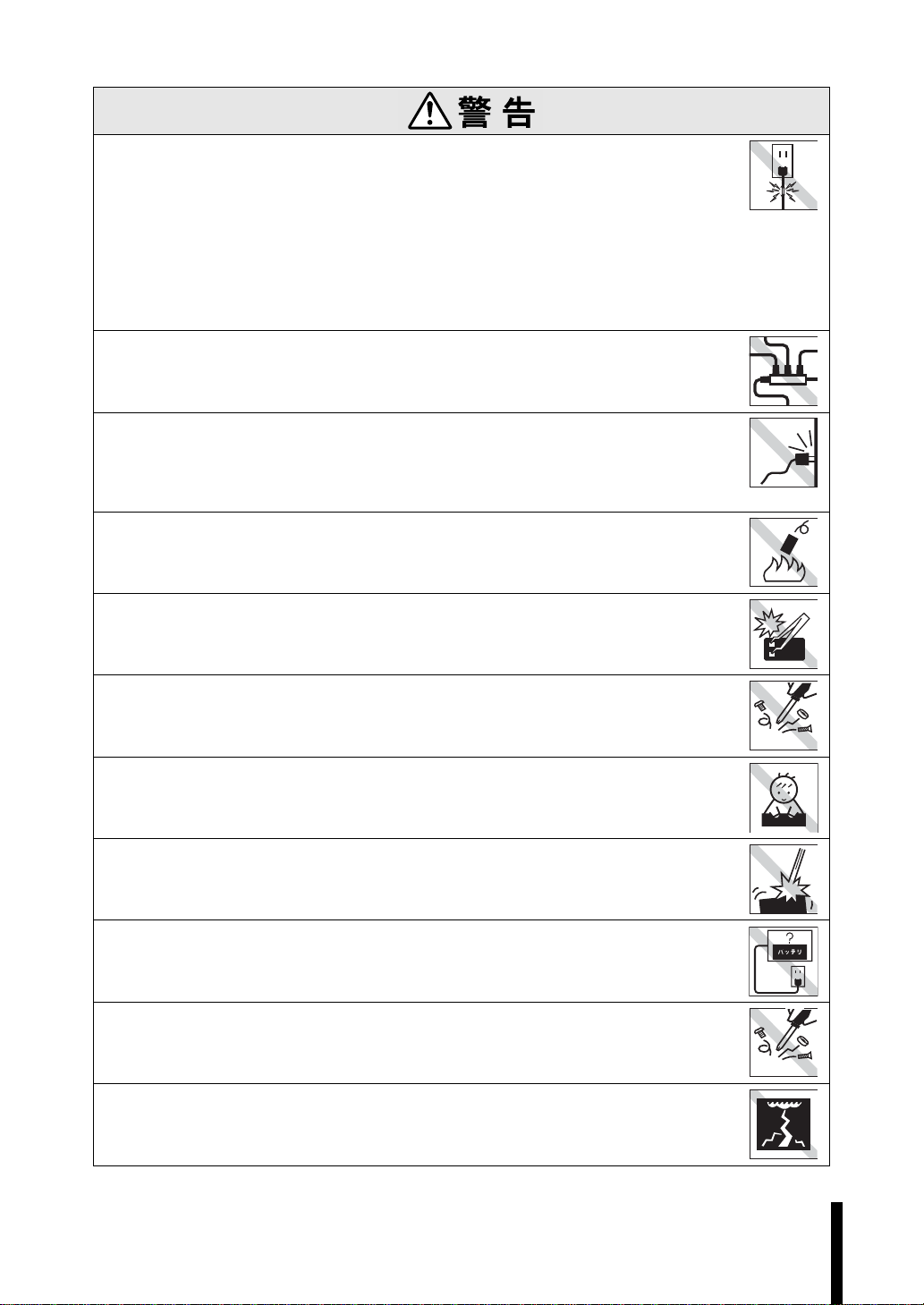
破損した電源コードを使用しないでください。感電・火災の原因となります。
電源コードを取り扱う際は、次の点を守ってください。
・ 電源コードを加工しない。
・ 無理に曲げたり、ねじったり、引っぱったりしない。
・ 電源コードの上に重いものを載せない。
・ 発熱器具の近くに配線しない。
電源コードが破損したら、販売店、サービスコールセンターまたはカスタマーサービス
センターにご相談ください。
電源コードのたこ足配線はしないでください。
発熱し、火災の原因となります。
家庭用電源コンセント(交流100V)から電源を直接取ってください。
電源プラグを取り扱う際は、次の点を守ってください。
取り扱いを誤ると、火災の原因となります。
・ 電源プラグはホコリなどの異物が付着したまま差し込まない。
・ 電源プラグは刃の根元まで確実に差し込む。
本体や付属のバッテリパックなどを火中に入れたり、加熱しないでください。
破裂などで火傷の原因となります。
バッテリパックの端子をショートさせないでください。
火傷の原因となります。
付属のACアダプタやバッテリパックの分解や改造をしないでください。
火傷や、化学物質による被害の原因となります。
小さなお子様の手の届く場所にバッテリパックを保管しないでください。
なめたりすると火傷や、化学物質による被害の原因となります。
バッテリパックは、落下させるなどの強い衝撃を与えないでください。
破裂や液漏れにより、火傷や化学物質による被害の原因となります。
バッテリパックは指定されている以外の充電方法で充電しないでください。
発熱、発火や液漏れによる被害の原因となります。
電源コンセントに電源プラグを接続、あるいはバッテリパックを装着したまま本機を
分解しないでください。
感電や火傷の原因となります。
雷が鳴りだしたら、電源プラグをさわらないでください。
感電の原因となります。
3
Page 4
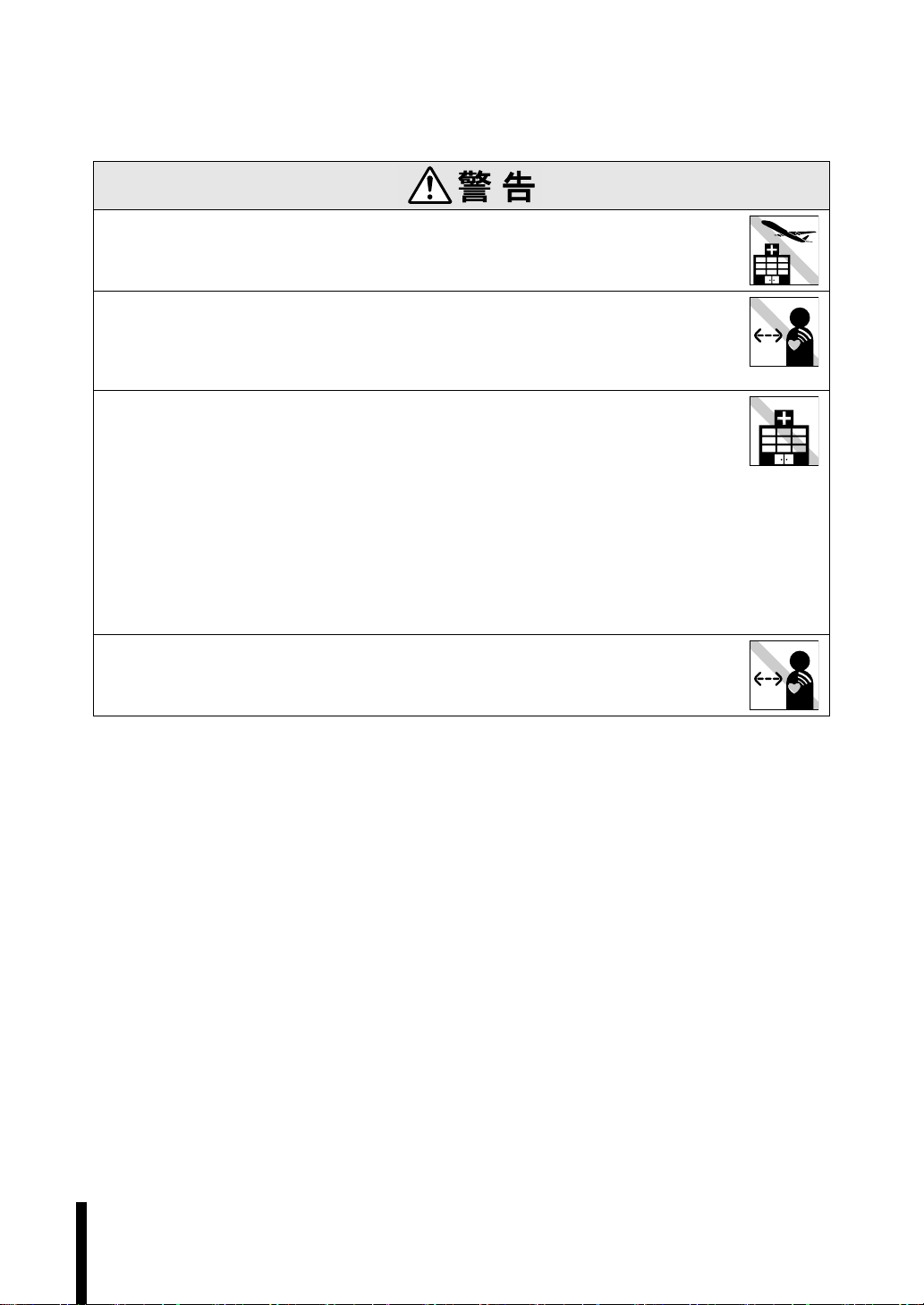
無線LANに関する警告(無線LAN機能搭載モデル)
無線LAN機能が搭載されている場合は、次の内容をよく理解してから本機をご使用ください。
航空機や病院など、使用を禁止された区域では、本機の電源を切るか電波を停止してください。
電子機器や医用電気機器に影響をおよぼす場合があります。また、自動的に電源が入る
機能が搭載されている場合は、設定を解除してから電源を切ってください。
植込み型心臓ペースメーカおよび植込み型除細動器を装着されている場合は、装着部
から本機を22cm以上離して使用してください。
電波により植込み型心臓ペースメーカおよび植込み型除細動器の作動に影響を与える
場合があります。
医療機関の屋内では次のことを守ってください。
・ 手術室、集中治療室(ICU)、冠状動脈疾患監視室(CCU)には、本機を持ち込まないで
ください。
・ 病棟内では、本機の電源を切るか電波を停止してください。
・ ロビーなどであっても付近に医用電気機器がある場合は、本機の電源を切るか電波
を停止してください。
・ 医療機関が個々に使用禁止、持ち込み禁止などの場所を定めている場合は、その医
療機関の指示に従ってください。
・ 自動的に電源が入る機能が搭載されている場合は、設定を解除してから電源を切っ
てください。
自宅療養など医療機関以外で、植込み型心臓ペースメーカおよび植込み型除細動器を
使用する場合には、電波の影響について個別に医用電気機器メーカなどにご確認くだ
さい。
4
Page 5
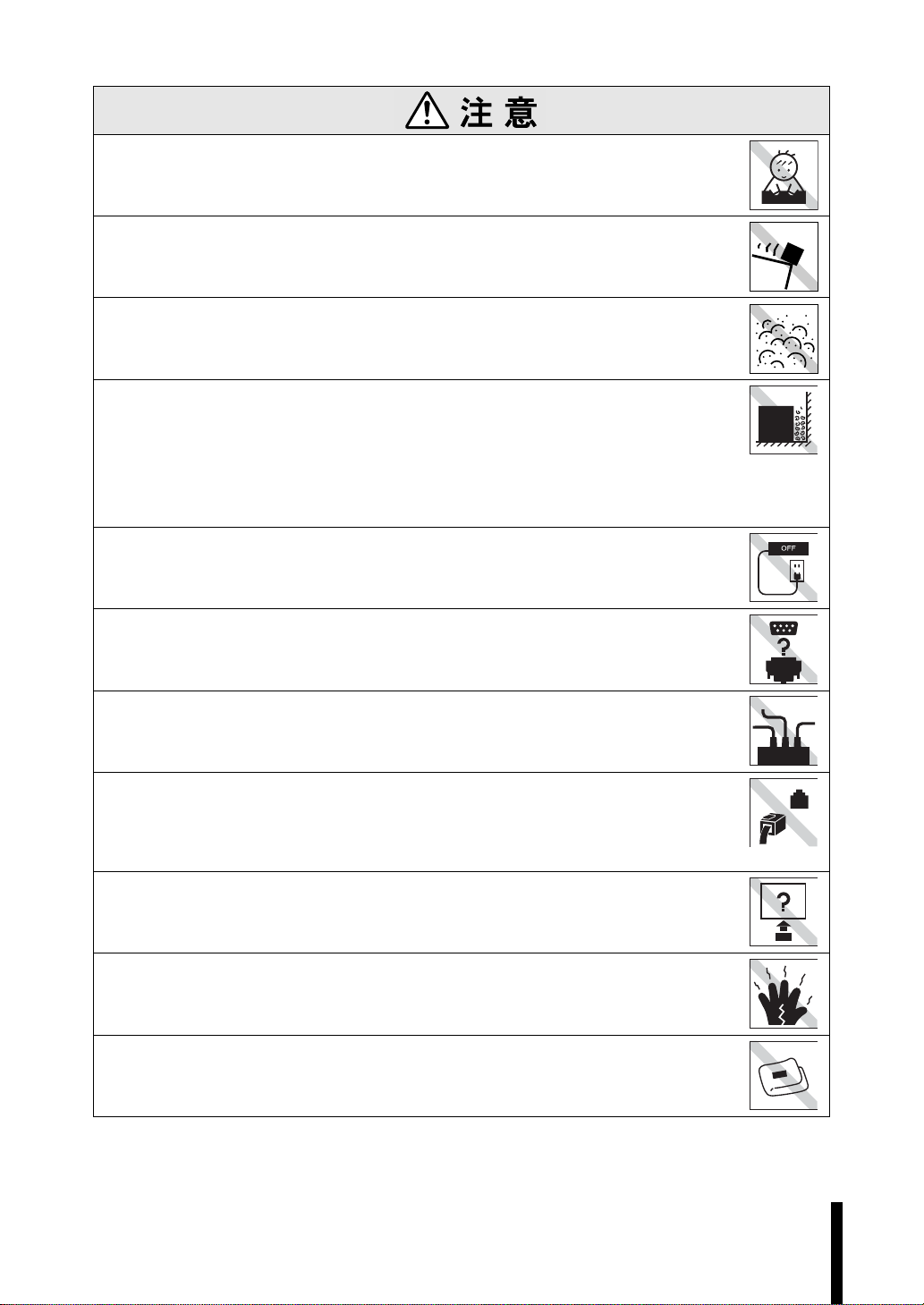
小さなお子様の手の届くところには設置、保管しないでください。
落ちたり、倒れたりして、けがをする危険があります。
不安定な場所(ぐらついた台の上や傾いた所など)に置かないでください。
落ちたり、倒れたりして、けがをする危険があります。
湿気やホコリの多い場所に置かないでください。
感電・火災の危険があります。
本機の通風孔をふさがないでください。
通風孔をふさぐと内部に熱がこもり、火災の危険があります。
設置する際は、次の点を守ってください。
・ 押し入れや本箱など風通しの悪いところには設置しない。
・ じゅうたんや布団の上には設置しない。
・ 毛布やテーブルクロスのような布をかけない。
連休や旅行等で長期間ご使用にならないときは、安全のため必ずコンピュータ本体か
らバッテリパックを抜き、電源プラグをコンセントから抜いてください。
各種コード(ケーブル)は、マニュアルで指示されている以外の配線をしないでくださ
い。
配線を誤ると、火災の危険があります。
本機を移動させる場合は、電源を切り、電源プラグをコンセントから抜き、すべての配
線を外したことを確認してから行ってください。
FAXモデムを次の回線に接続しないでください。発熱して火災の原因となります。
・ 構内交換機(PBX)
・ 2線式でない回線(ホームテレホンやビジネスホンなど)
・ ISDN対応公衆電話のデジタル側ジャック
付属のACアダプタやバッテリパックは、本機以外には使用しないでください。
また、本機には、指定のACアダプタやバッテリパック以外は使用しないでください。
火傷・火災の危険があります。
ACアダプタの温度の高い部分に、長時間直接触れないでください。
低温火傷の原因になります。
ACアダプタを毛布や布団で覆わないでください。
火傷・火災の危険があります。
5
Page 6
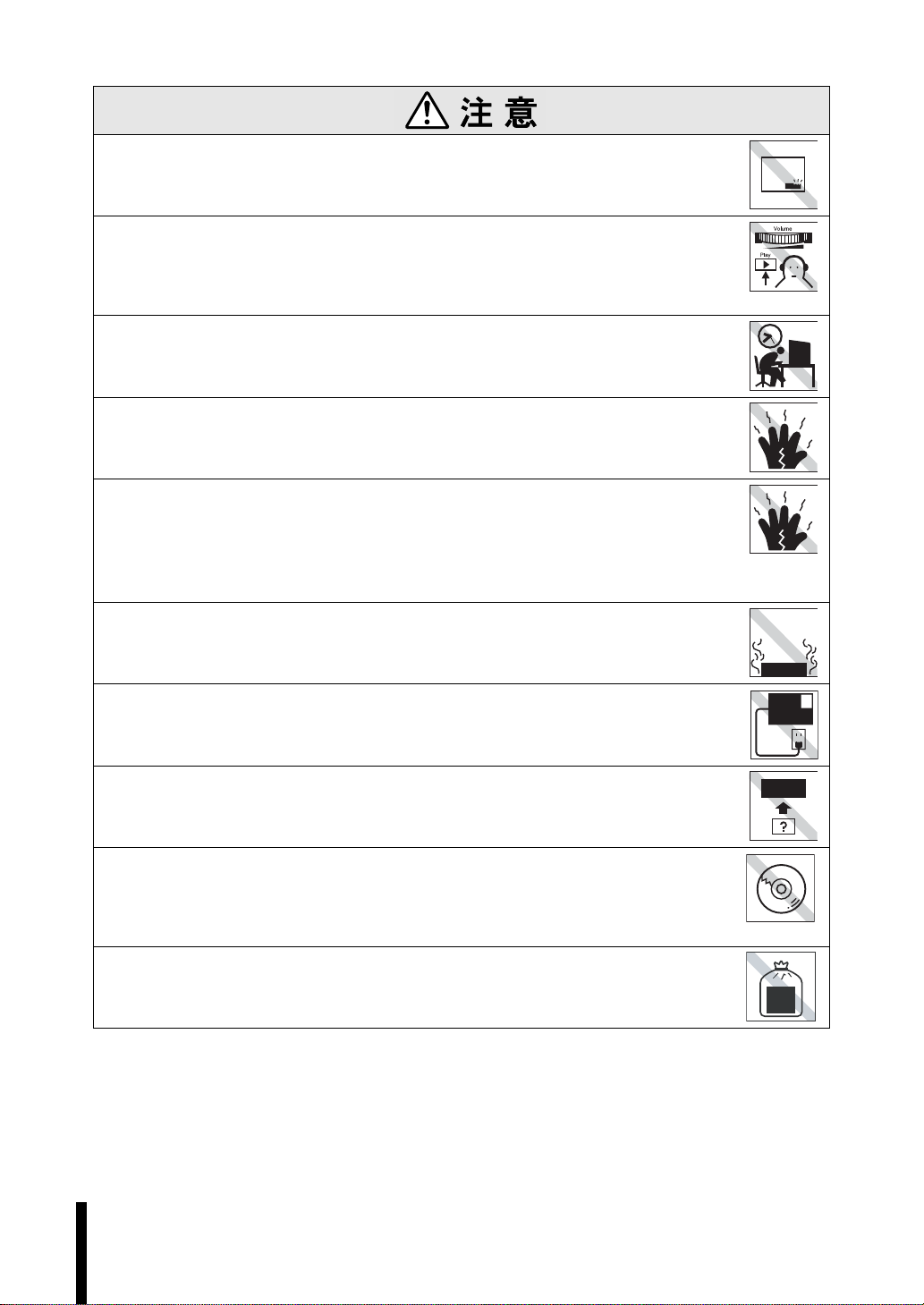
破損したACアダプタやバッテリパックを使用しないでください。
火傷・火災の危険があります。
ヘッドフォンやスピーカは、ボリュームを最小に調節してから接続し、接続後に音量を
調節してください。
ボリュームの調節が大きくなっていると、思わぬ大音量により聴覚障害の原因となり
ます。
長時間あるいは不自然な姿勢でのコンピュータ操作は避けてください。
肩こり、腰痛、目の疲れ、腱鞘炎などの危険があります。
メモリの増設・交換は本機の内部が高温になっているときには行わないでください。
火傷の危険があります。
作業は電源を切って10分以上待ち、本機の内部が十分冷めてから行ってください。
液晶ディスプレイが破損して、内部の液体が漏れた場合は、液体をなめたり、触ったり
しないでください。
火傷や化学物質による被害の原因となります。
万一、液体が皮膚に付着したり、目に入った場合は流水で十分に洗い、医師に相談して
ください。
ひざの上で長時間使用しないでください。
本機底面が熱くなり、低温やけどの原因となります。
モジュラーベイに装着されているモジュラーベイモジュールを取り外した状態で、本
機を使用しないでください。
本機内部にホコリやゴミなどが付着して、火災の原因となります。
モジュラーベイには、弊社が指定した以外の機器を装着しないでください。
本機がショートして火災の原因となります。
スリムドライブで、ひび割れや変形補修したメディアは使用しないでください。
内部で飛び散って故障したり、メディア取り出し時にけがをしたりする危険がありま
す。
本機を廃棄する場合は、法律に従って正しい処理をしてください。
本機には重金属(鉛はんだなど)が使用されています。
液晶ディスプレイに使用している蛍光管(バックライト)には、水銀が含まれています。
6
Page 7
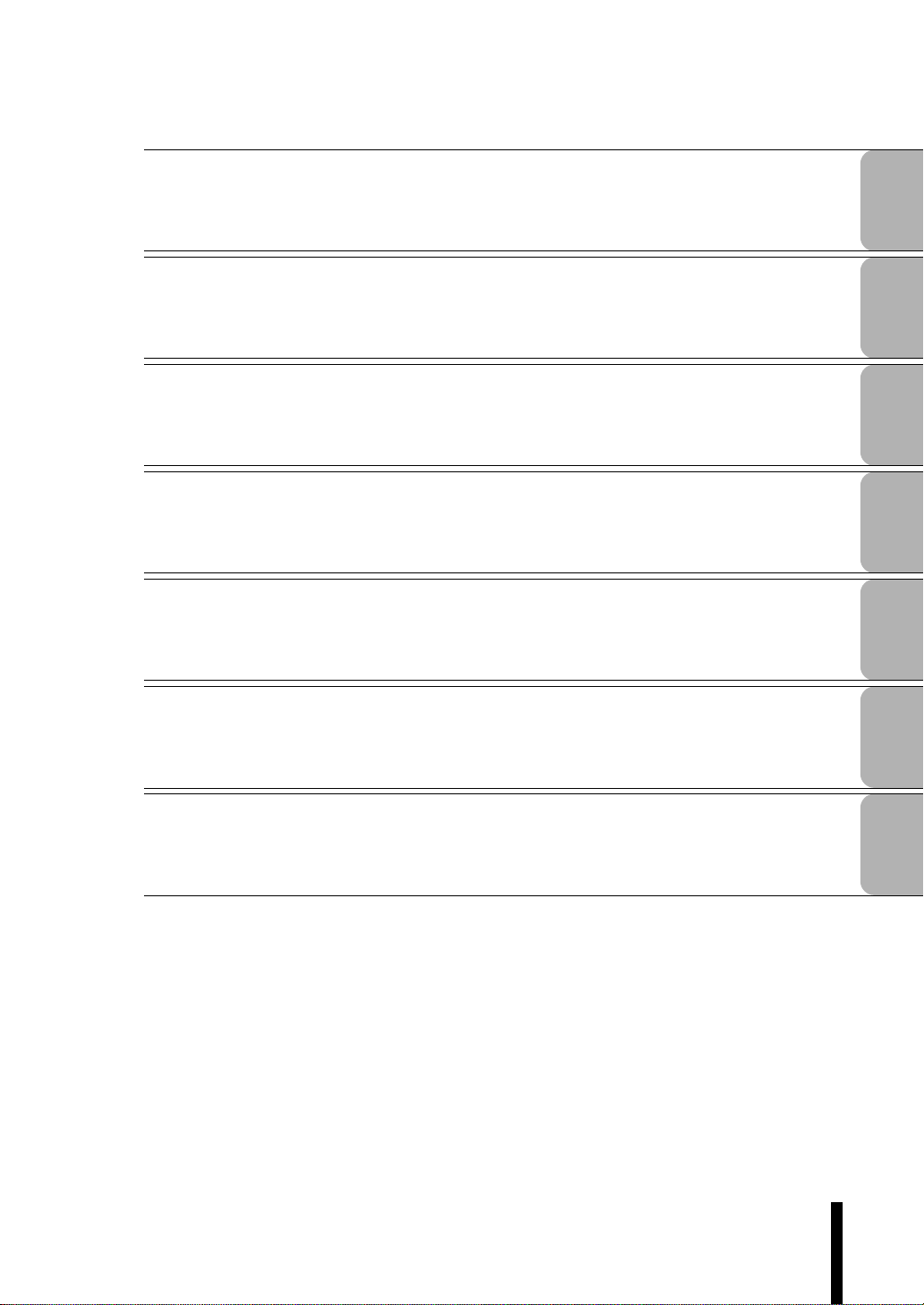
● 使い始めるまでの準備
コンピュータの接続方法、電源の入れ方や切り方、セットアップについて説明します。
● コンピュータの基本操作
キーボードやタッチパッド、スリムドライブの使い方など、コンピュータの基本的な操作方法
について説明します。
● システムの拡張
メモリの増設・交換方法やコンピュータに接続できる装置について説明します。
●BIOSの設定
コンピュータの基本状態を管理しているプログラム「BIOS」の設定を変更する方法について
説明します。
● ソフトウェアの再インストール
ソフトウェアを再インストールする手順について説明します。
● こんなときは
困ったときの確認事項や対処方法などについて説明します。
●付録
お手入れ方法やHDD領域の作成方法、仕様などについて説明します。
7
Page 8
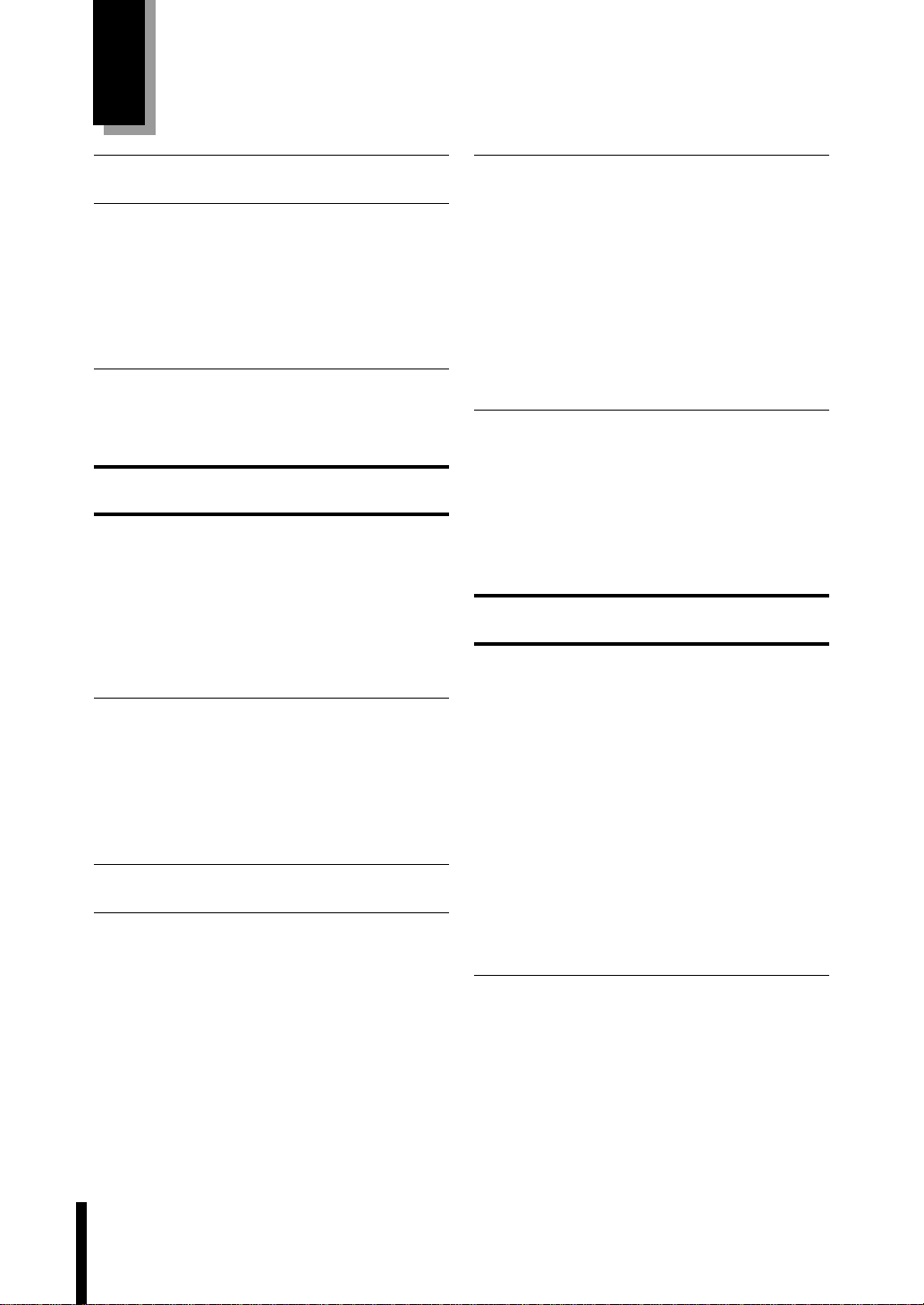
目 次
マニュアル中の表記について 12
製品保護上の注意 16
使用・保管時の注意............................ 16
USBFDD(オプション).................... 17
記録メディア...................................... 18
モジュラーベイモジュール .............. 19
無線LAN使用時におけるセキュリティに
関する注意(無線LAN機能搭載モデル) 20
使い始めるまでの準備
ご使用の前に 24
コンピュータを使い始めるまでの手順
ご使用前の確認事項.......................... 25
本機の特長 ......................................... 26
添付されているソフトウェア .......... 27
各部の名称と働き 29
正面 ..................................................... 29
左側面 ................................................. 31
背面・右側面 ....................................... 32
底面 ..................................................... 33
ハードウェアをセットアップしましょう 34
電源の入れ方とWindowsのセットアップ 40
Windowsを使用できるようになるまでの作業
電源を入れる前に.............................. 41
電源の入れ方とWindowsの起動 ...... 43
Windowsのセットアップ.................. 44
セットアップ終了後の作業 .............. 49
... 24
... 40
Windows使用時の確認事項 51
2回目以降に電源を入れる ................51
WindowsUpdateについて................51
音量の調節 ..........................................52
省電力機能 ..........................................52
デバイスドライバをインストールするときは
SBSIの実行について(WindowsXP)
コントロールパネルの表示(WindowsXP)
...52
...53
...53
電源の切り方 54
WindowsXPの終了と電源の切り方
Windows2000の終了と電源の切り方
再起動..................................................55
ハングアップしたときは...................56
...54
...55
コンピュータの基本操作
AC アダプタ / バッテリパックを使う 58
バッテリパックを使う.......................59
使用可能時間 ......................................60
バッテリ残量の確認...........................61
バッテリ残量が少なくなったら .......62
バッテリの充電 ..................................64
バッテリ残量が正しく表示されないときは
バッテリの交換 ..................................66
バッテリ保管上の注意.......................68
使用済みバッテリの取り扱い ...........68
タッチパッドを使う 69
タッチパッドの操作...........................69
タッチパッド機能を無効にする .......71
タッチパッドユーティリティを使う
USBマウス(オプション)の接続.......72
...65
...72
8
Page 9
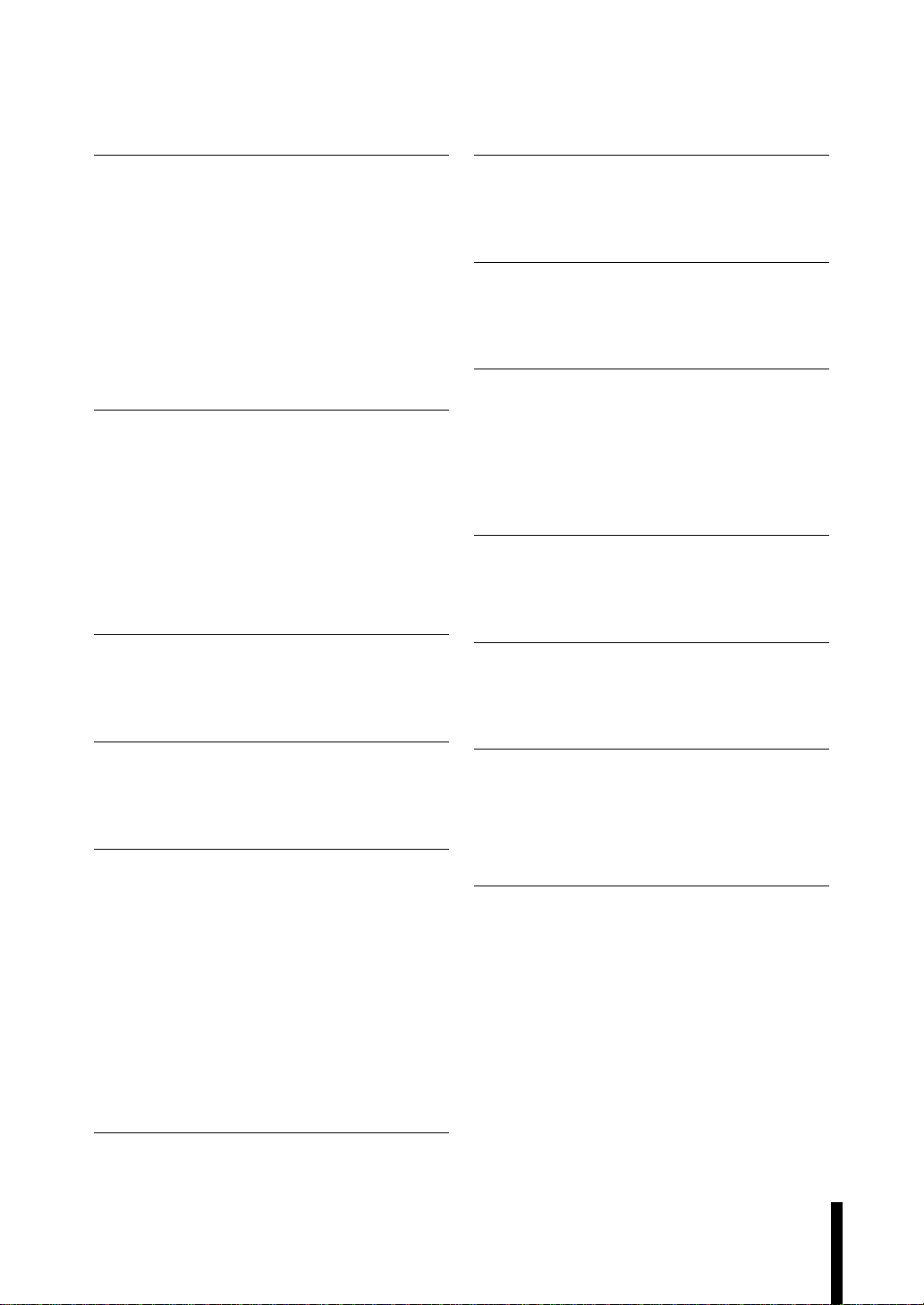
キーボードを使う 73
キーの種類と役割.............................. 73
文字を入力するには.......................... 74
日本語を入力するには ...................... 74
数値やアルファベットの入力 .......... 75
Fnキーと組み合わせて使うキー...... 76
Windowsキー ..................................... 77
インスタントキー.............................. 77
USBFDDを使う(オプション) 78
FDDの接続と取り外し ..................... 79
FDのセットと取り出し..................... 81
FDのフォーマット ............................ 82
データのバックアップ ...................... 83
FDから起動させるときは................. 83
ライトプロテクト(書き込み禁止)... 84
メモリカードを使う 105
本機で使用できるメモリカード .... 105
メモリカードのセットと取り出し
... 107
赤外線通信を使う 109
赤外線デバイスの設定.................... 109
赤外線通信の実行 ........................... 110
表示装置を使う 112
LCDユニット................................... 112
外付けディスプレイ........................ 114
外付けディスプレイに表示するには
テレビ............................................... 119
... 115
解像度や表示色を変更する 120
解像度や表示色の変更方法 ............ 120
表示できる解像度と表示色 ............ 122
HDD(ハードディスクドライブ)を使う 85
データのバックアップ ...................... 86
購入時のHDD領域について ............. 86
モジュラーベイを使う 87
装着可能なモジュラーベイモジュール
モジュラーベイモジュールの交換... 89
... 88
スリムドライブを使う 92
適応メディア...................................... 92
メディアのセットと取り出し .......... 93
強制的なメディアの取り出し .......... 95
メディアの種類.................................. 96
CDメディアの読み込み・再生 .......... 97
DVDメディアの読み込み・再生........ 97
メディアへの書き込み ...................... 98
B'sRecorderGOLDの使い方 .......... 99
PCカードを使う 100
PCカードのセットと取り外し....... 101
サウンド機能を使う 124
外部オーディオ機器などの接続 .... 126
音楽CD再生機能 ............................. 127
インターネットに接続するには 129
接続方法の選択(ナローバンドとブロードバンド)
プロバイダとの契約........................ 130
インターネットを使う上での注意
... 129
... 130
FAXモデムを使う 132
お使いになる前に ........................... 132
ダイヤルするための準備................ 134
手動でダイヤルアップ接続の設定をする
回線接続前の設定(WindowsXPのみ)
... 134
... 139
9
Page 10
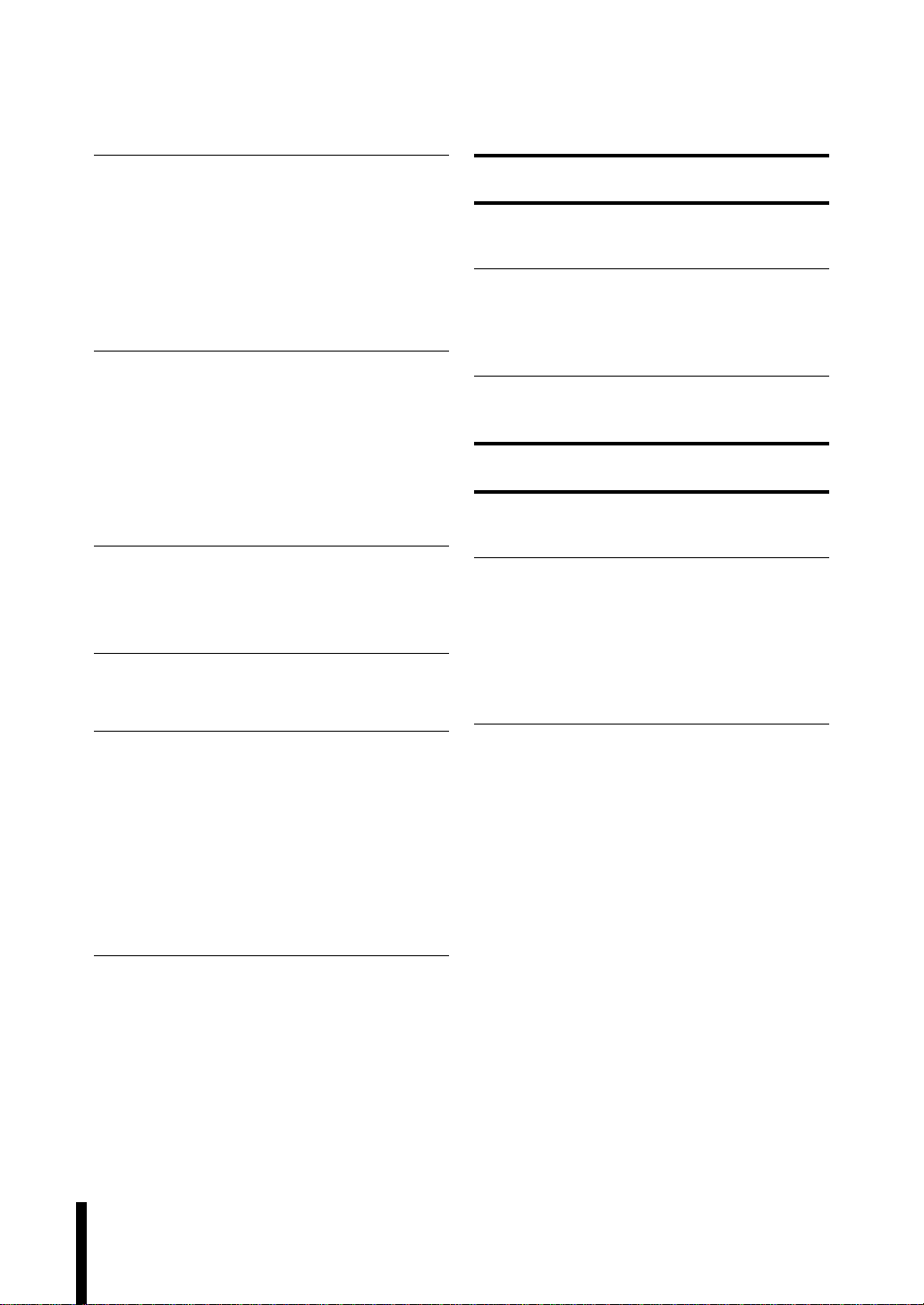
InternetExplorerとOutlookExpressの使い方
起動方法 ........................................... 141
終了方法 ........................................... 143
InternetExplorerの使い方 .............. 144
OutlookExpressの使い方 ..............147
メールユーティリティを使う ........ 152
141
省電力機能を使う 153
省電力モード使用時の制限 ............153
省電力モードの種類........................ 154
実行方法 ........................................... 156
復帰方法 ........................................... 158
省電力機能を無効にする ................158
システムの拡張
拡張できる装置 182
メモリモジュールの増設 183
作業時の注意 ................................... 183
メモリの増設・交換.......................... 185
外付け可能な周辺機器 188
BIOSの設定
BIOS の設定を始める前に 190
パフォーマンスを調整する 159
スピードステップ機能 .................... 159
PowerGear(パワーギア)機能 .......160
ネットワーク(有線LAN)を使う 162
LANコネクタを使う........................ 162
無線LANを使う(無線LAN機能搭載モデル)
無線LAN機能をお使いの前に ........ 163
無線LANの種類................................ 166
セキュリティ確保に必要な設定..... 167
無線LAN機能の有効/無効の設定... 168
構築された無線LAN環境を利用する場合
2台のコンピュータ間で通信を行う
163
...169
...172
そのほかの機能 179
パラレルコネクタを使う ................179
USBコネクタを使う ....................... 179
IEEE1394コネクタを使う .............180
コンピュータウィルスの検索・駆除
JWordでインターネットを検索する
...180
...180
BIOSSetupユーティリティの操作 191
BIOSSetupユーティリティの起動
BIOSSetupユーティリティの操作
設定値をもとに戻すには................ 194
BIOSSetupユーティリティの終了
... 191
... 192
... 195
BIOSSetupユーティリティの設定項目 196
Mainメニュー画面........................... 196
Advancedメニュー画面.................. 197
Securityメニュー画面..................... 199
Powerメニュー画面 ........................ 204
Bootメニュー画面 ........................... 205
Exitメニュー画面 ............................ 206
BIOSSetupユーティリティの設定値
... 207
10
Page 11
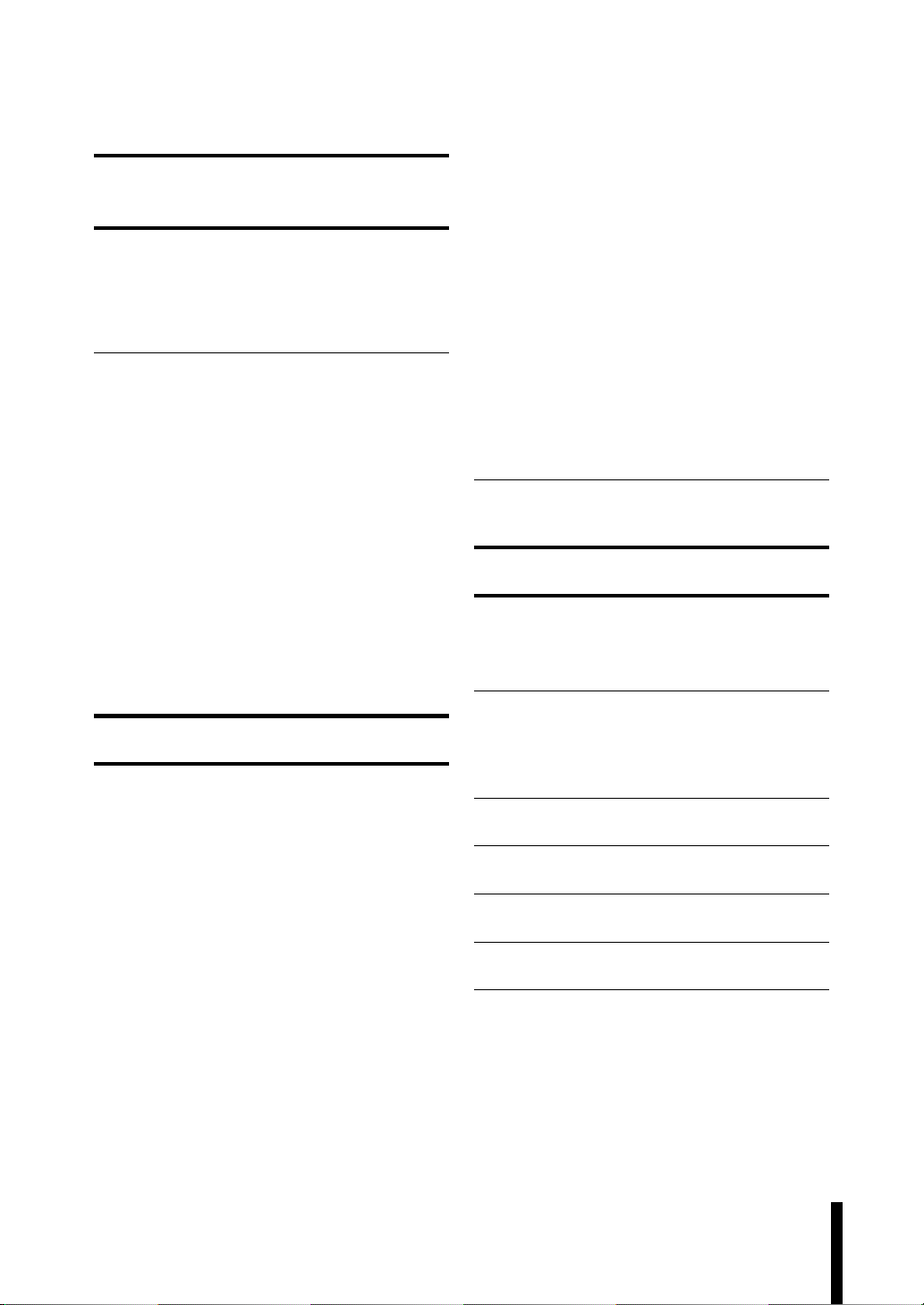
ソフトウェアの
再インストール
再インストールする前に必ずお読みください
再インストールが必要な場合 ........ 210
重要事項 ........................................... 210
ソフトウェアの再インストールを行う 211
必要なメディア................................ 211
インストールの順番........................ 212
インストール作業における確認事項
WindowsXPのインストール ......... 215
Windows2000のインストール..... 220
デバイスドライバのインストール
AdobeReaderのインストール.......222
NortonAntiVirus2004のインストール
各ソフトウェアのインストール..... 223
そのほかの作業................................ 224
210
...213
.... 221
...223
USBFDD(オプション)の不具合
HDDの不具合 .................................. 241
スリムドライブの不具合................ 242
アプリケーションソフトの不具合
メモリの不具合 ............................... 245
PCカードの不具合.......................... 245
メモリカードの不具合.................... 246
プリンタの不具合 ........................... 246
内蔵スピーカの不具合.................... 246
インストール時の不具合................ 247
FAXモデムの不具合........................ 249
... 240
... 244
警告メッセージ/警告音 252
付 録
お手入れ 254
本機のお手入れ ............................... 254
こんなときは
困ったときに 230
コンピュータ本体の不具合 ............230
省電力機能に関する不具合 ............234
バッテリパック使用時の不具合..... 235
キーボードの不具合........................ 236
タッチパッドの不具合 .................... 237
LCDユニットの不具合.................... 237
モジュラーベイモジュール使用時の不具合
...239
HDD領域の作成 255
HDD領域の概要 .............................. 256
HDD領域の作成手順....................... 257
リチウム電池の交換 261
ATコマンドの使用 262
機能仕様一覧 264
用語集 266
索 引 274
11
Page 12
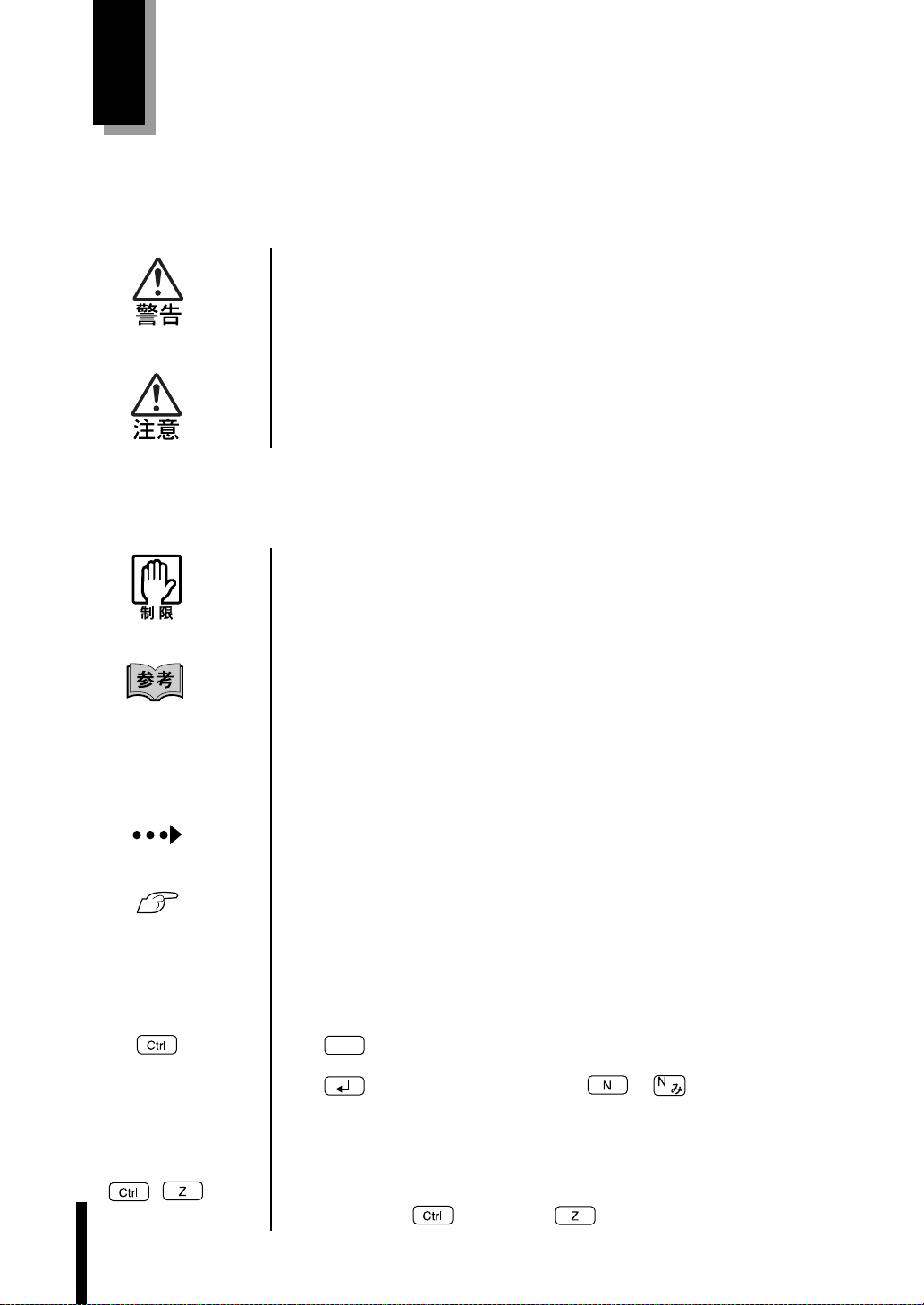
マニュアル中の表記について
本書では次のような記号を使用しています。
安全に関する記号
この表示を無視して、誤った取り扱いをすると、人が死亡または重傷
を負う可能性が想定される内容を示しています。
この表示を無視して、誤った取り扱いをすると、人が傷害を負う可能
性が想定される内容および物的損害のみの発生が想定される内容を
示しています。
一般情報に関する記号
制限事項です。
機能または操作上の制限事項を記載しています。
『 』
12
参考事項です。
覚えておくと便利なことを記載しています。
本書とは別のマニュアルを示します。
例)『梱包品の確認』:本機に添付の『梱包品の確認』を示します。
説明文が次ページに続くことを示します。
参照先を示します。
操作手順です。
ある目的の作業を行うために、番号に従って操作します。
で囲んだマークはキーボード上のキーを表します。
はEnterキーを表します。また、 は のことです。この
ように必要な部分のみを記載しているため、実際のキートップの表示
とは異なる場合があります。
12
+
+の前のキーを押したまま+の後のキーを押します。
この例では、 を押したまま を押します。
Page 13

名称の表記
本書ではコンピュータに関連する製品の名称を次のように略して表記します。
HDD
FD
FDD
ハードディスクドライブ
フロッピーディスク
フロッピーディスクドライブ
オペレーティングシステムに関する記述
本書ではオペレーティングシステムの名称を次のように略して表記します。
WindowsXP
Windows2000
MS-DOS
Microsoft
Microsoft
Microsoft
Microsoft
®
Windows
®
Windows
®
Windows®2000Professional
®
MS-DOS®Operatingsystem
®
XPProfessional
®
XPHomeEdition
13
Page 14
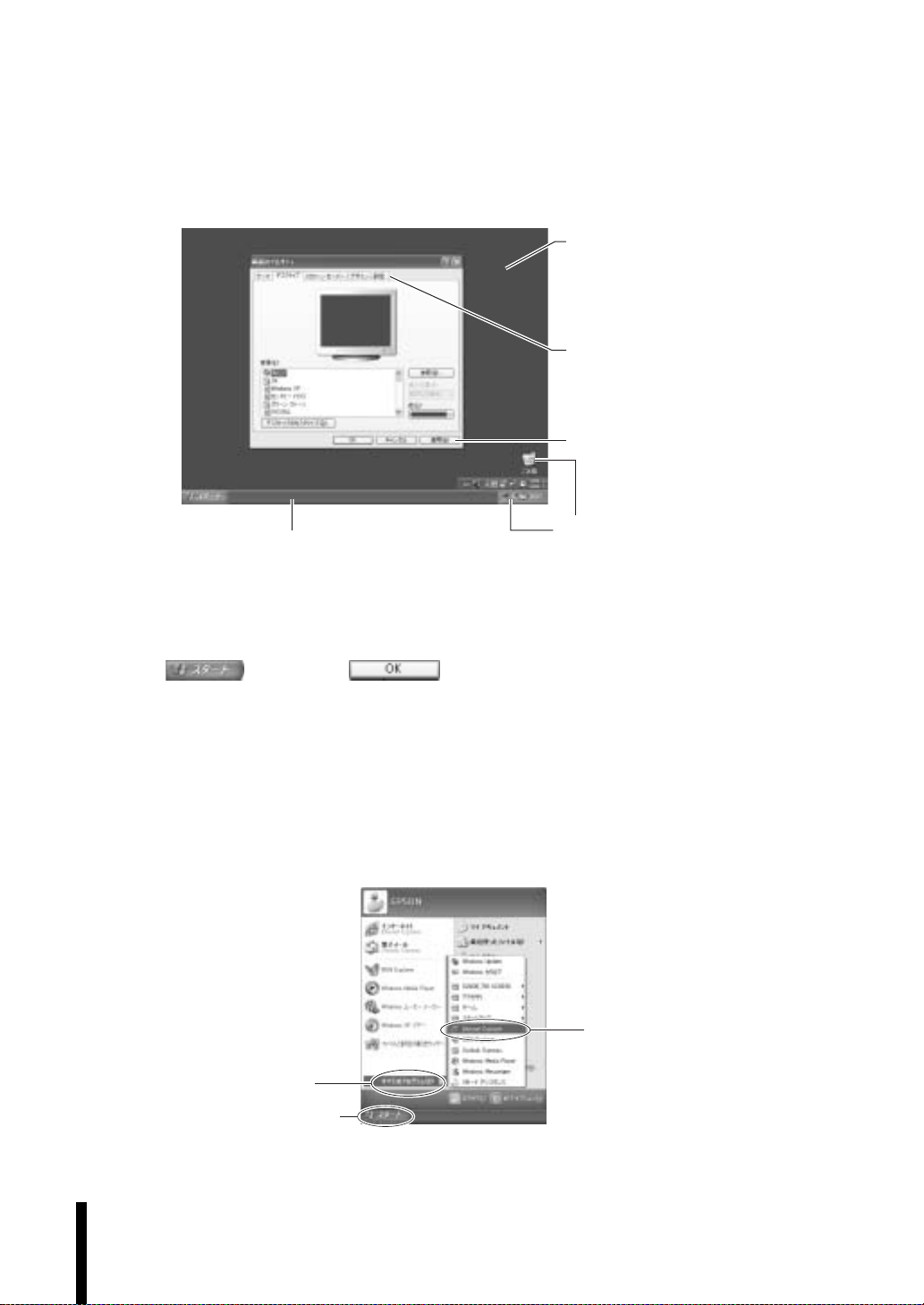
WindowsXPの画面表示に関する記載方法
本書では、Windows XP画面に表示される各箇所の名称を次のように記載します。
デスクトップ
Windowsが起動して、
ディスプレイに表示さ
れる画面。
タブ
ボタン
タスクバー
起動中のアプリケーションが表示さ
れたり、画面の設定、音量の設定が
できるアイコンが表示されるバー。
ボタンは[ ]で囲んで記載します。
例:[スタート]、:[
WindowsXPの画面操作に関する記載方法
本書では、
記載例
実際の操作
Windows XP画面上で行う操作手順を次のように記載します。
:[スタート]−「すべてのプログラム」−「Internet Explorer」をクリックします。
: [スタート]をクリックします。
表示されたメニューから
横に表示されるサブメニューから「InternetExplorer」をクリックします。
アイコン
デスクトップ上に並んでい
る小さなイラスト。
機能などをイラストで表示
しています。
OK]
「すべてのプログラム」をクリックします。
14
Page 15
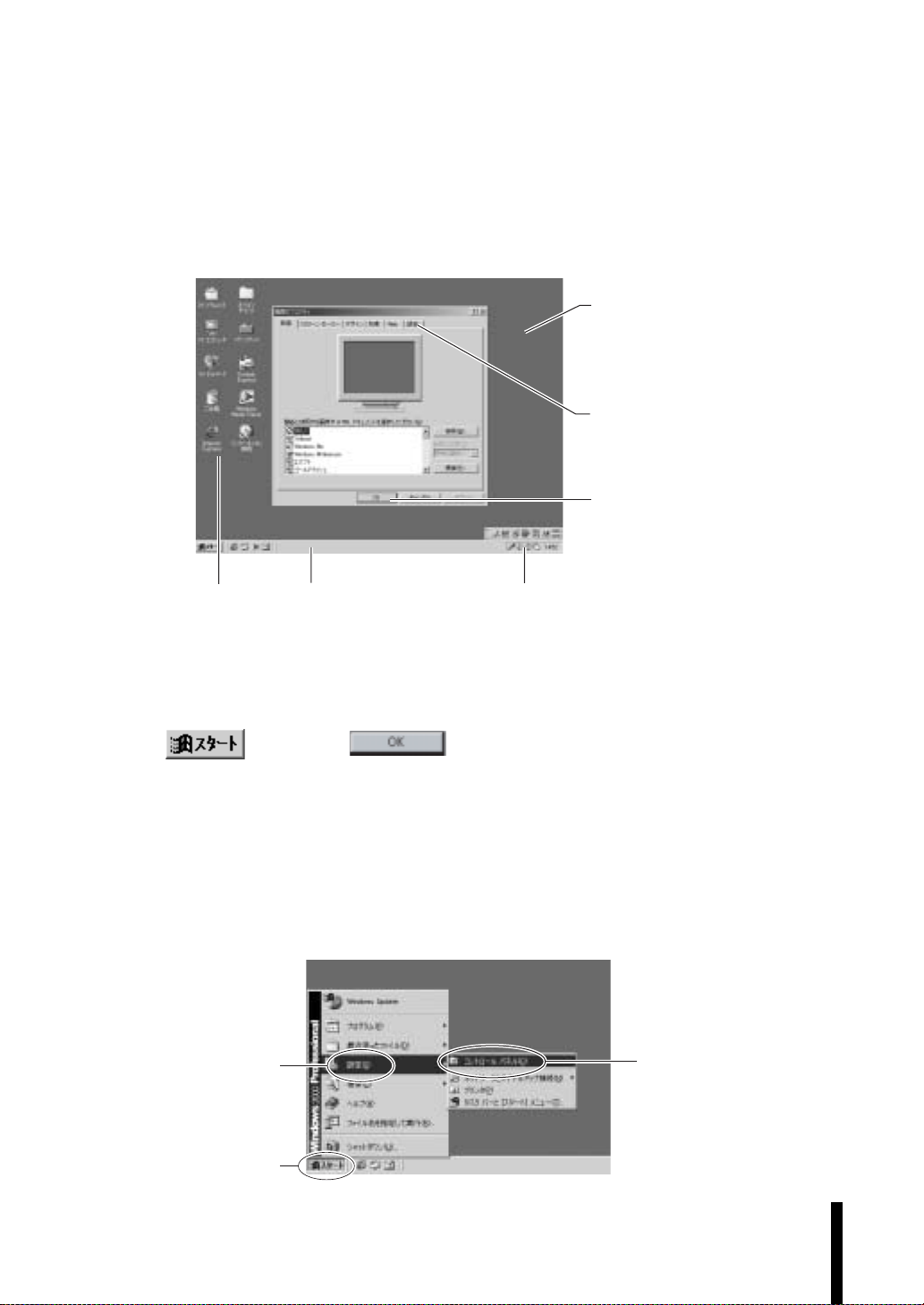
Windows2000の画面表示に関する記載方法
本書では、Windows 2000画面に表示される各箇所の名称を次のように記載します。
※マニュアル中で採用している画面は、主に
とデザインが異なりますが、基本的な機能は同じです。
Windows XPのものです。Windows 2000で表示される画面
デスクトップ
Windowsが起動して、
ディスプレイに表示さ
れる画面。
タブ
ボタン
アイコン
タスクバー
起動中のアプリケーションが表
示されたり、画面の設定、音量
の設定ができるアイコンが表示
されるバー。
ボタンは、[ ]で囲んで記載します。
例:[スタート]、:[
OK]
Windows2000の画面操作に関する記載方法
本書では、
記載例
実際の操作
Window 2000画面上で行う操作手順を次のように記載します。
:[スタート]−「設定」−「コントロールパネル」をクリックします。
: [スタート]をクリックします。
表示されたメニューから
「設定」をクリックします。
横に表示されるサブメニューから「コントロールパネル」をクリックします。
アイコン
デスクトップやタスクバー上に
並んでいる小さなイラスト。
機能などをイラストで表示して
います。
15
Page 16

製品保護上の注意
使用・保管時の注意
コンピュータは精密な機械です。故障や誤動作の原因となりますので、次の注意事項を必ず守って、本機を正
しく取り扱ってください。
温度が高すぎる所や、低すぎる所に
は置かないでください。また、急激な
35℃
温度変化も避けてください。
故障、誤動作の原因になります。適切
10℃
な温度の目安は
直射日光の当たる所や、発熱器具(暖
房器具や調理用器具など)の近くな
ど、高温・多湿となる所には置かない
でください。
故障、誤動作の原因になります。
テレビやラジオ、磁石など、磁界を発生す
るものの近くに置かないでください。コ
ンピュータの誤動作が生じたり、データ
が破壊されることがあります。逆に、コン
ピュータの影響でテレビやラジオに雑音
が入ることもあります。
電源コードが抜けやすい所(コードに足が
引っかかりやすい所や、コードの長さがぎり
ぎりの所など)にコンピュータを置かないで
ください。バッテリパックの状態により、電
源コードが抜けると、それまでの作業データ
がメモリ上から消えることがあります。
10℃〜35℃です。
薬剤
不安定な所には設置しないでくださ
い。
落下したり、振動したり、倒れたりす
ると、コンピュータが壊れ、故障する
ことがあります。
LCD画面の表面を先のとがったもの
で引っかいたり、無理な力を加えた
りしないでください。
LCD画面の表面はアクリル製ですの
で、キズが付いたり、割れたりするこ
とがあります。
本機の汚れを取るときは、ベンジン、
シンナーなどの溶剤を使わないでく
ださい。変色や変形の可能性があり
ます。柔らかい布に中性洗剤を滴ら
ない程度に染み込ませて、軽く拭き
取ってください。
遠隔地に輸送するときや保管すると
きは、裸のままで行わないでくださ
い。衝撃や振動、ホコリなどからコン
ピュータを守るため、専用の梱包箱
に入れてください。
16
湿度が高すぎる所や、低すぎる所に
は置かないでください。
故障、誤動作の原因になります。適切
な湿度の目安は
ホコリの多い所には置かないでくだ
さい。
故障、誤動作の原因になります。
20%〜80%です。
本機を長期間使わないときは、バッ
テリパックを本機にセットしたまま
にしないでください。
液もれを起こすことがあります。
本機の上に重い物を載せたり、強く
押え付けないでください。
LCDやバックライトが破損したり、
表示異常となることがあります。
Page 17
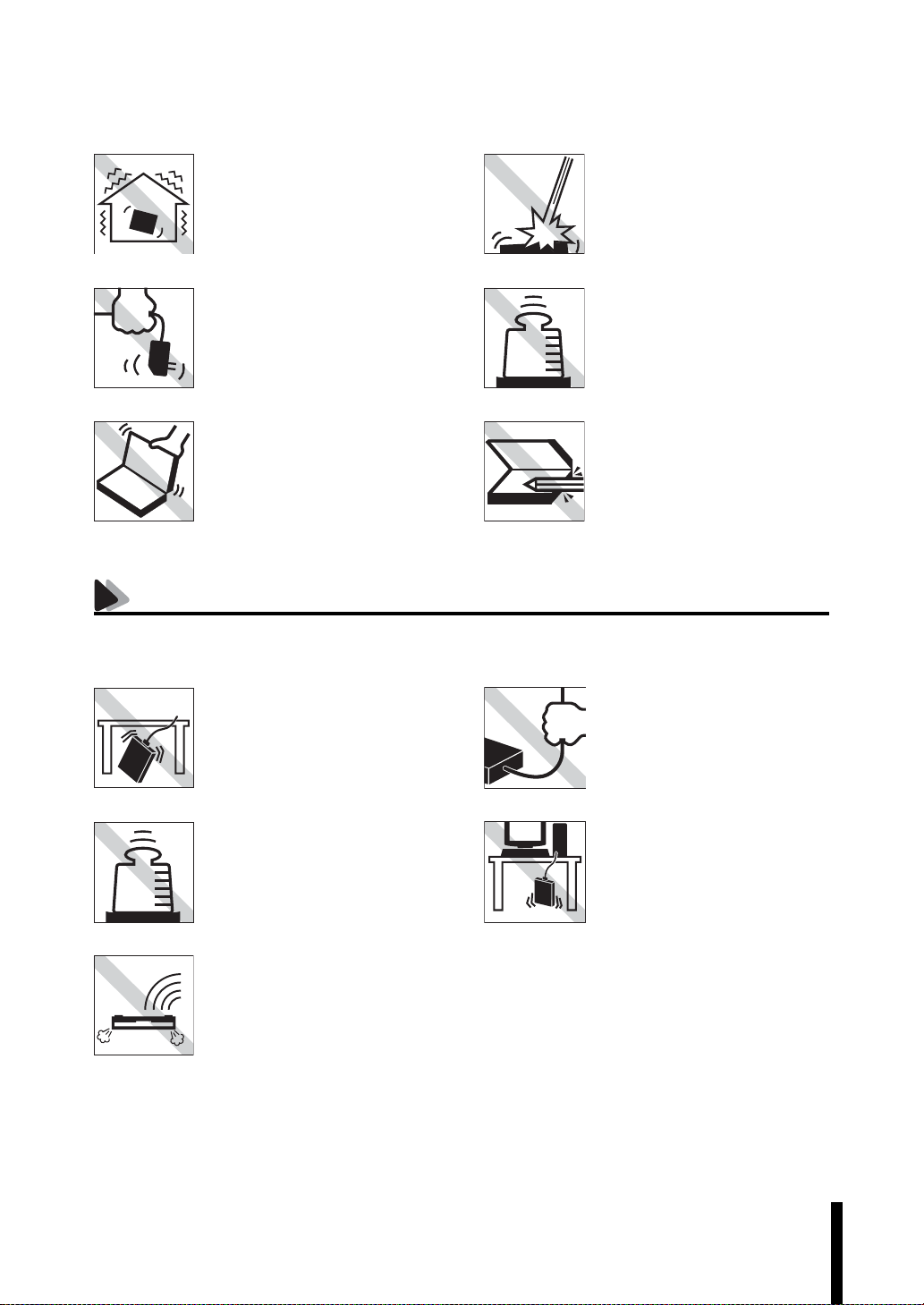
他の機械の振動が伝わる所など、振
動しがちな場所には置かないでくだ
さい。故障、誤動作の原因になりま
す。
本機を落としたり、ぶつけるなど、
ショックを与えないでください。持
ち運ぶときは、バッグに入れるなど
してショックから守るようにしてく
ださい。
ACアダプタはコードを持って抜き
差ししないでください。
コードの断線や接触不良の原因とな
ります。
本機の
LCDユニット(液晶ディスプ
レイ部)を開けた状態で、
トを持って移動しないでください。
LCDユニッ
ACアダプタの上に乗ったり、踏みつ
けたり、重い物を載せるなどして、
ケースを破壊しないでください。
キーボードの上などに、物(ボールペ
ンなど)を挟んだまま、LCDユニット
(液晶ディスプレイ部)を閉じないで
ください。
USBFDD(オプション)
オプションのUSB FDDを使用するときは、次の注意事項を必ず守って、正しく取り扱ってください。
落としたり、衝撃を与えないでくだ
さい。
故障、誤動作の原因になります。
着脱はプラグ部分を持って行ってく
ださい。ケーブルを持ってコネクタ
の着脱を行わないでください。
ケーブルの断線や接触不良の原因に
なります。
上に物を置かないでください。
故障、誤動作の原因になります。
表面を上にして水平に置いて使用し
てください。裏返しや傾けて使うと
エラー発生の原因になります。
FDD本体をぶらさげた状態で保持す
ることは避けてください。
ケーブルの断線や接触不良の原因に
なります。
17
Page 18
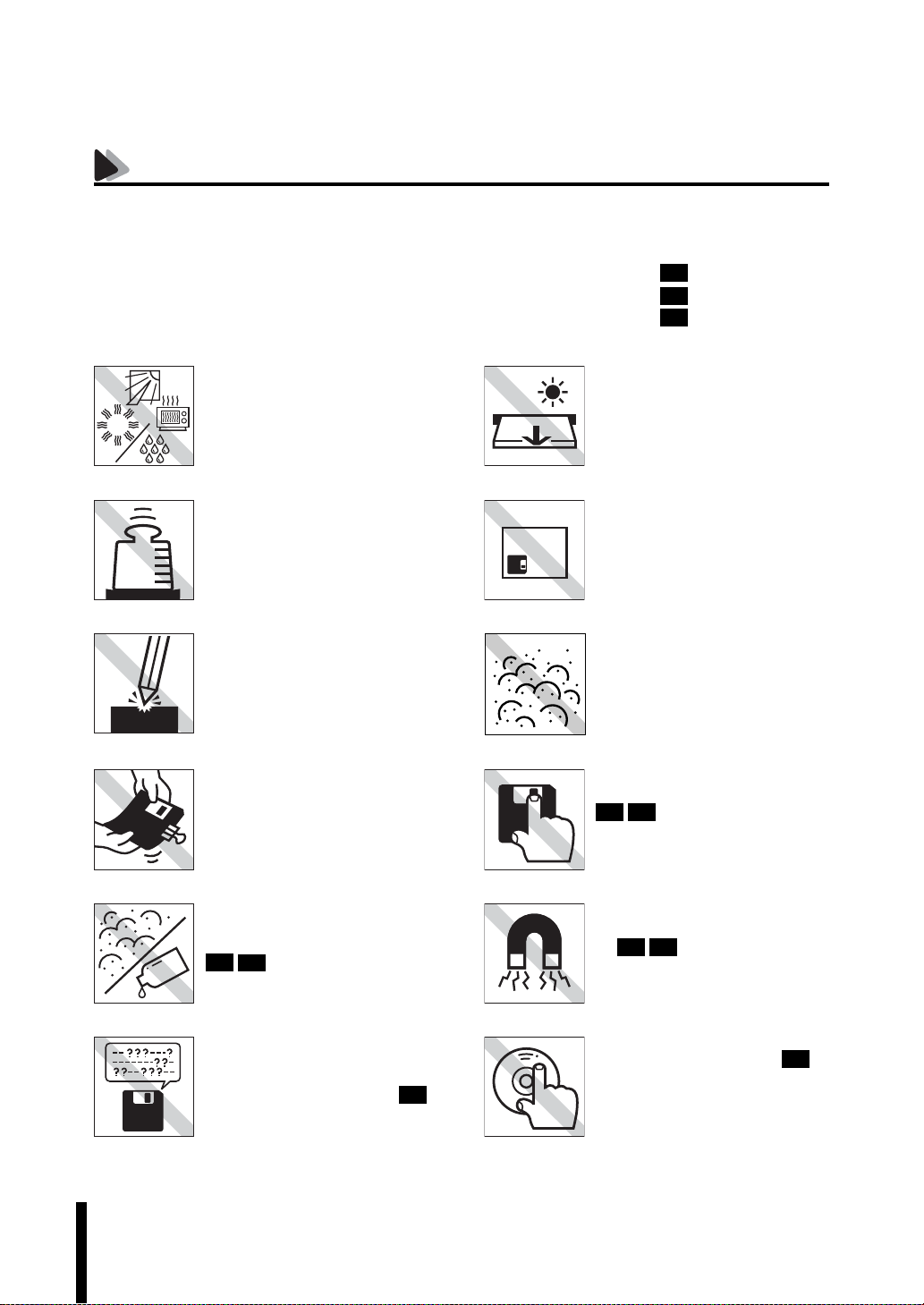
記録メディア
以下のような取り扱いをすると、次の記録メディアに登録されたデータが破壊されるおそれがあります。
記録メディアの種類は、次のとおりです。
● FD
● CD-ROM・CD-R・CD-RW・DVD-ROM、DVD+RW、DVD+Rなど
● メモリースティック(Pro対応)、マルチメディアカード、SDメモリーカード
記録メディアの種類を指定していない場合は、すべての記録メディアに該当します。
FD
CD
小型
直射日光が当たる所、発熱器具の近
くなど、高温・多湿となる場所には置
かないでください。
上に物を載せないでください。 使用 後は、コンピュータにセットし
OFF
キズを付けないでください。 ゴミやホコリの多いところでは使用
クリップではさむ、折り曲げるなど、
無理な力をかけないでください。
アクセスランプが点灯中は、記録メ
ディアを取り出したり、コンピュー
タの電源を押したり、再起動しない
でください。
たままにしたり、裸のまま放置した
りしないでください。
専用のケースに入れて保管してくだ
さい。
しないでください。また、そのような
場所に記録メディアを保管しないで
ください。
アクセスカバーを開けたり、磁性面
に触れたりしないでください。
FD
小型
18
磁性面にホコリや水を付けないでく
ださい。シンナーやアルコールなど
の溶剤類を近づけないでください。
FD
小型
何度も読み書きしたFDは使わない
でください。
磨耗した
ラーが生じることがあります。
FDを使うと、読み書きでエ
FD
テレビやラジオ、磁石など、磁界を発
生するものに近づけないでくださ
い。
FD
小型
信号面(文字などが印刷されていな
い面)に触れないでください。
CD
Page 19
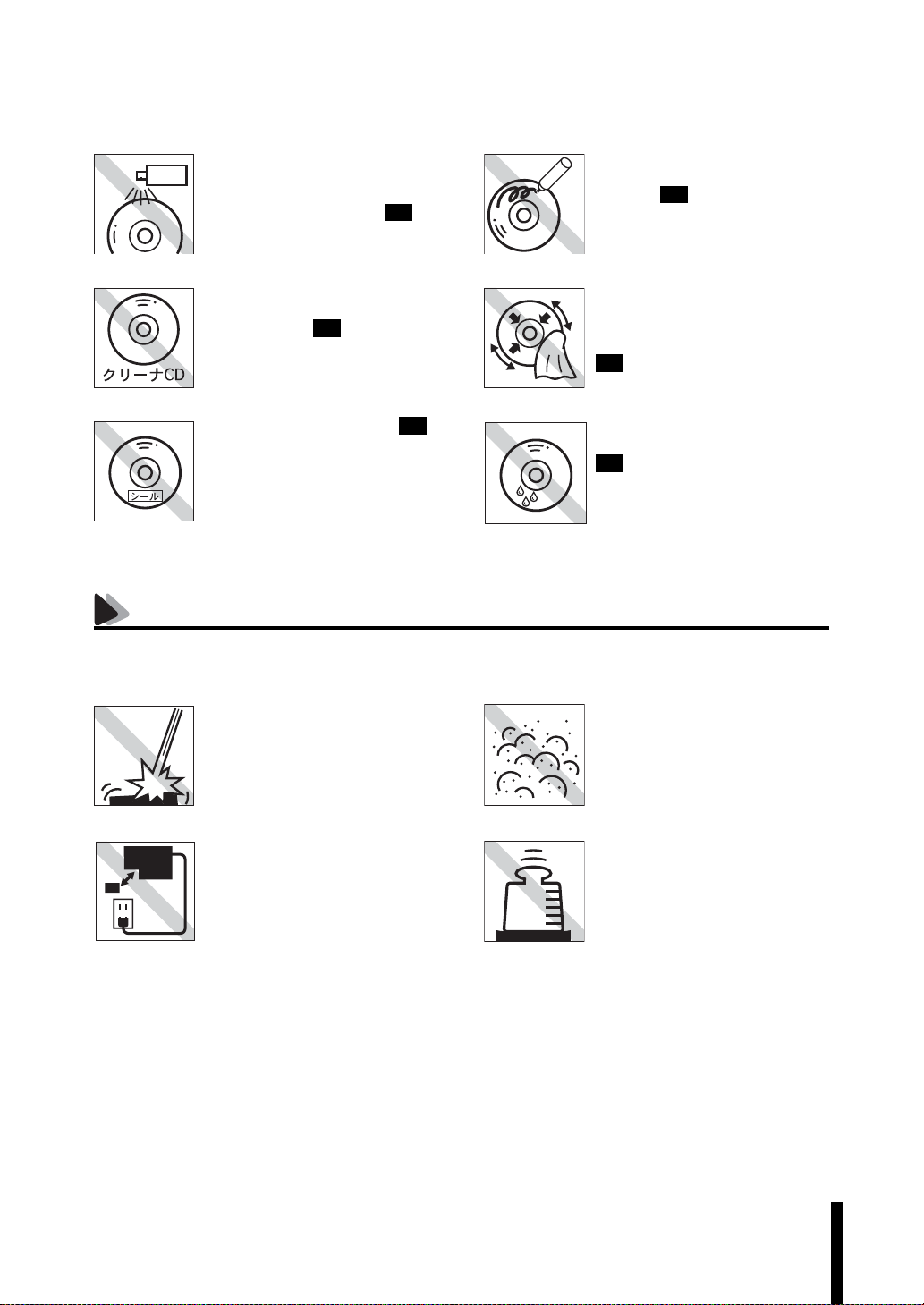
レンズ用
レコードやレンズ用のクリーナーな
どは使わないでください。
クリーニングするときは、
リーナーを使ってください。
CD専用ク
CD
信号面(文字などが印刷されていな
い面)に文字などを書き込まないで
ください。
CD
スリムドライブのデータ読み取りレ
ンズをクリーニングする
ないでください。
シールを貼らないでください。 温度差の激しい場所に置かないでく
CD
CDは使わ
CD
レコードのように回転させて拭かな
いでください。
CD-ROMなどのメディアは、内側か
ら外側に向かって拭いてください。
CD
ださい。結露する場合があります。
CD
モジュラーベイモジュール
モジュラーベイモジュールを使用するときは、次の注意事項を必ず守って、正しく取り扱ってください。
モジュラーベイモジュールを落とし
たり、衝撃を与えないでください。破
損、故障の原因になります。
モジュラーベイモジュールは、ごみ
やホコリの多い場所で保管しないで
ください。本機のモジュラーベイに
装着して使用する際に故障、誤動作
の原因になります。
モジュラーベイモジュールを交換す
る場合は、必ず本機の電源を切った
状態で行ってください。電源が入っ
た状態で行うと故障、誤動作の原因
になります。
モジュラーベイモジュールの上に重
い物を載せたり、強く押さえつけた
りしないでください。破損、故障の原
因になります。
19
Page 20
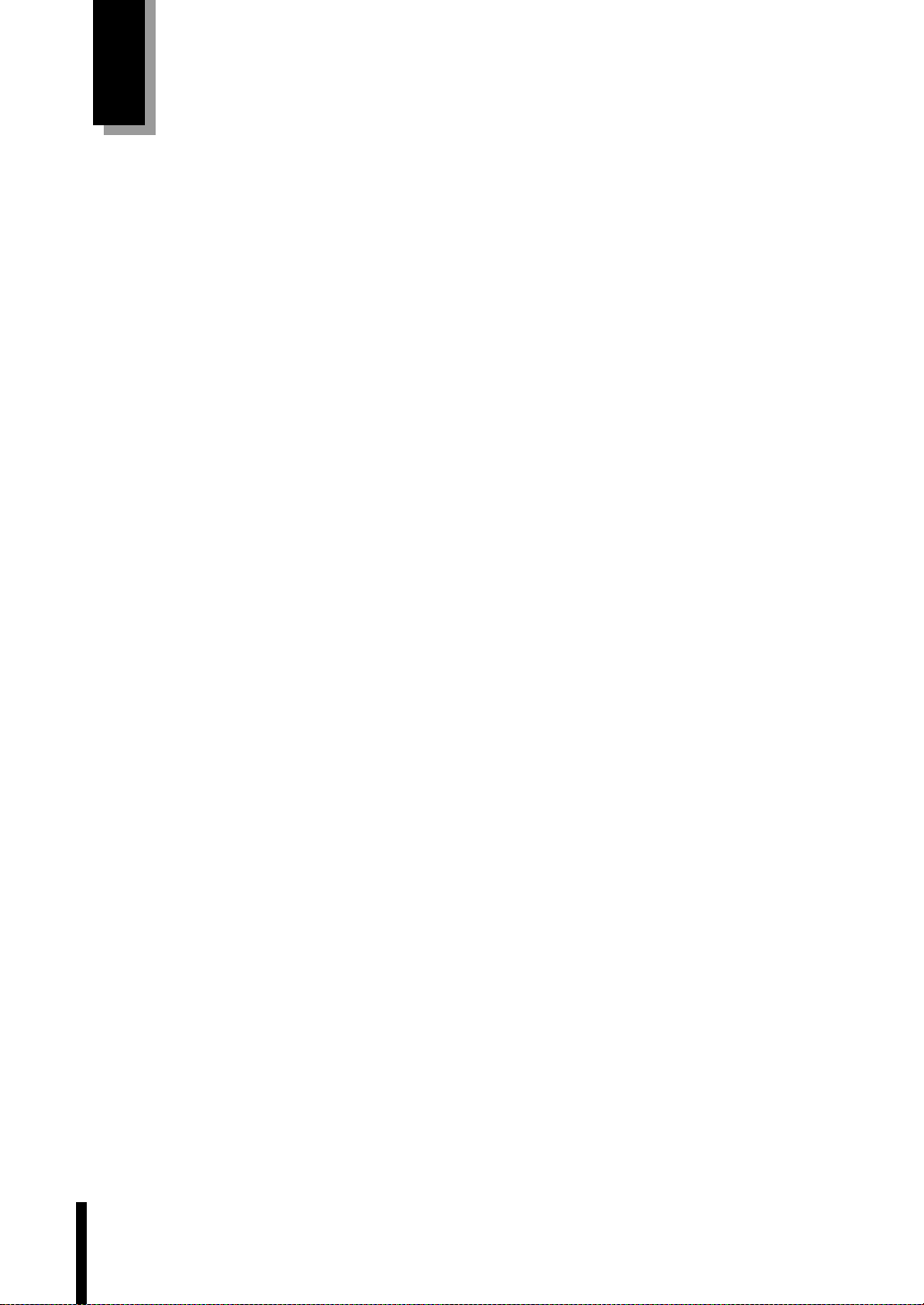
無線LAN使用時における
セキュリティに関する注意
(無線LAN機能搭載モデル)
お客様の権利(プライバシー保護)に関する重要な事項です。無線LANを使用す
る前に、必ずお読みください。
無線
LANでは、LANケーブルを使用する代わりに、電波を利用してパソコンな
どと無線
囲であれば自由に
その反面、電波はある範囲内であれば障害物(壁など)を越えてすべての場所に
届くため、セキュリティに関する設定を行っていない場合、以下のような問題
が発生する可能性があります。
● 通信内容を盗み見られる
LANアクセスポイント間で情報のやり取りを行うため、電波の届く範
LAN接続が可能であるという利点があります。
悪意ある第三者が、電波を故意に傍受し、
・IDやパスワードまたはクレジットカード番号などの個人情報
・メールの内容
などの通信内容を盗み見られる可能性があります。
● 不正に侵入される
悪意ある第三者が、無断で個人や会社内のネットワークへアクセスし、
・個人情報や機密情報を取り出す(情報漏洩)
・特定の人物になりすまして通信し、不正な情報を流す(なりすまし)
・傍受した通信内容を書き換えて発信する(改ざん)
・コンピュータウィルスなどを流しデータやシステムを破壊する(破壊)
などの行為をされてしまう可能性があります。
20
Page 21
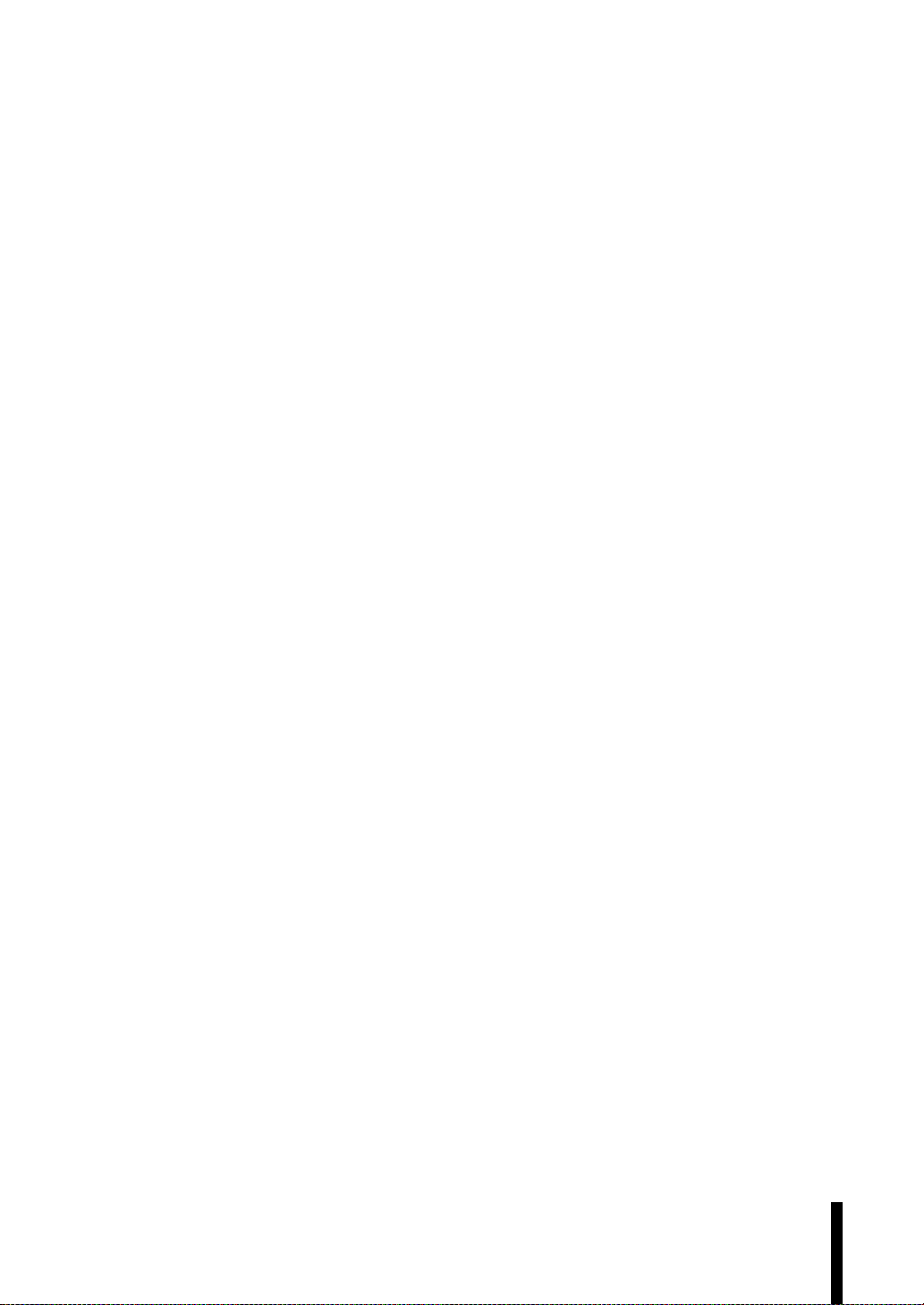
本来、無線LANや無線LANアクセスポイントは、これらの問題に対応するため
のセキュリティの仕組みを持っていますので、無線
関する設定を行って製品を使用することで、その問題が発生する可能性は少な
くなります。
無線LAN機器は、購入直後の状態においては、セキュリティに関する設定が施
されていない場合があります。
したがって、お客様がセキュリティ問題発生の可能性を少なくするためには、
無線LANや無線LANアクセスポイントをご使用になる前に、必ず無線LAN機
器のセキュリティに関するすべての設定をマニュアルにしたがって行ってく
ださい。
なお、無線LANの仕様上、特殊な方法によりセキュリティ設定が破られること
もあり得ますので、ご理解の上、ご使用ください。
LAN製品のセキュリティに
※ セキュリティ対策を施さず、あるいは、無線
によりセキュリティの問題が発生してしまった場合、弊社は、これによって
生じた損害に対する責任を負いかねます。
セキュリティの設定などについて、お客様ご自身で対処できない場合には、『サ
ポート・サービスのご案内』をご覧になり、担当窓口までご連絡ください。
弊社では、お客様がセキュリティの設定を行わないで使用した場合の問題を充
分理解した上で、お客様自身の判断と責任においてセキュリティに関する設定
を行い、製品を使用することをおすすめします。
LAN の仕様上やむを得ない事情
21
Page 22
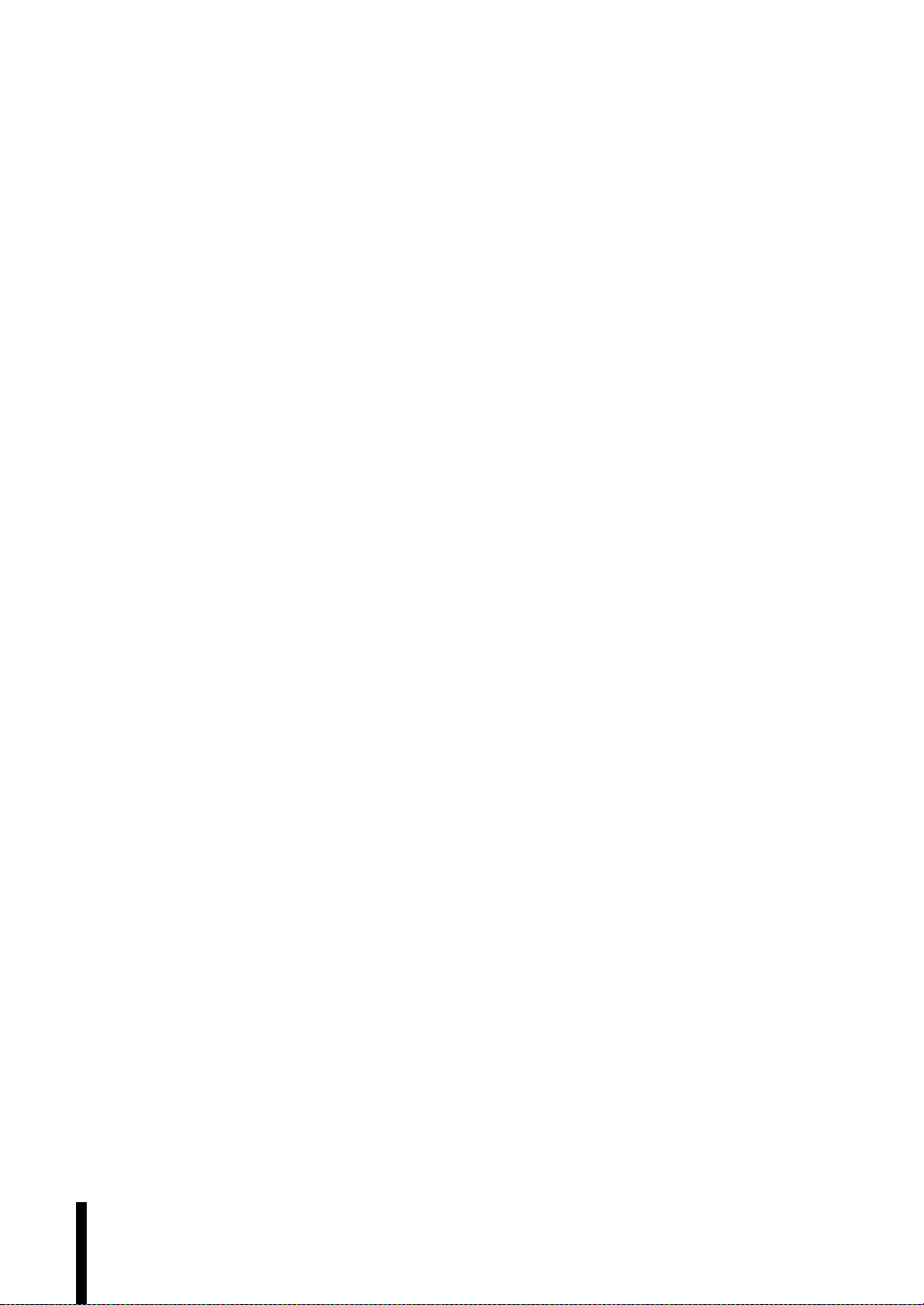
22
Page 23
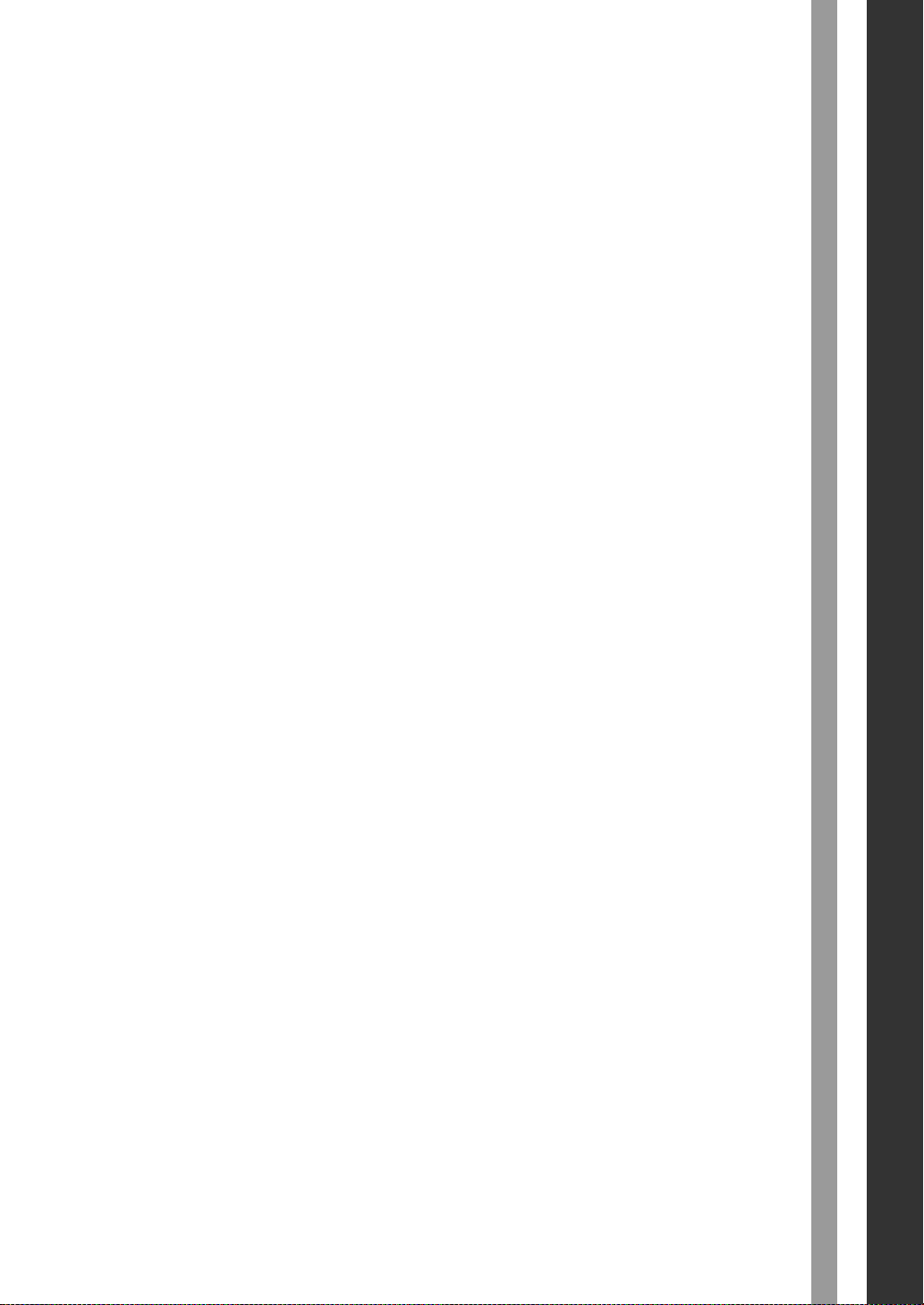
使い始めるまでの準備
コンピュータの接続方法、電源の入れ方や
切り方、セットアップについて説明します。
23
Page 24
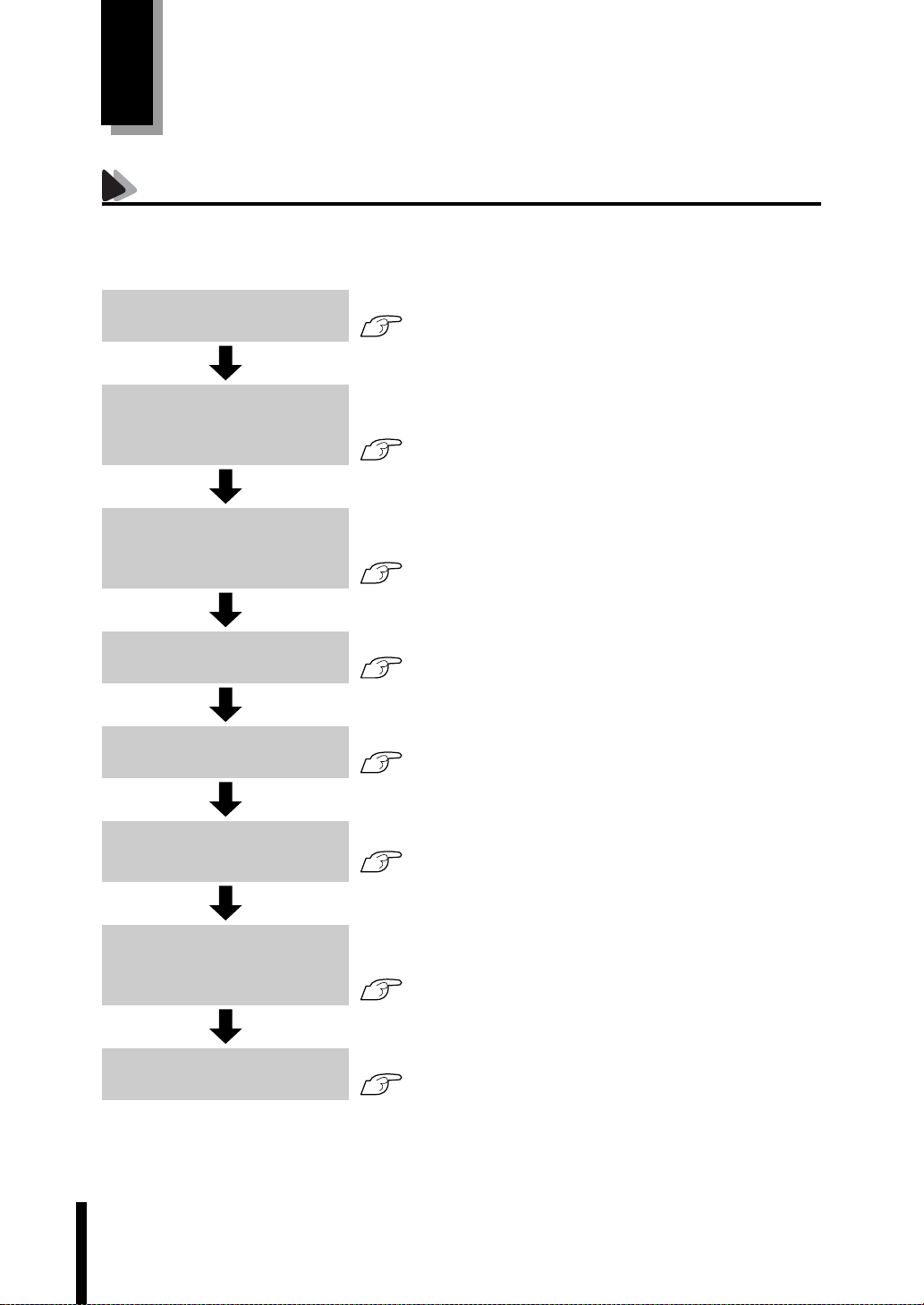
ご使用の前に
コンピュータを使い始めるまでの手順
購入後にはじめて使用する場合は、次の手順で作業を行ってください。
まず、梱包品に不足や不良がないかを確認します。
梱包品の確認
安全にお使いいただくために
製品保護上の注意
『梱包品の確認』
正しく安全にお使いいただくための情報を確認します。必ずお読
みください。
表紙裏面
正しく取り扱っていただくための情報を確認します。
必ずお読みください。
p.16「製品保護上の注意」
ご使用の前に
各部の名称と働き
ハードウェアを
セットアップしましょう
電源の入れ方とWindowsの
セットアップ
電源の切り方
本機を使用する前に必要な情報を確認します。
p.24「ご使用の前に」
本機の各部の名称と働きを確認します。
p.29「各部の名称と働き」
各機器の接続を行い、本機を使用可能な状態にします。
p.34「ハードウェアをセットアップしましょう」
電源を入れ、Windowsをはじめて起動したときに実行される
Windowsのセットアップを行います。
p.40「電源の入れ方とWindowsのセットアップ」
Windowsを終了し、本機の電源を切ります。
p.54「電源の切り方」
24
Page 25

ご使用前の確認事項
本機の次の場所には、製品情報が記載されたラベルが貼られています。本機を
ご使用の前に、ラベルが貼られていることを確認してください。また、ラベル
は絶対にはがさないでください。
● お問い合わせ情報ラベル
お問い合わせ情報ラベルには、型番や製造番号などが記載されています。
弊社へサポート・サービスに関するお問い合わせをいただく際には、これ
らの番号が必要です。
製品のサポート・サービスについては、『サポート・サービスのご案内』をご
覧ください。
● COAラベル
「
COAラベル(Windows Certificate of Authenticityラベル)」は、正規の
Windows商品を購入されたことを証明するラベルです。万一COAラベル
を紛失された場合、再発行はできません。絶対にはがさないでください。
使
い
始
め
る
ま
で
の
準
備
COAラベル
お問い合わせ
情報ラベル
25
Page 26
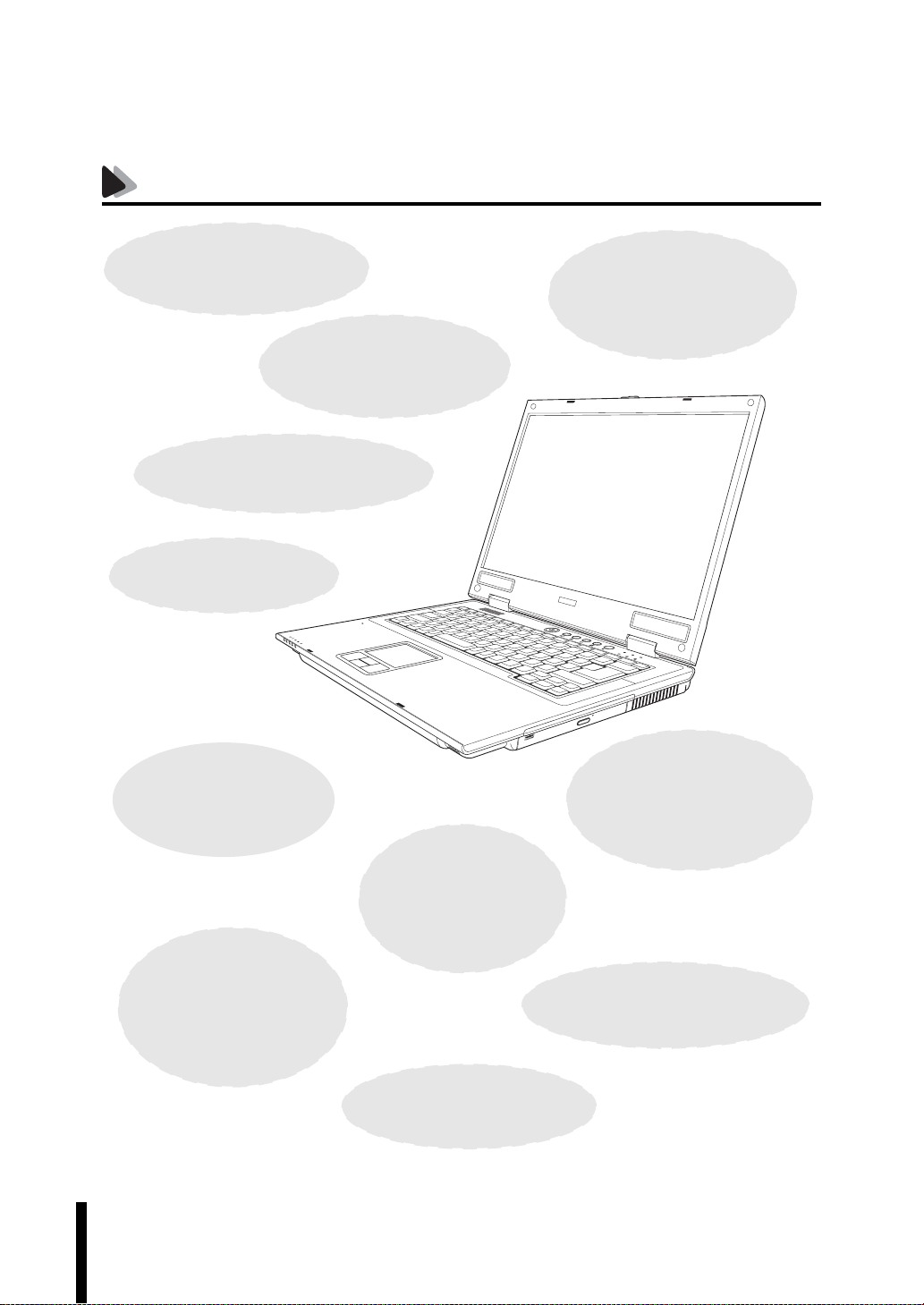
本機の特長
メモリ容量
DDR対応のSDRAMを装着して、最大
1GBまで増設が可能です。
CPU性能
インテルPentium Mプロセッサを
搭載しています。
PCカードスロット
PC Card Standard準拠CardBus対応のPC
カードスロットを1本装備しています。
ポインティングデバイス
スクロールボタン付きタッチ
パッドを搭載しています。
そのほか
• モデム機能を搭載しています。
• USB2.0機能を搭載しています。
• IEEE1394機能を搭載しています。
ネットワーク機能
• 1000Base-TX対応のLANコネ
クタを装備しています。
• IEEE802.11a/b/g に対応した無
LAN機能を搭載しています。
線
LAN機能搭載モデル)
(無線
表示装置
15.4型TFT WSXGA+、15.4 型TFT
WXGA
液晶ディスプレイを搭載しています。外
付けディスプレイにも接続できます。
メモリカードスロット
メモリースティック(Pro 対
応)、マルチメディアカード、
SDメモリーカード対応のス
ロットを
1本装備しています。
スリムドライブ
モジュラーベイに装着/脱着が可能な
ドライブを搭載しています。
オペレーティングシステム
Windows XP、またはWindows 2000
をインストール済みです。
、または15型 TFT SXGA+
モジュラーベイ
スリムドライブが装着されています。
スリムドライブを取り外して、オプ
ションのモジュラーベイモジュー
ルを装着することができます。
26
*本書中の本機のイラストでは、LCDユニットに15.4型液晶ディスプレイを搭載したモデルを使用しています。
Page 27
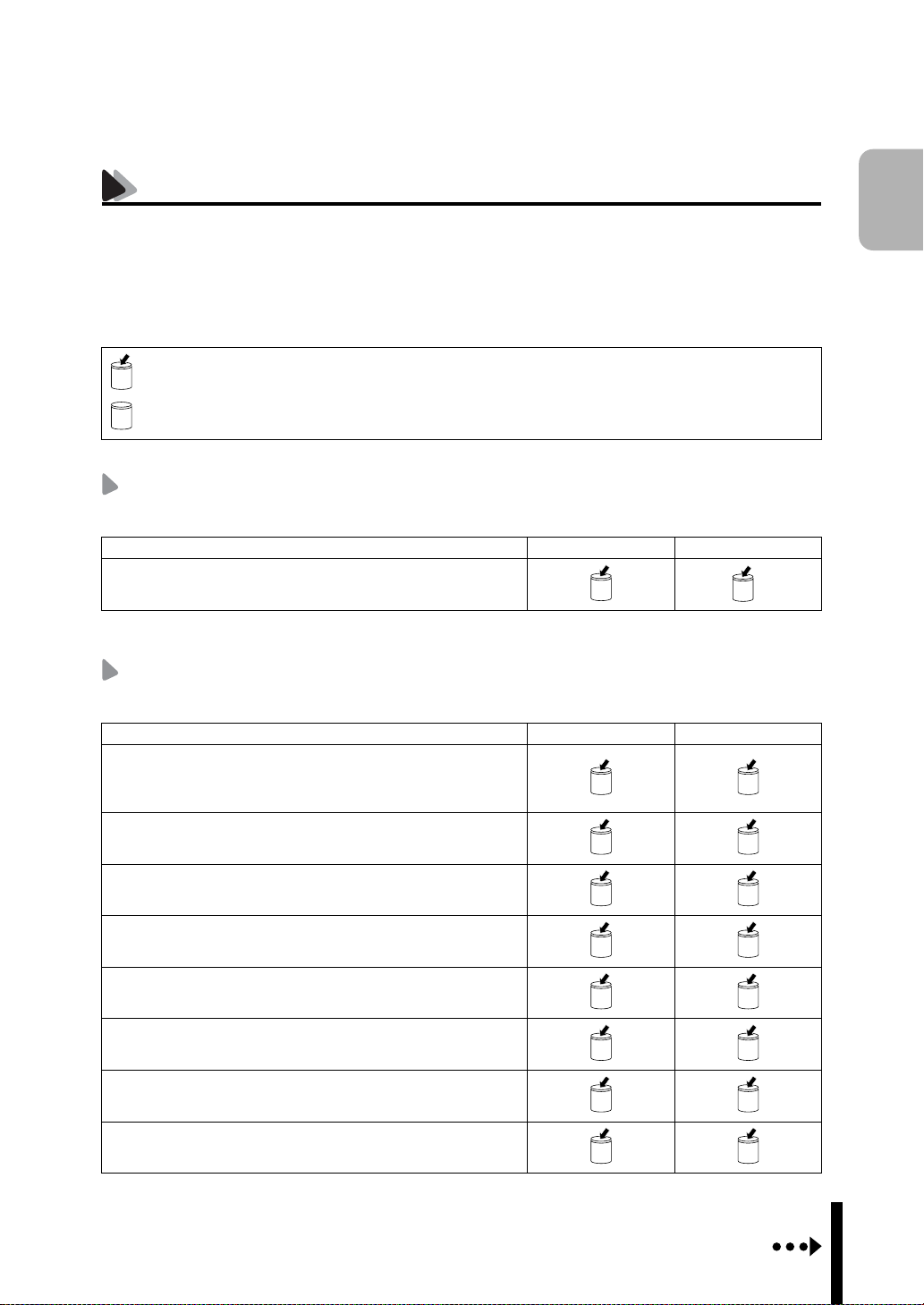
添付されているソフトウェア
本機に添付のCDに登録されているソフトウェアは次のとおりです。CDはソフトウェアの再インス
トールの際に使用します。
表中記号の見方
:購入時にHDDにインストールされています。
:購入時には、HDDにインストールされていません。必要に応じてインストールしてください。
リカバリCD
Windowsの再インストールの際に使用します。
ソフトウェア WindowsXP Windows2000
● Windows
Windowsは、最新のものがインストールされています。
※Windows 2000のリカバリCDは添付されていません。
ドライバCD
デバイスドライバ、ソフトウェアの再インストールの際に使用します。
ソフトウェア WindowsXP Windows2000
● インテル855PMチップセット用ドライバ
メインボード上のデバイスを正常に使用できるようにするドラ
イバです。
● ディスプレイドライバ
Windowsを高解像度・多色で表示するためのドライバです。
● サウンドドライバ
音を鳴らしたり、録音するためのドライバです。
● タッチパッドドライバ
タッチパッドを使用するためのドライバです。
● ネットワークドライバ
ネットワーク機能(有線
● 無線LANドライバ(無線LAN機能搭載モデル)
LAN機能を使用するためのドライバです。
無線
● 無線LANユーティリティ(無線LAN機能搭載モデル)
LAN機能の設定を行うためのユーティリティです。
無線
● FAXモデムドライバ
FAXモデム機能を使用するためのドライバです。
LAN)を使用するためのドライバです。
※
使
い
始
め
る
ま
で
の
準
備
27
Page 28
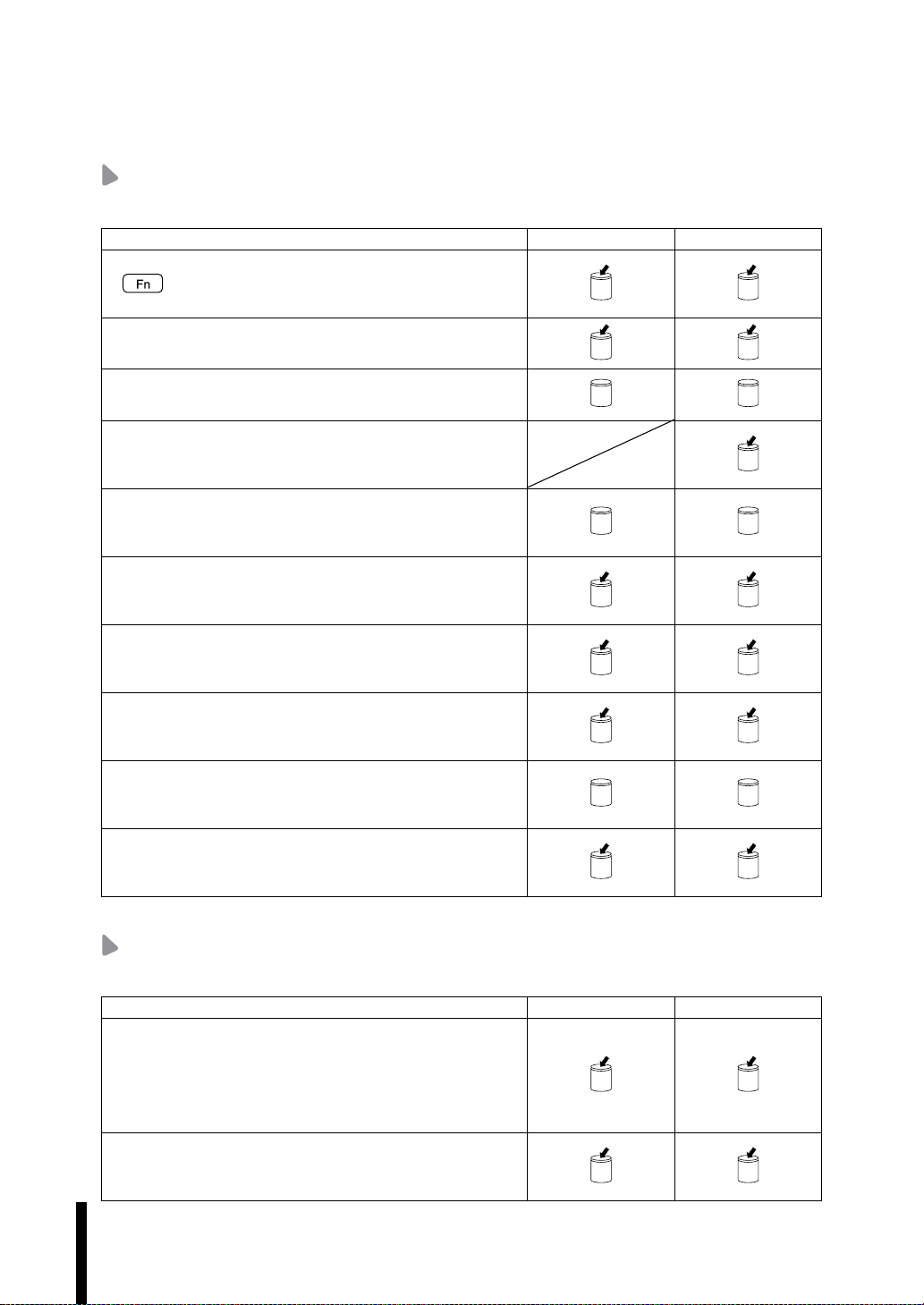
ドライバCD
デバイスドライバ、ソフトウェアの再インストールの際に使用します。
ソフトウェア WindowsXP Windows2000
● インスタントキードライバ
キーと組み合わせて使用する機能キーや、インスタント
キーを使用するためのドライバです。
● 赤外線通信設定プログラム
赤外線通信を使用するためのプログラムです。
● メールユーティリティ
メール着信ランプを機能させるためのユーティリティです。
● スピードステップユーティリティ
使用電源をチェックして、
作させるためのユーティリティです。
● PowerGear(パワーギア)ユーティリティ
CPU の最適速度でコンピュータを動
CPU 速度や LCD 輝度を調整して消費電力を抑えるためのユー
ティリティです。
● WindowsMediaPlayer9
Windows上で、音楽CDや動画などを再生するためのソフトウェ
アです。
● DirectX9
ゲームなどのマルチメディアソフトを快適に使うためのソフト
ウェアです。
● JWordPlugin
Internet Explorer のアドレスバーから日本語でインターネット
を検索できるソフトウェアです。
● NortonAntiVirus2004
最新マクロウィルスに対応し、ウィルス駆除もできる高機能な
ウィルス対策プログラムです。
● AdobeReader
PDF(Portable Document Format)形式のファイルを表示した
り、印刷したりするためのソフトウェアです。
※ Windows XPが標準で機能を持っています。
※
28
各ソフトウェア専用のCD(CD-ROMドライブモデルを除く)
ソフトウェアの再インストールの際に使用します。
ソフトウェア WindowsXP Windows2000
● B'sRecorderGOLD
スリムドライブの書き込み機能を使用するためのソフトウェア
です。データ、音楽、画像などのメディアへの書き込みや、メディ
アのコピーもできます。
CD名:「
● WinDVD
B's Recorder GOLD CD-ROM」
DVD VIDEOを再生するためのソフトウェアです。
Win DVD CD-ROM」
CD名:「
Page 29
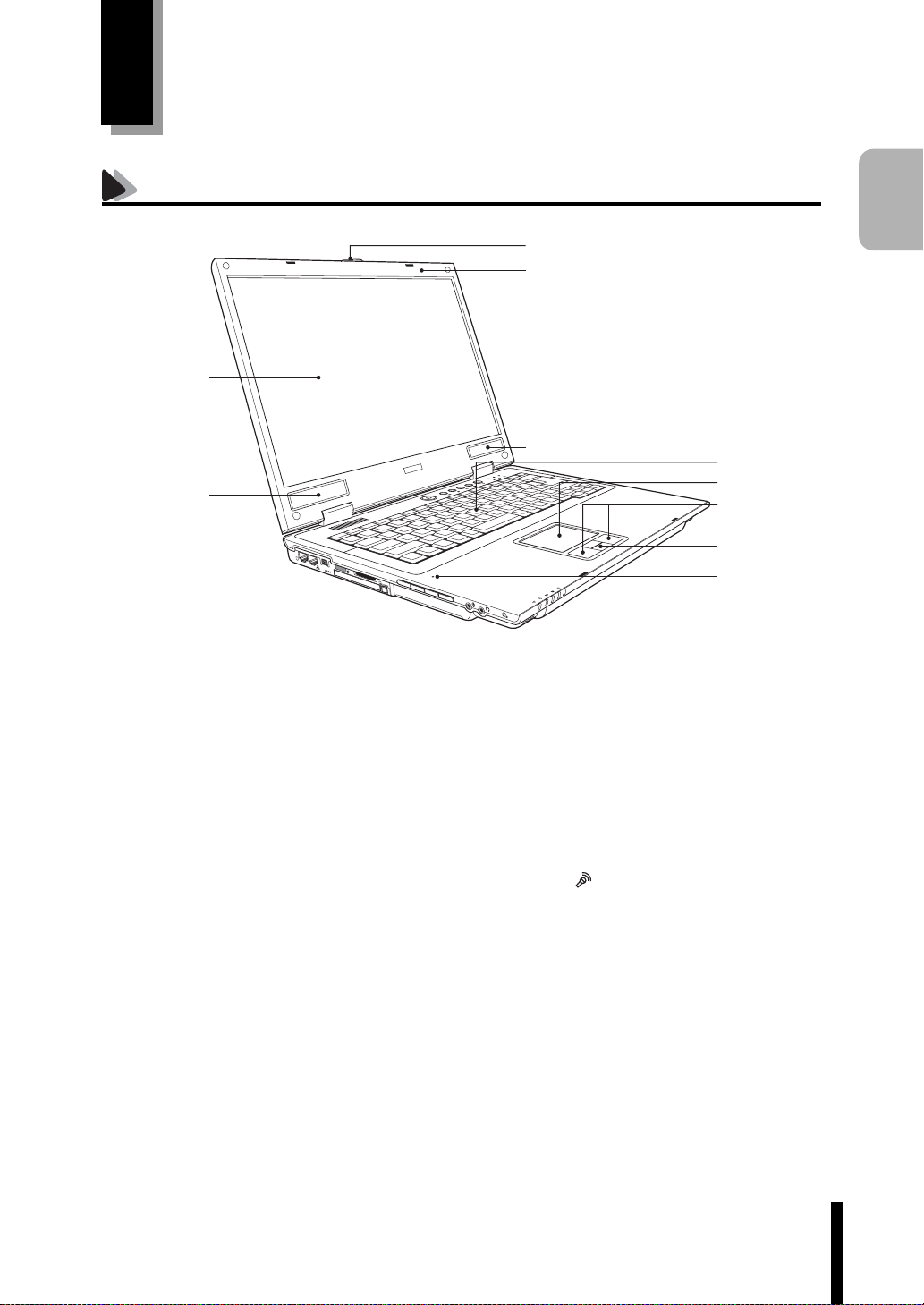
各部の名称と働き
正面
使
い
始
め
る
ま
で
の
準
備
1
内蔵ステレオスピーカ
警告音や音声などを鳴らします。
LCD画面
入力した文字や、作業内容を表示します。
LCDラッチ
LCDユニットを開くときにスライドさせます。
LCDユニット
LCD画面やLCDラッチを含めた画面部分の総称で
す。
キーボード
文字の入力やアプリケーションの操作などを行い
ます。
*115.4型液晶ディスプレイモデルのみ搭載しています。
*
2 本書のイラストでは、LCDユニットに15.4型液晶ディスプレイを搭載したモデルを使用しています。
*
*
2
タッチパッド
指を軽く乗せて操作することにより、画面上のポイ
ンタを操作します。
クリックボタン
マウスの左右ボタンに相当します。
スクロールボタン
「画面をスクロールさせる」など、特定の機能を実行
します。
内蔵マイク
音声をコンピュータに取り込むときに使用します。
29
Page 30
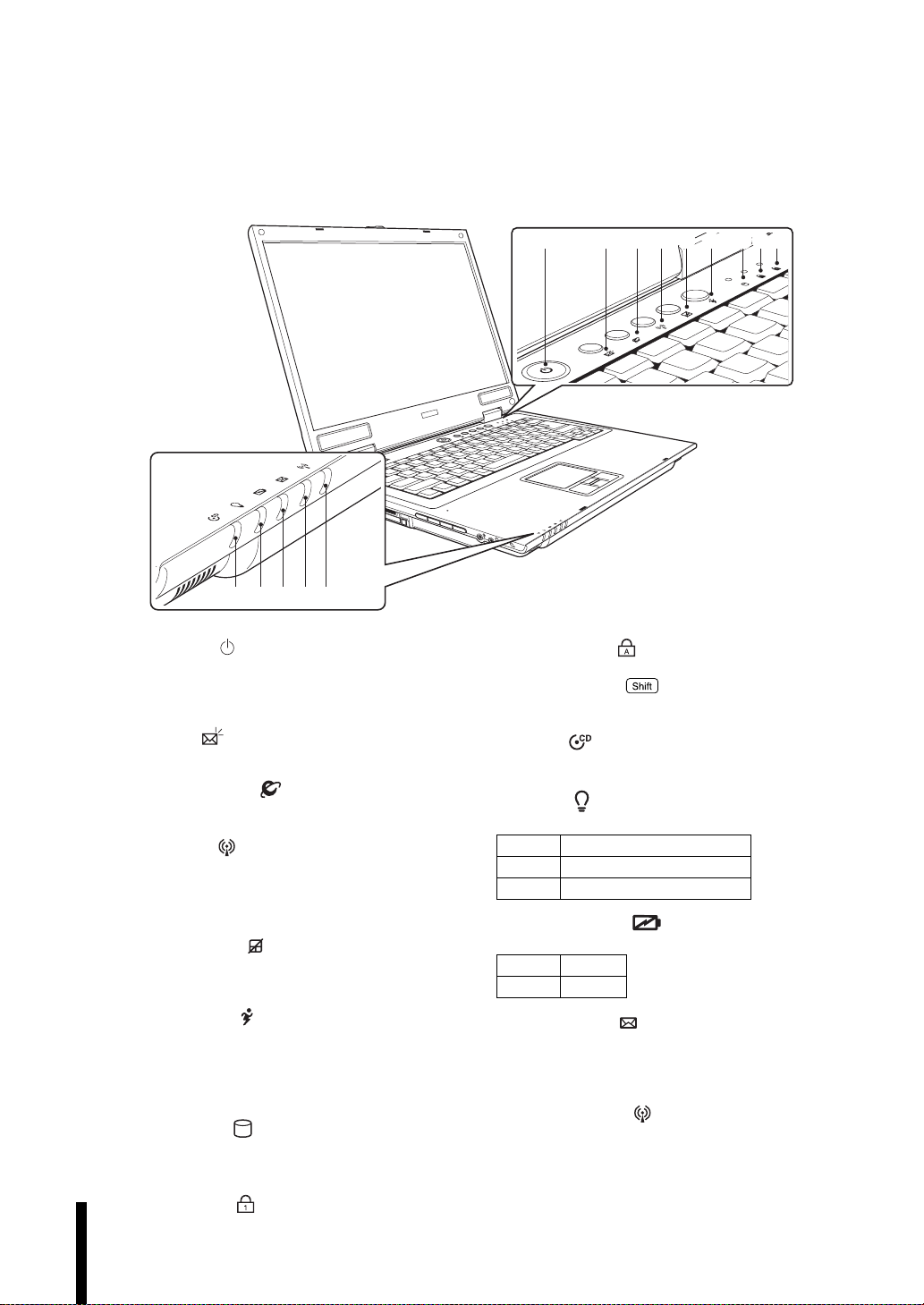
インスタントキー/ステータス表示ランプ
電源スイッチ
本機の電源の入
態からの復帰にも使用できます。また、電源が入って
いるときは、電源スイッチの周りが青く点灯します。
/切を行ったりスタンバイや休止状
メールキー
Outlook Express」を起動します。
「
インターネットキー
「
Internet Explorer」を起動します。
無線LANキー
LANの有効/無効を切り替えます。キーを押す
無線
たびに、有効
能搭載モデルのみ機能します。)
/無効が切り替わります。(無線LAN機
タッチパッドキー
タッチパッドの有効
すたびに、有効
/無効を切り替えます。キーを押
/無効が切り替わります。
PowerGearキー
4段階にモード設定されたパフォーマンス(処理速
度)を切り替えて消費電力を低減します。使用する
には、
Power Gearユーティリティのインストールが
必要です。
アクセスランプ
HDDやスリムドライブなど、ドライブアクセス中
に青色に点灯します。
CapsLockランプ
Caps Lockキーの設定状態を表示します。青色に点
灯しているときは、 キーを押さずにアルファ
ベットの大文字を入力することができます。
CDランプ
CD電源ボタンで電源を入れると点灯します。
電源ランプ
電源状態を示します。
緑点灯 通常モード
緑点滅 スタンバイモード
消 灯 電源切断時または休止状態
バッテリ充電ランプ
バッテリの充電状態を示します。
橙点灯 充電中
消 灯 満充電
メール着信ランプ
「
Outlook Express」または「Outlook」使用時に未開
封メールがあると青色に点灯します。使用するには
メールユーティリティのインストールが必要です。
無線LAN状態ランプ
無線
LANを有効に設定すると点灯します。購入時、
無線LAN機能は、無効に設定されています。(無線
LAN機能搭載モデルのみ機能します。)
30
NumLockランプ
NumLock
ているときは、数値キーモードに設定されています。
キーの設定状態を表示します。青色に点灯し
Page 31

左側面
使
い
始
め
る
ま
で
の
準
備
モデムコネクタ
電話回線を接続します。
LANコネクタ
LANケーブルを接続します。
IEEE1394コネクタ
IEEE1394機器を接続します(4ピン)。
PCカードスロット
PC Card Standard 規格準拠のPCカードをセットし
て使用します。
ヘッドフォン出力コネクタ
ヘッドフォンを接続します。
マイク入力コネクタ
マイクを接続します。
音楽CD再生ボタン
CDの再生などを操作します。
音楽
PCカードイジェクトボタン
PCカードを取り出すときに押します。
メモリカードスロット
小型記憶メディアをセットし、データの読み出しや
書き込み、書き換えを行います。
赤外線ポート
赤外線通信を行うときに赤外線の送受信を行いま
す。
31
Page 32
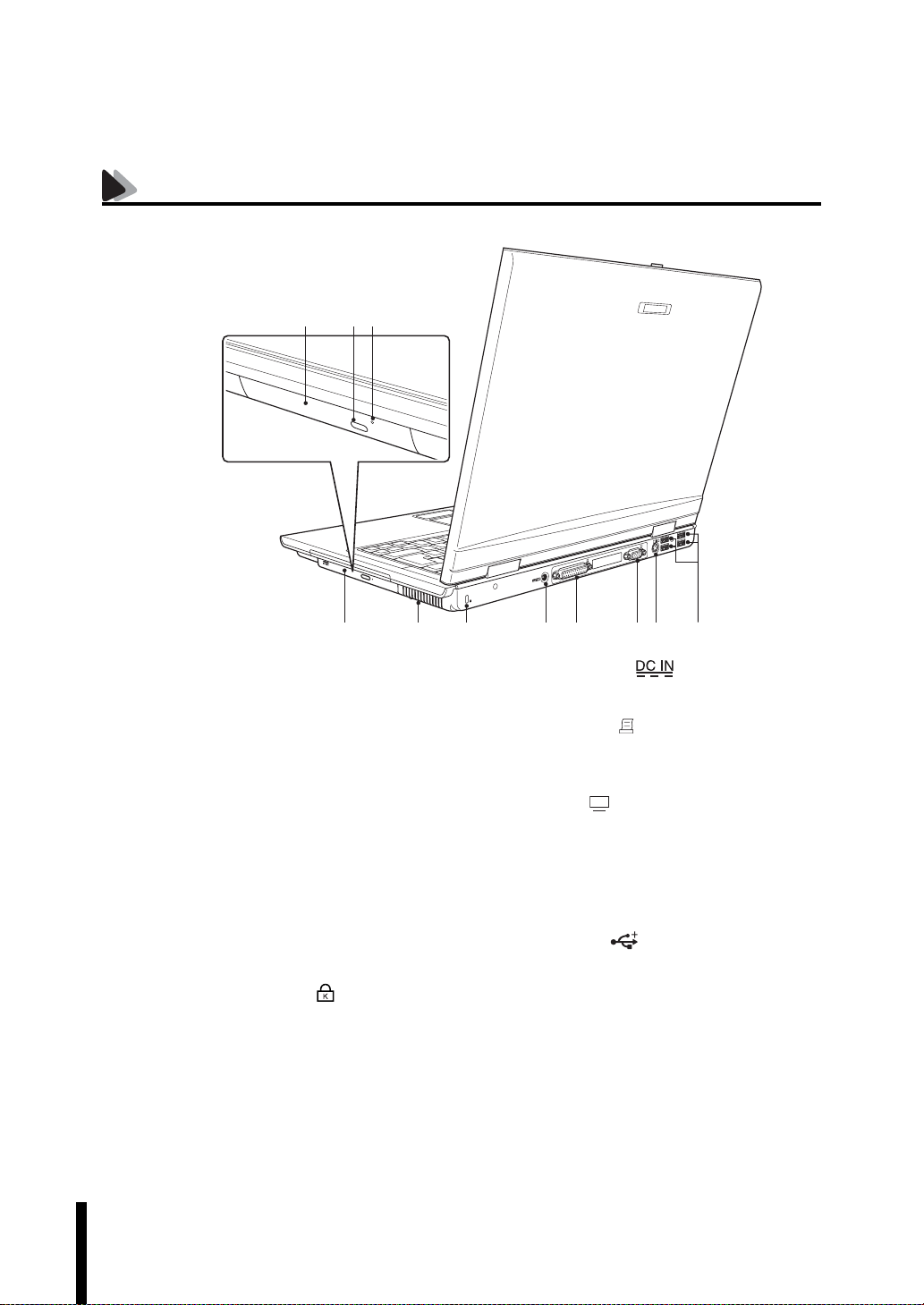
背面・右側面
モジュラーベイ
モジュラーベイモジュールを装備できます。購入時
にはスリムドライブが装着されています。
スリムドライブ
ドライブに適応するメディアの読み込みや書き込
みなどを行うことができます。
イジェクトボタン
ディスクトレイを開けるときに押します。
イジェクトホール
ディスクトレイが開かなくなったときに押すとメ
ディアを取り出すことができます。
*
*
ACアダプタコネクタ
パラレルコネクタ
VGAコネクタ
ビデオ出力ジャック
付属の
ACアダプタを接続します。
パラレルコネクタに対応したプリンタやスキャナ
などを接続します。
CRTディスプレイなど外付けディスプレイ(アナロ
グタイプ)を接続します。
テレビの
S端子と接続します。
通風孔
コンピュータ内部で発生する熱を逃がしたり、冷し
たりします。
USB2.0コネクタ
USB対応機器を接続します。
セキュリティロックスロット
市販の盗難防止用ケーブル(ワイヤー)を接続しま
す(ケンジントン社製セキュリティロックに対応し
ています)。
* の位置は、お使いのスリムドライブの種類によって異なりますが、機能は同じです。
32
Page 33
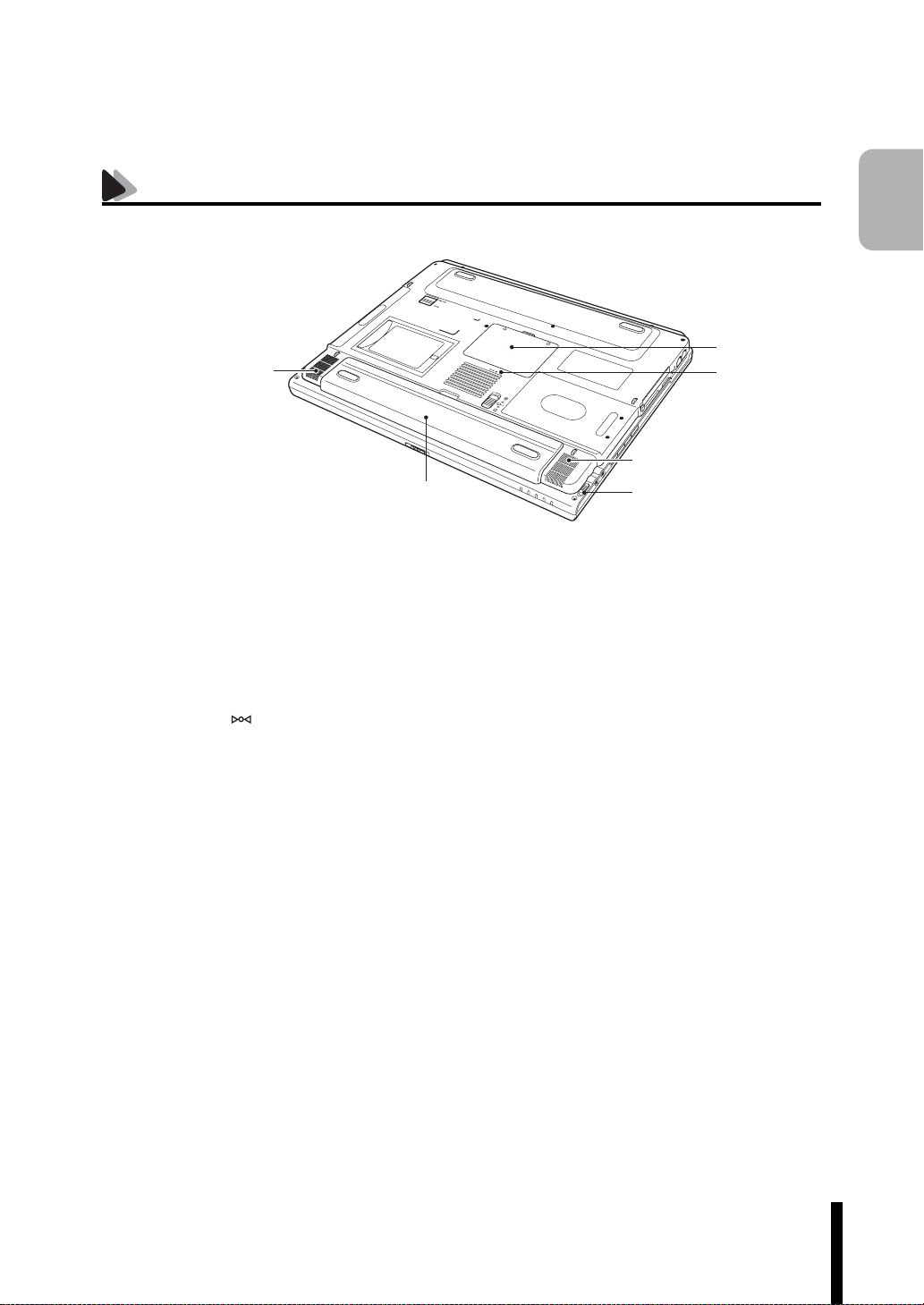
底面
使
い
始
め
る
ま
で
の
準
備
内蔵ステレオスピーカ
警告音や音声などを鳴らします。
メモリスロットカバー
メモリスロットカバーを開けると、メモリスロット
1本装備されています。メモリスロットには、メモ
が
リを増設・交換することができます。
リセットホール
コンピュータを再起動します。
CD電源ボタン
コンピュータの電源が切れた状態で、音楽
生するための電源スイッチです。
バッテリパック
バッテリパック(メインバッテリ)が装着されてい
ます。
CDを再
33
Page 34
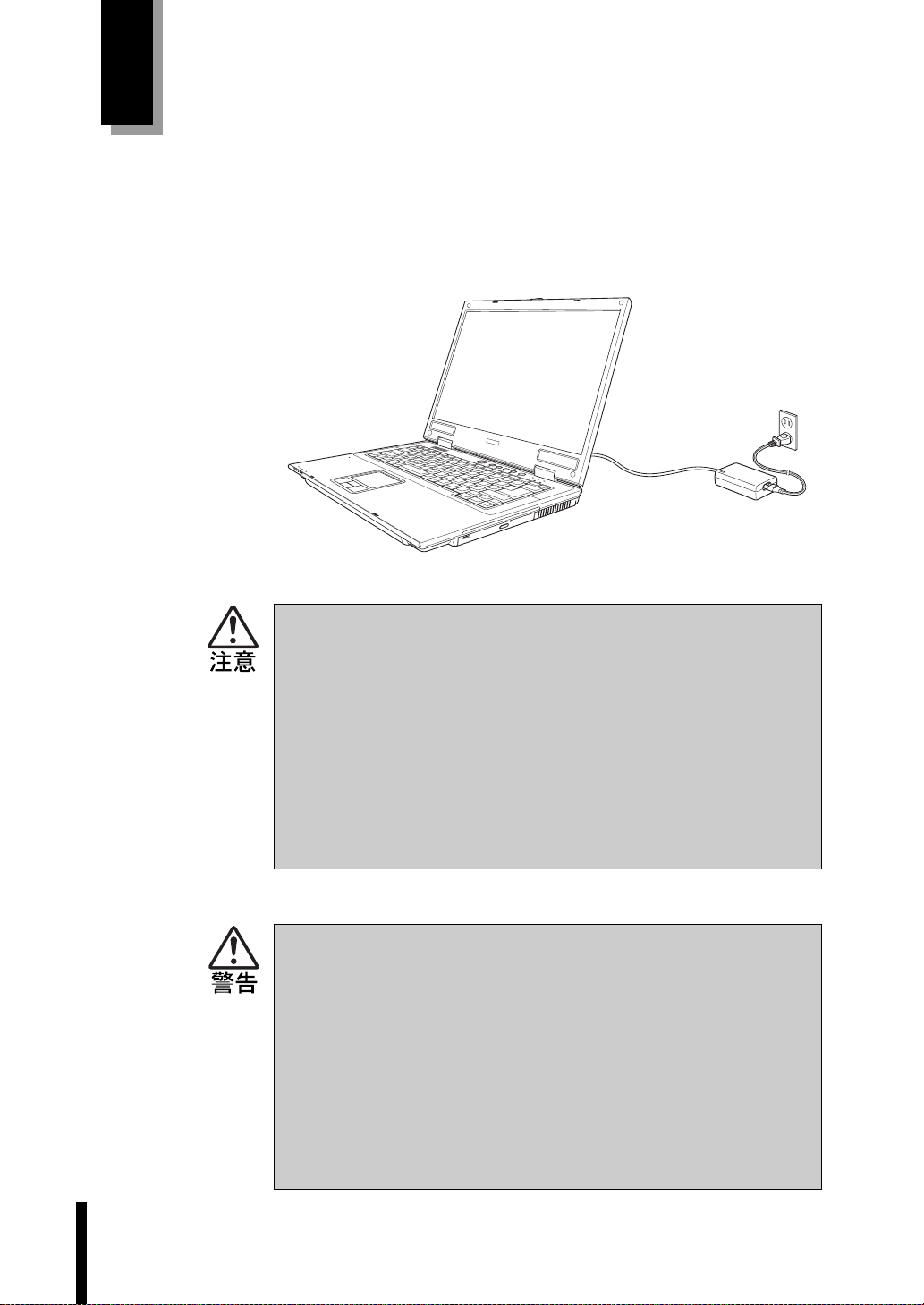
ハードウェアをセットアップしましょう
設置における注意
本機を、基本的なシステム構成でセットアップする手順を説明します。プリン
タなどの周辺機器を接続する場合は、
機器に添付のマニュアルを参照して、接続とセットアップを行ってください。
● ひざの上で長時間使用しないでください。本機底面が熱くなり、低温や
けどの原因となります。
● 不安定な場所(ぐらついた台の上や傾いた所など)に置かないでくださ
い。落ちたり、倒れたりして、けがをする危険があります。
● 本機の通風孔をふさがないでください。通風孔をふさぐと内部に熱がこ
もり、火災の危険があります。設置の際は次の点を守ってください。
・ 押し入れや本箱などの風通しの悪いところには設置しない。
・ じゅうたんや布団の上には設置しない。
・ 毛布やテーブルクロスのような布をかけない。
Windowsのセットアップ終了後に周辺
34
各種コードやバッテリパック装着時の注意
● ぬれた手で電源プラグを抜き差ししないでください。感電の原因となり
ます。
● 電源コードのたこ足配線はしないでください。発熱し、火災の原因とな
ります。家庭用電源コンセント(交流100V)から電源を直接取ってくだ
さい。
● 電源プラグを取り扱う際は、次の点を守ってください。取り扱いを誤る
と、火災の原因となります。
・ 電源プラグは、ホコリなどの異物が付着したまま差し込まない。
・ 電源プラグは刃の先まで確実に差し込む。
Page 35
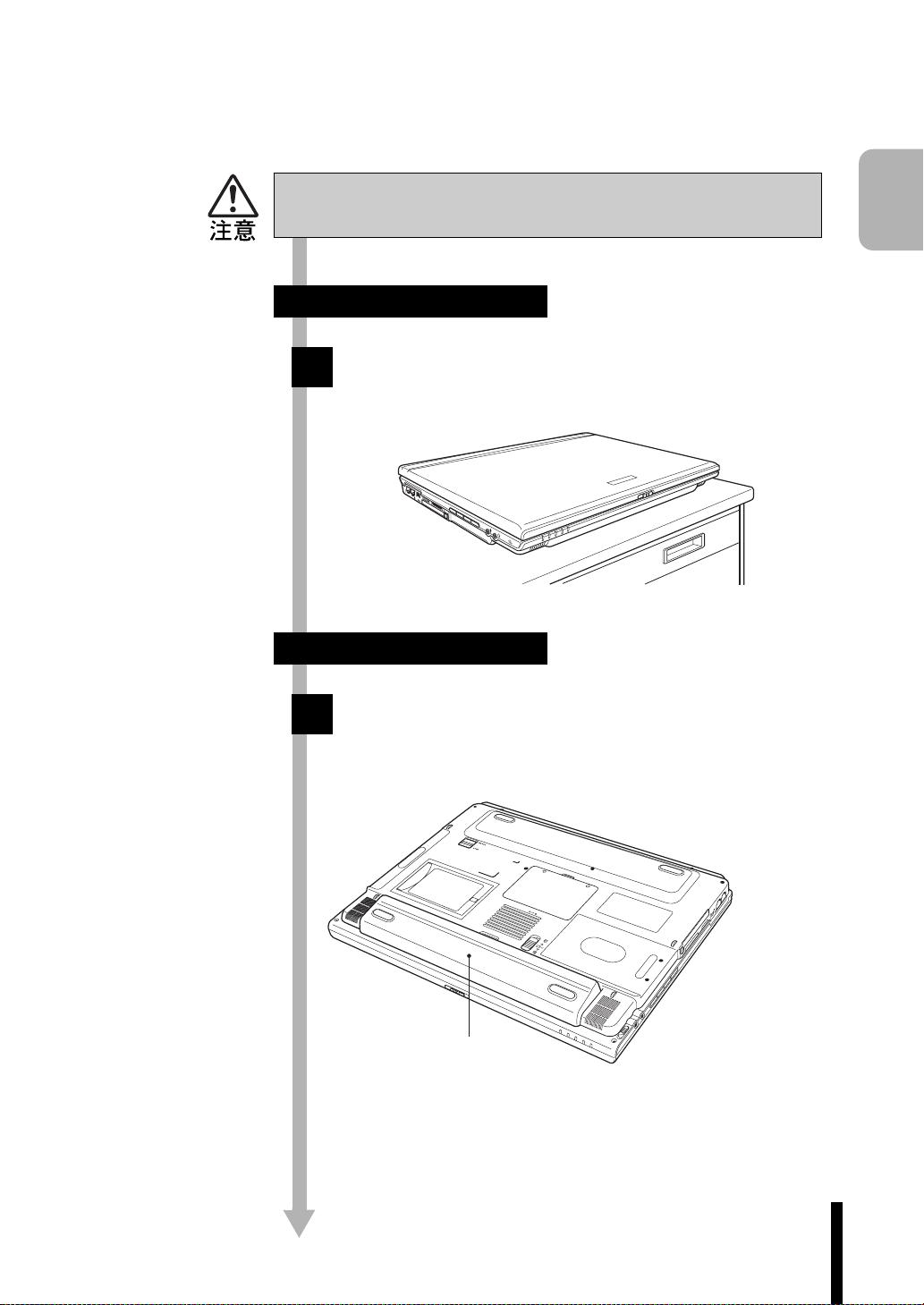
各種コード(ケーブル)は、マニュアルで指示されている以外の配線をしな
いでください。配線を誤ると、火災の危険があります。
設置する
本機を設置場所(机などの丈夫で水平な台の上)に置き
1
ます。
バッテリパックを装着する
バッテリパックを装着します。
2
本機の底面部を上にして置きます。
下図のとおりバッテリパックを本機に合わせます。
使
い
始
め
る
ま
で
の
準
備
バッテリパック
35
Page 36
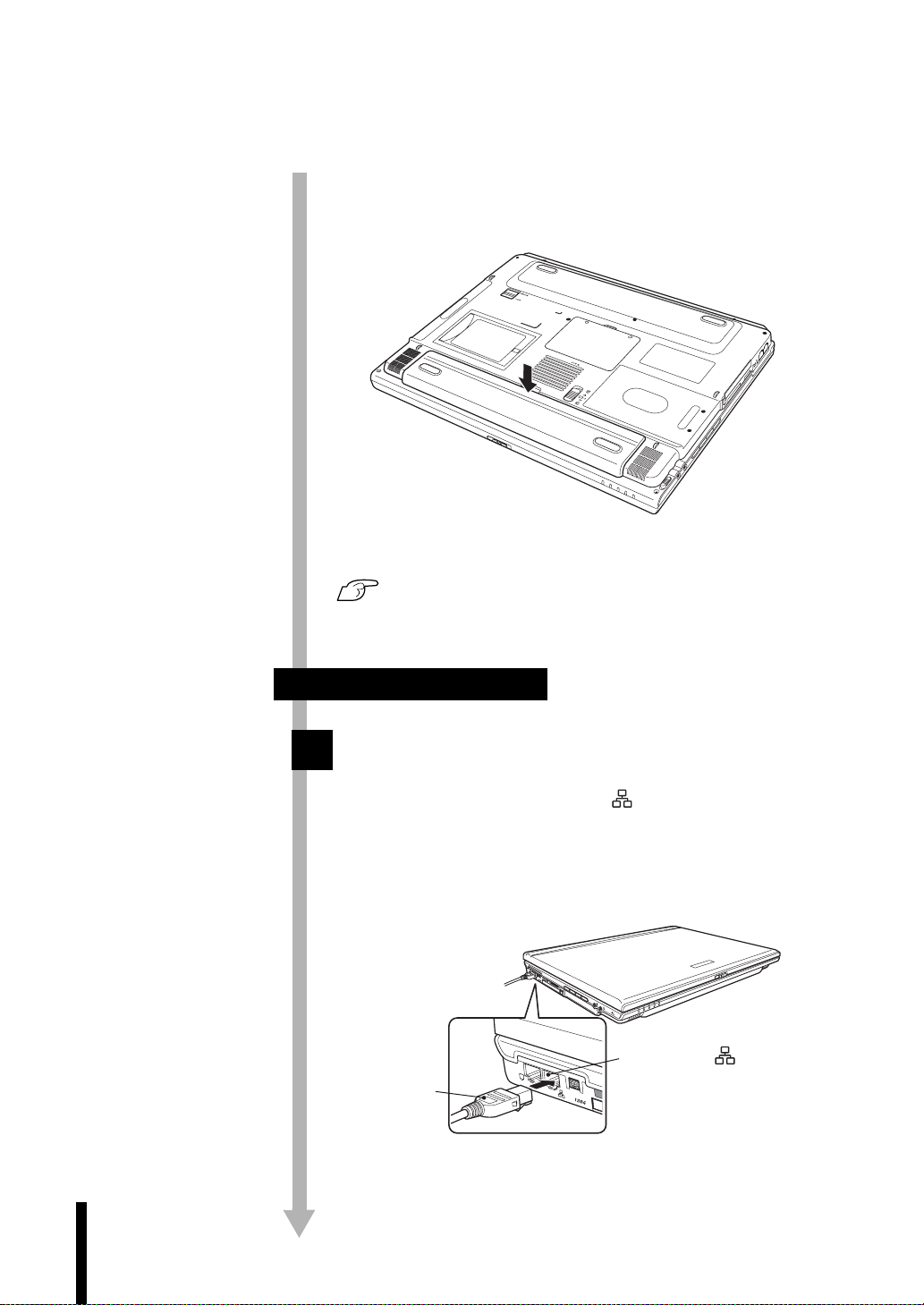
バッテリパックを「カチッ」と音がするまで押し込みます。バッテ
リが固定されます。
出荷時のバッテリパックは満充電状態ではありません。バッテリ
パックだけで使用する場合は、使用前に充電が必要です。
p.58 「ACアダプタ/バッテリパックを使う」
ネットワークへ接続する
36
ネットワーク機能(有線LAN)を使用する場合は、市販
3
のLANケーブルでネットワークと接続します。
市販のLANケーブルをLANコネクタ()に「カチッ」と音がするま
で差し込みます。
ネットワークの詳細は、ネットワークに関する詳しい知識をお持ち
の方に確認してください。
LANコネクタ
LANケーブル
Page 37
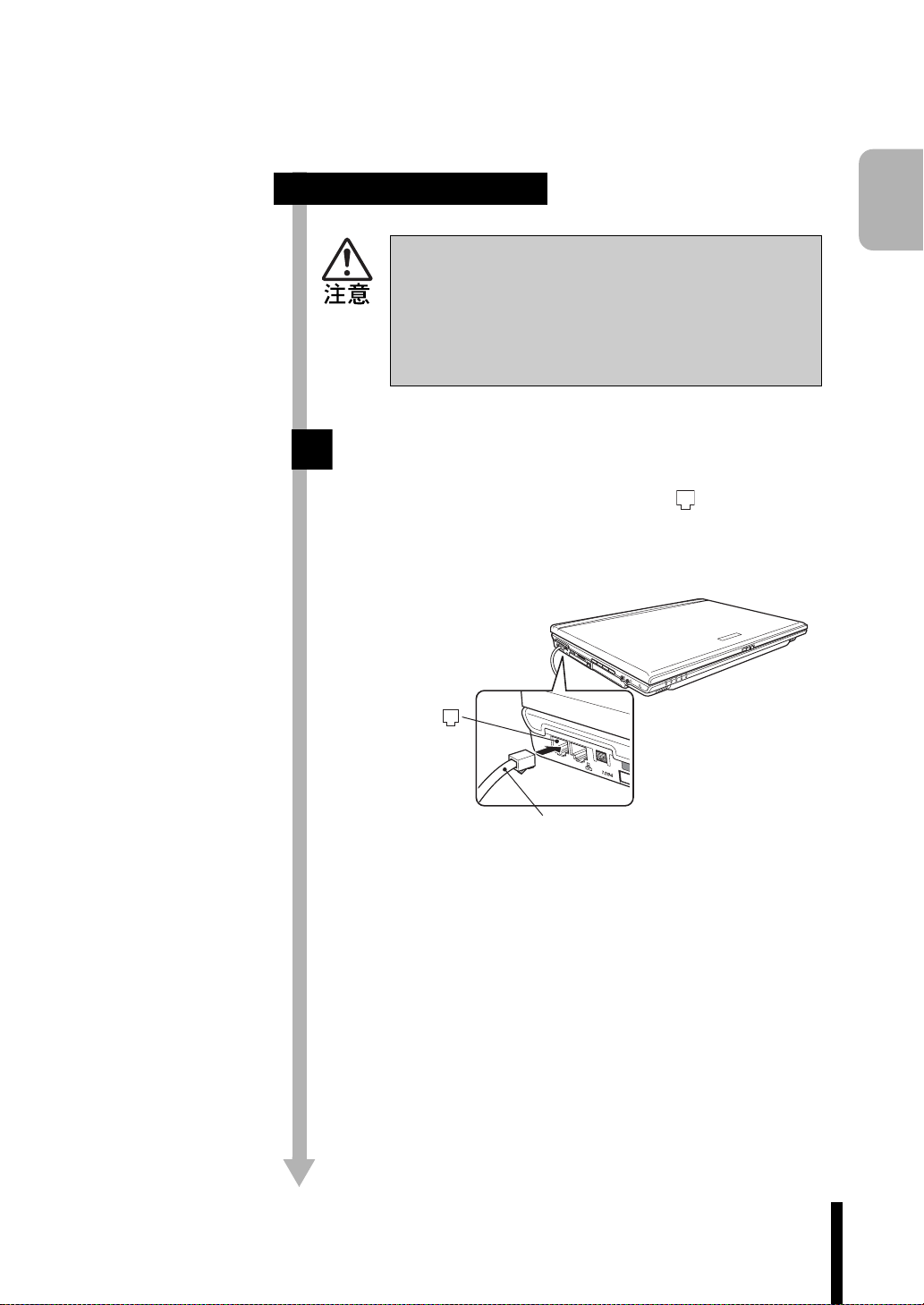
電話回線への接続をする
FAXモデムを次の回線に接続しないでください。発熱して
火災の原因となります。
・ 構内交換機(PBX)
・ 2線式でない回線(ホームテレホンやビジネスホンなど)
・ ISDN対応公衆電話のデジタル側ジャック
FAXモデム機能を使用する場合は、電話回線への接続
4
を行います。
● 付属のモジュラコードをモデムコネクタ()に「カチッ」と音
がするまで差し込みます。
● モジュラコードのもう一端を電話回線に差し込みます。
使
い
始
め
る
ま
で
の
準
備
モデムコネクタ
モジュラコード
37
Page 38
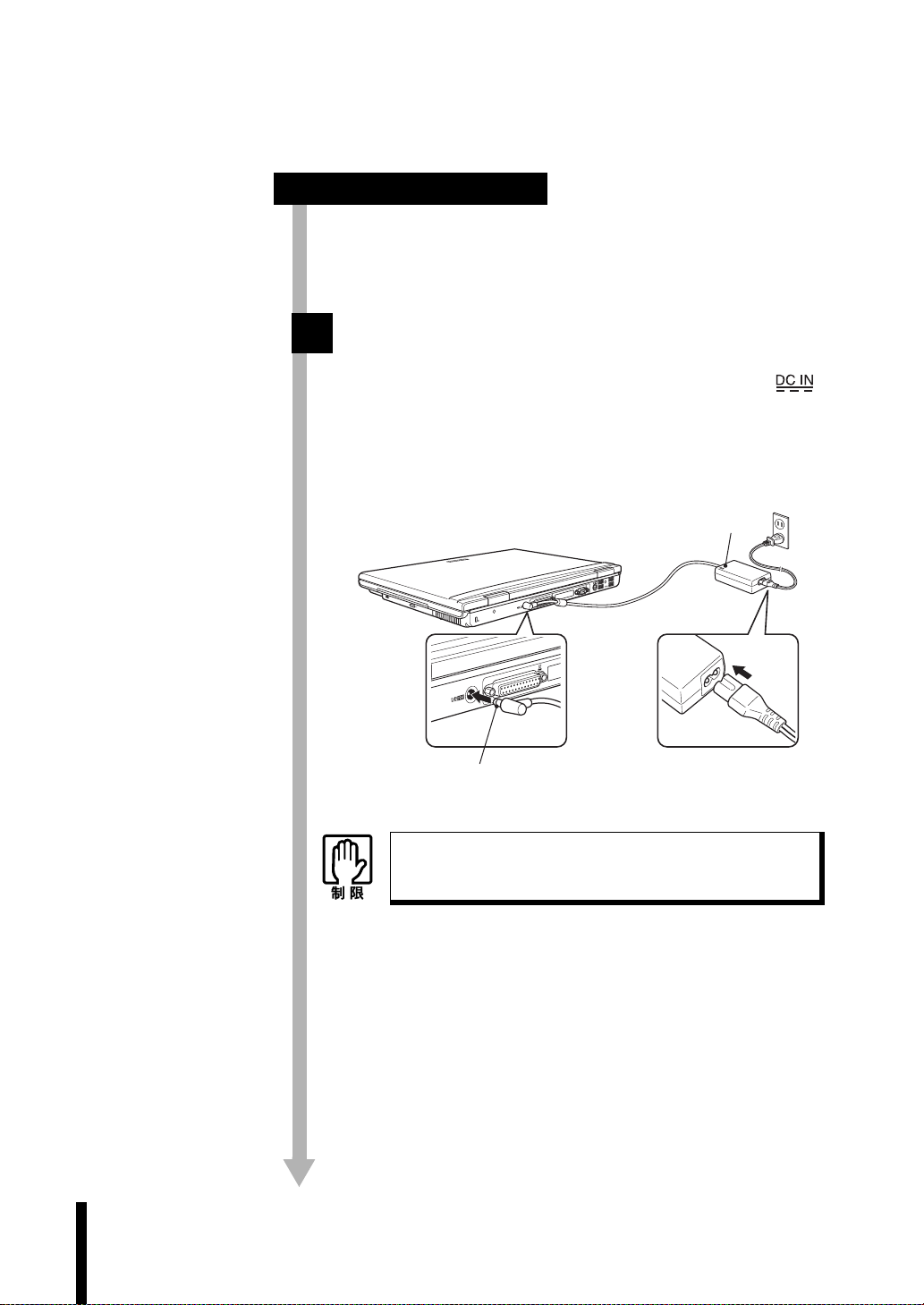
ACアダプタを接続する
本機を持ち運ぶ必要がない場合は、通常ACアダプタを接続して使
用します。
ACアダプタをコンピュータと家庭用電源コンセント
5
に接続します。
ACアダプタのプラグ部を本機右側面のACアダプタコネクタ()
に接続します。
「カチッ」と音がするまでしっかりと押し込みます。
電源コードをACアダプタと家庭用電源コンセントに接続します。
ランプ点灯
38
プラグ端子部
ACアダプタを接続して使うときも、必ずバッテリパック
をセットした状態で使ってください。
Page 39

LCDユニットを開ける
前面のLCDラッチを矢印方向にスライドさせて、LCD
6
ユニットを開けます。
LCDユニットは、見やすい角度に調節してください。
LCDラッチ
使
い
始
め
る
ま
で
の
準
備
これでハードウェアのセットアップは終了です。
39
Page 40
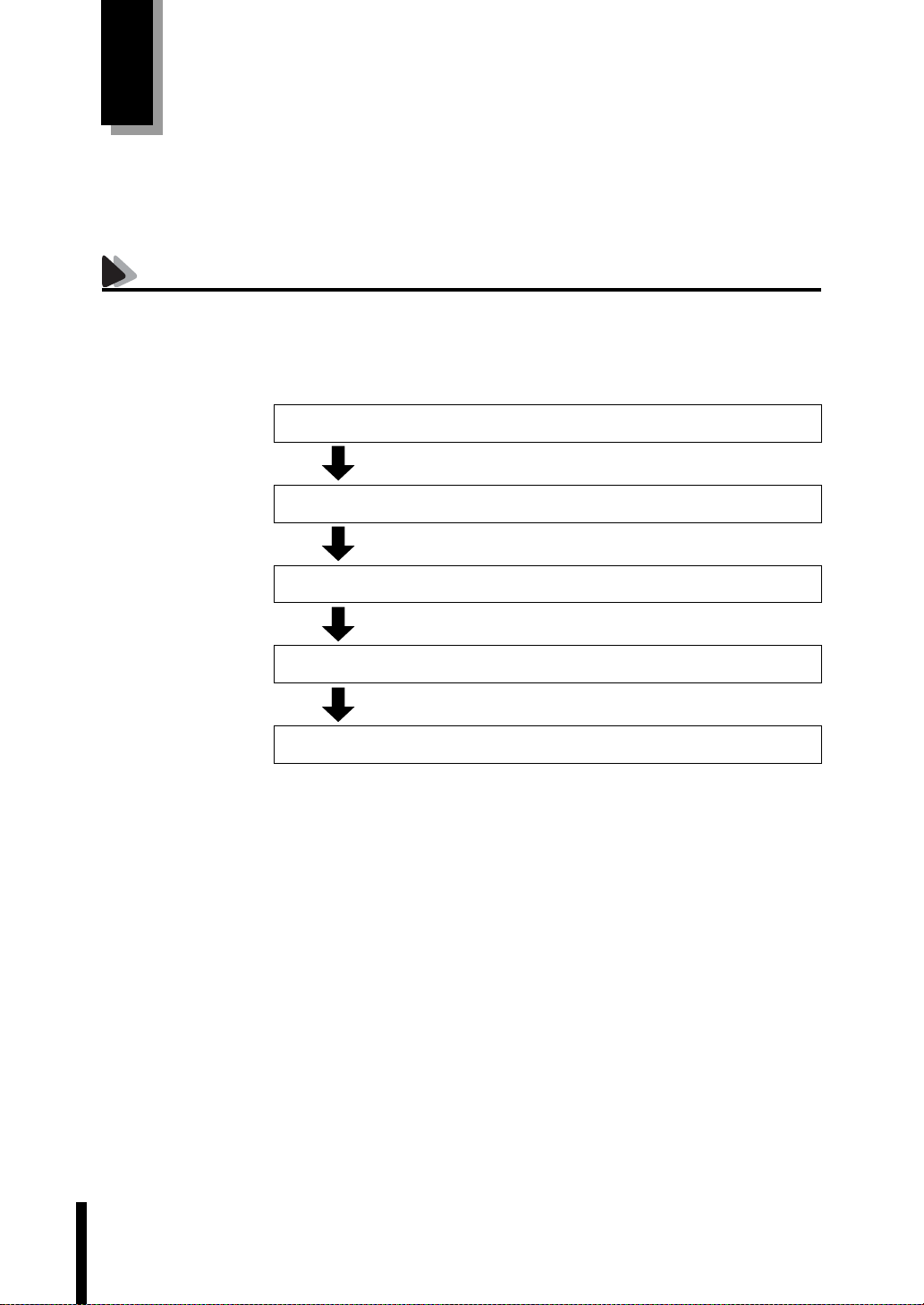
電源の入れ方とWindowsのセットアップ
本章では、電源の入れ方と購入後にはじめて電源を入れたときに行う
Windowsのセットアップについて説明します。
Windowsを使用できるようになるまでの作業
作業の流れは、次のとおりです。次ページからの手順に従って作業を行ってく
ださい。
コンピュータの電源を入れる
Windowsのセットアップ作業を行う
Windowsのセットアップ作業終了後に必要な作業を行う
Windows使用時の確認事項をよく読む
Windowsが使用できるようになる
40
Page 41

電源を入れる前に
Windowsのセットアップ
「Windowsセットアップ」は、コンピュータが届いてから、はじめて電源を入
れたときにユーザー情報などを設定するプログラムです。画面に表示される
メッセージに従って簡単にセットアップを行うことができます。
セットアップ中に入力する項目について
Windowsのセットアップでは、次の項目の入力が必要です。
● コンピュータ名
「コンピュータ名」は、本機をネットワークに接続して使用する場合などに
必要です。セットアップ時は、すでに任意のコンピュータ名が入力されて
います。
・ ネットワークに接続しない場合:セットアップ時のコンピュータ名を変
・ ネットワークに接続する場合 :ネットワーク上にあるほかのコン
使
い
始
め
る
ま
で
の
準
備
更する必要はありません。
ピュータ名と重複しないように、コン
ピュータ名を入力します。詳しくは、
ネットワークに関する詳しい知識をお
持ちの方の指示に従ってください。
● パスワード(WindowsXPProfessionalおよびWindows2000のみ)
本機を個人で使用
しなくても問題ありません)。企業などで、使用者とは別に本機を管理する
方がいる場合は、管理者の指示に従って入力します。
このパスワードは、「
アカウントでログオンする際に、このパスワードを入力しログオンしま
す。
パスワードを設定した場合は、忘れないようにしてください。
/管理する場合は、任意のパスワードを設定します(設定
Administrator」アカウントのパスワードです。「Administrator」
参考
「Administrator」アカウントについて
「Administrator」アカウントとは、すべての機能にアクセスできるシステム管
理用のユーザーアカウント権限のことです。
41
Page 42

タッチパッドの使い方
Windowsのセットアップは、タッチパッドの操作で行います。セットアップ
で必要なタッチパッドの基本操作は、次のとおりです。
● ポインタを動かす
人差し指をタッチパッドのパッド面に触れたまま前後左右に動かす
と、Windows画面に表示されているポインタも指と同じ動きをします。
ポインタ
パッド面
● ボタンをクリックする
指を動かして、ポインタを画面のボタンの上に重ねます。
左クリックボタンを、1回「カチッ」と押して離します。
この動作を「クリック」と言います。
ボタンをクリックすると、ボタンに表示されている操作が実行され
ます。
42
ボタン
カチッ
左クリックボタン
ポインタ
Page 43

電源の入れ方とWindowsの起動
本機の電源の入れ方は次のとおりです。
電源スイッチ()を押して、本機の電源を入れます。電源ランプが点灯
1
します。
電源を入れたときに電源ランプ()が点灯しない場合は、ACアダプタ
やバッテリパックが正しく接続されているか確認し、正しく接続し直し
てください。
使
い
始
め
る
ま
で
の
準
備
電源 スイッチ
電源ランプ
黒い画面の中央にロゴが表示され、しばらくするとWindowsが起動し
2
ます。
次の調節をして画面を見やすくします。
● 角度 LCDユニットを前後に動かします。
● 画面の明るさ + : 暗くなります。
+ : 明るくなります。
続いてWindowsのセットアップを行います。
● Windows XP
「Windows XPのセットアップ」
p.44
● Windows 2000
p.47
「Windows 2000のセットアップ」
43
Page 44

Windowsのセットアップ
WindowsXPのセットアップ
Windows XPのセットアップは、次の手順で行います。
電源を入れた後、しばらくすると自動的に「WindowsXPセットアップ」
1
が実行されます。セットアップ作業の流れは、次のとおりです。画面の指
示に従って実行してください。
セットアップを続行するには、[次へ]をクリックします。
画面に表示された契約内容に同意するかしないかを設定します。
※「同意しません」を選択すると Windows のセットアップが中止
されます。
MicrosoftWindowsへようこそ
使用許諾契約
コンピュータ名
44
「このコンピュータの名前」を入力します。
p.41 「セットアップ中に入力する項目について」
パスワードの設定
Windows XP Professionalをお使いの場合に設定します。
p.41 「セットアップ中に入力する項目について」
インターネットへの接続
ここでは接続を行いませんので[省略]をクリックします。
ユーザー登録
ここでは登録を行いませんので、「いいえ、今回はユーザー登録し
ません」を選択し、[次へ]をクリックします。
Page 45

コンピュータを使用するユーザーの指定
ここで入力するユーザー名には「コンピュータの管理者
(
Administrator)」権限が与えられます。少なくともユーザー名を1
つ入力してください。
セットアップの完了
Windows XPが正常にインストールされました。[完了]をクリッ
クするとコンピュータが自動的に再起動します。
WindowsXPが再起動すると、Windowsのデスクトップが表示されま
2
す。これで「WindowsXPセットアップ」は終了です。
使
い
始
め
る
ま
で
の
準
備
セットアップの際にユーザー名を
の再起動後に、入力したユーザー名が入った「ようこそ」画面が表示され
ます。使用するユーザー名をクリックすると上記の画面が表示されます。
続けてp.49 「セットアップ終了後の作業」に移ります。
2つ以上入力した場合は、Windows XP
45
Page 46

参考
ユーザー登録とライセンス認証(アクティベーション)について
● セットアップ中にスキップした、ユーザー登録を行う場合は、[スタート]
−「ファイル名を指定して実行」−「
行し、ウィザード画面の指示に従ってください。ユーザー登録は、
REGWIZ □/R」(□はスペース)を実
Microsoft社からWindowsに関するサポートを受けるためのものではあ
りません。本機のサポートは弊社で行っています。
● 弊社より提供されたWindows XP(購入時にコンピュータにインストール
されているもの、および「リカバリ
の)は、ライセンス認証を行う必要はありません。
CD」より再インストールを行ったも
46
Page 47

Windows2000のセットアップ
Windows 2000のセットアップは、次の手順で行います。
電源を入れた後、しばらくすると自動的に「Windows2000セットアッ
1
プ」が実行されます。セットアップ作業の流れは、次のとおりです。画面の
指示に従って実行してください。
Windows2000セットアップウィザードの開始
画面に表示された契約内容に同意するかしないかを設定します。
※「同意しない」を選択すると
ユーザー情報として名前と組織名を入力します。
※ 名前を入力後 を押すと組織名の欄にポインタが移動し
使
い
始
め
る
ま
で
の
準
備
ライセンス契約
Windows のセットアップが中止さ
れます。
ソフトウェアの個人用設定
ます。
コンピュータ名とAdministratorのパスワード
「コンピュータ名」、「
p.41 「セットアップ中に入力する項目について」
Administratorのパスワード」を入力します。
日付と時刻の設定
「日付と時刻」で現在の日時を設定し、「タイムゾーン」で地域を指
定します。
Windows2000セットアップウィザードの完了
Windowsが正常にインストールされました。[再起動]をクリック
するとコンピュータが再起動します。
47
Page 48

Windows2000が再起動し、パスワードを入力すると、次の画面が表示
2
されます。これで「Windows2000セットアップ」は終了です。
続けてp.49 「セットアップ終了後の作業」に移ります。
48
Page 49
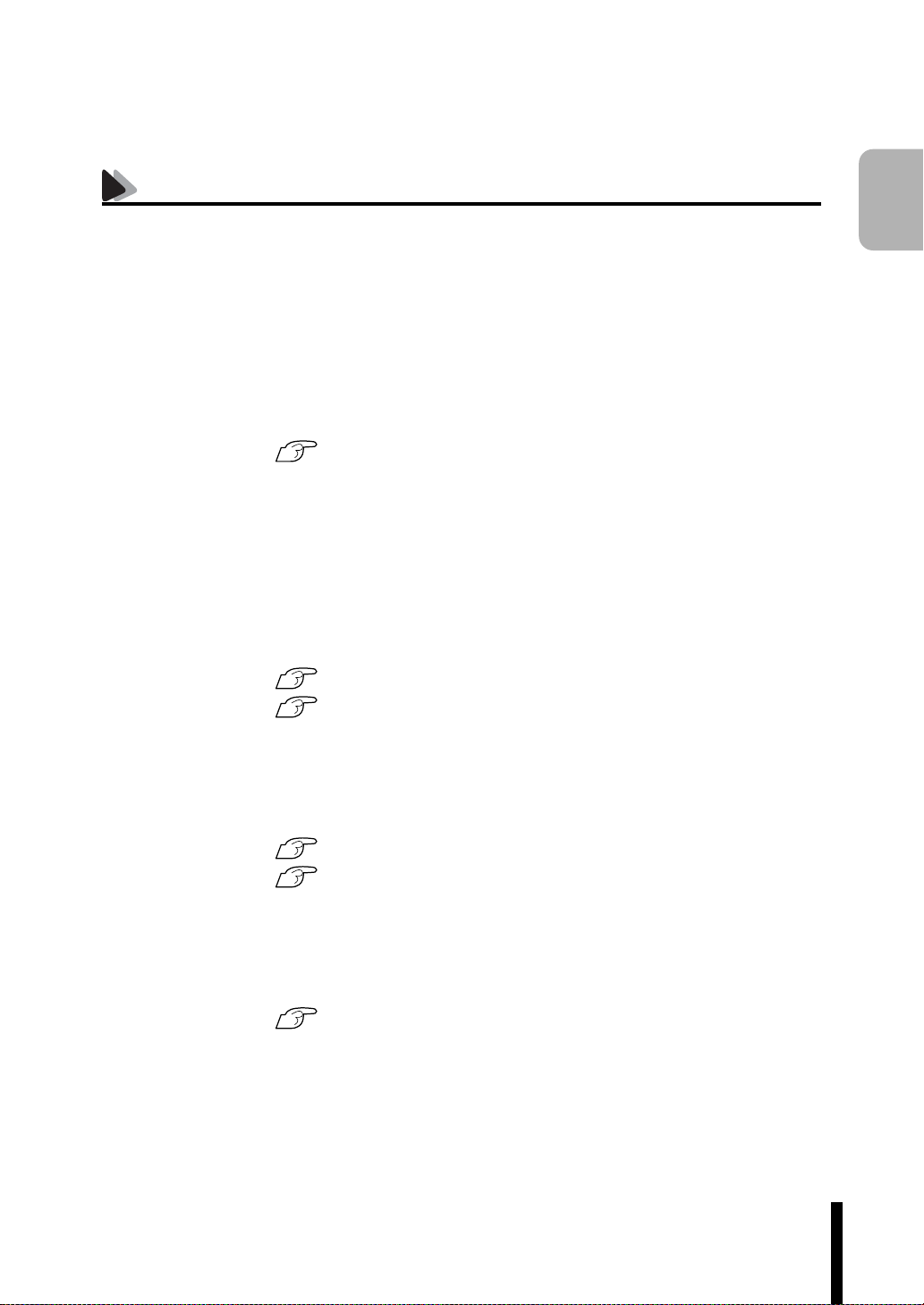
セットアップ終了後の作業
Windows のセットアップが終了したら、次の作業を行います。
NortonAntiVirus2004のインストール
「Norton AntiVirus2004」は、コンピュータウィルスを検索し駆除するための
ソフトウェアです。購入時には、「
ていません。インターネットへ接続する場合は、本機に添付の「
AntiVirus2004
『
ネットワークに接続する
ネットワーク機能(有線LAN)や無線LAN機能搭載モデルで無線LAN機能を
使用する場合は、ネットワークへの接続を行います。接続を行う際には、ネッ
トワークに関する情報が必要です。お使いのネットワーク機器に添付のマ
ニュアルや、ネットワークに関する詳しい知識をお持ちの方の指示に従って
ください。
p.162 「ネットワーク(有線LAN)を使う」
p.163 「無線LANを使う(無線LAN機能搭載モデル)」
」をインストールすることをおすすめします。
Norton AntiVirus2004をご使用の前に』
Norton AntiVirus2004」はインストールされ
Norton
使
い
始
め
る
ま
で
の
準
備
FAXモデムの設定
赤外線通信の設定
FAXモデム機能を使用してインターネットへの接続を行う場合は、FAXモデ
ムの設定を行います。
p.129 「インターネットに接続するには」
p.132 「FAXモデムを使う」
赤外線通信機能を使用する場合は、赤外線デバイスの設定をする必要があり
ます。
p.109 「赤外線通信を使う」
49
Page 50
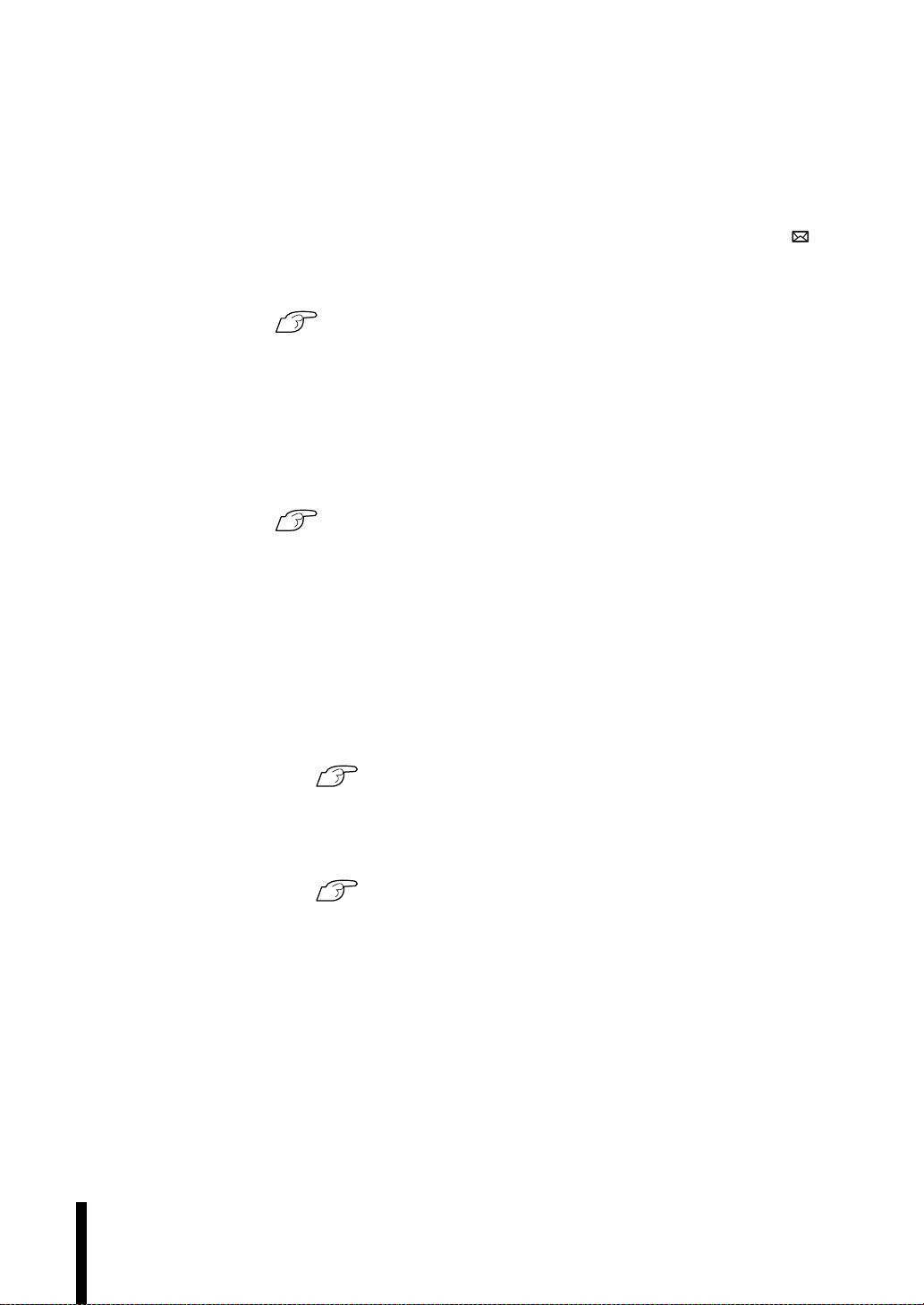
メールユーティリティのインストール
メールユーティリティをインストールすると、「Outlook Express」または
「
Outlook」を起動している間、未開封メールがあるとメール着信ランプ()
が点灯します。購入時にはメールユーティリティはインストールされていま
せん。必要に応じてインストールを行ってください。
p.225 「メールユーティリティのインストール」
PowerGearユーティリティのインストール
Power Gear ユーティリティは省電力機能の1つで、4段階のパフォーマンス
(
CPU速度とLCD輝度)を切り替えて、消費電力を抑えることができます。
購入時には
に応じてインストールを行ってください。
Power Gearユーティリティはインストールされていません。必要
p.224 「Power Gearユーティリティのインストール」
セカンドHDDモジュール(オプション)の準備
オプションのセカンドHDDモジュール(以降、セカンドHDD)をはじめて使
用する場合は、モジュラーベイに装着して、
ます。
● モジュラーベイに装着する
本機右側面のモジュラーベイには、購入時にスリムドライブが装着され
ています。スリムドライブを取り外して、セカンド
p.89 「モジュラーベイモジュールの交換」
● HDD領域を作成する
購入時のセカンドHDDは、HDD領域が作成されていません。セカンド
HDDをはじめて使用する場合は、HDD領域を作成する必要があります。
p.255 「HDD領域の作成」
HDD領域を作成する必要があり
HDDを装着します。
50
Page 51
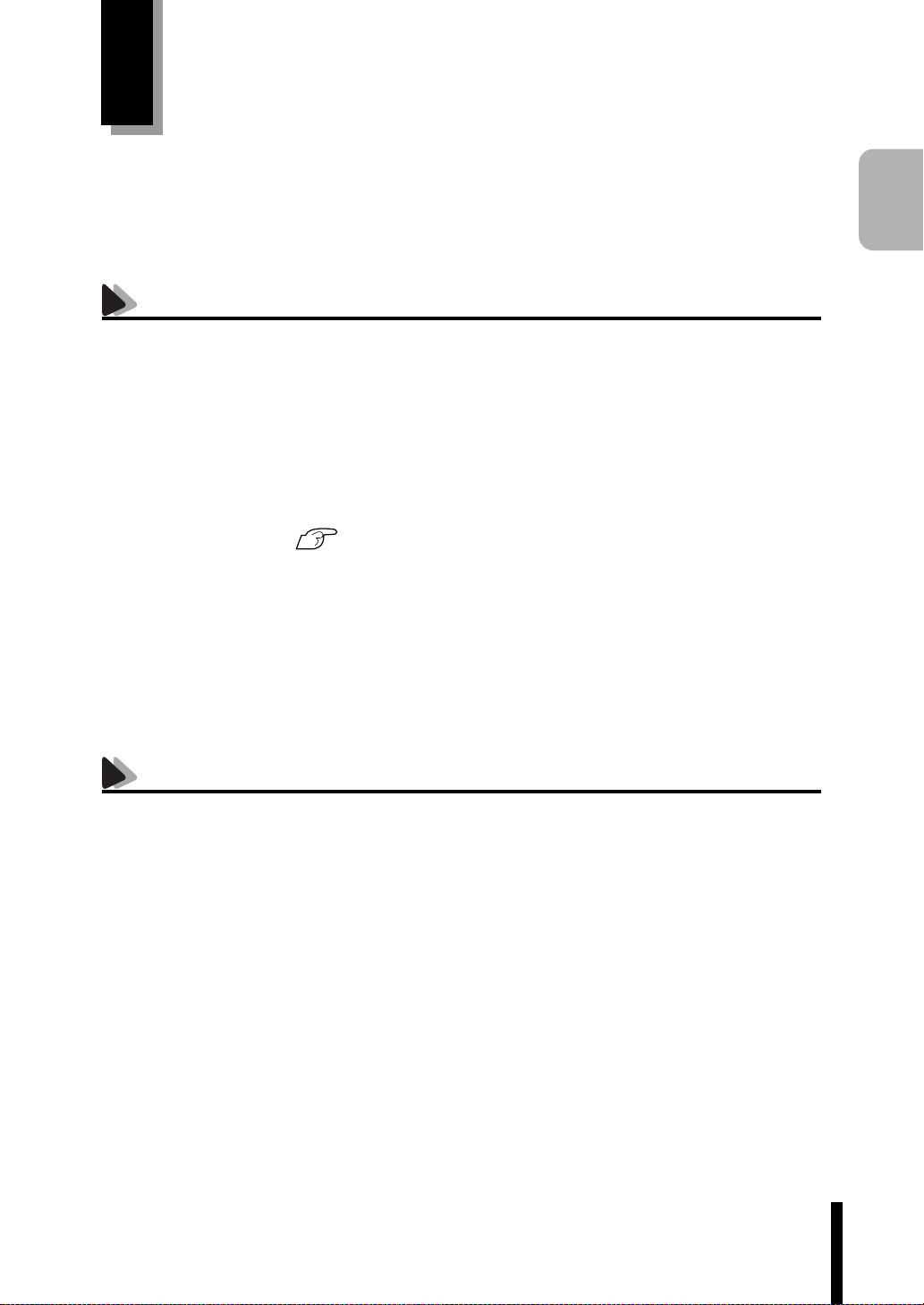
Windows使用時の確認事項
「セットアップ終了後の作業」が終わると、Windowsを使用できます。ご使用
の前に次の事項の確認を行ってください。
Windowsの使用方法は、「Windowsのヘルプ」をご覧ください。
使
2回目以降に電源を入れる
セットアップが終了したコンピュータの電源を入れるときには、次の点に注
意してください。
● 電源が切れていることを電源ランプで確認してから電源を入れる。
Windowsが省電力モードに移行すると、動作中でも画面の表示が消えてい
ることがあります。電源を入れるつもりで切ってしまわないように注意し
てください。
p.153 「省電力機能を使う」
● 電源を入れなおすときは、20秒程度の間隔を開けてから電源を入れる。
電気回路に与える電気的な負荷を減らして、HDDなどの動作を安定させ
ます。
● 周辺機器を接続している場合は、周辺機器の電源を先に入れる。
コンピュータよりも先に電源を入れておかないと、コンピュータに認識さ
れない機器があります。
い
始
め
る
ま
で
の
準
備
WindowsUpdateについて
はじめてインターネットに接続する場合、最初に「Windows Update」を行い
ます。「
Windows Update」を行うと、本機の状態を診断して、コンピュータ
ウィルスに感染することを防ぐためのプログラムや最新の機能などがインス
トールされ、
Windows Update」は、次の手順で行います。
「
WindowsXP : [スタート]−「すべてのプログラム」−「WindowsUpdate」
Windows2000:[スタート]−「WindowsUpdate」
Windowsを再インストールした場合も、必ず「Windows Update」を行ってく
ださい。また、「
るので、定期的に「
Windowsを快適に使用することができるようになります。
Windows Update」では常に新しいプログラムが登録されてい
Windows Update」を行ってください。
51
Page 52
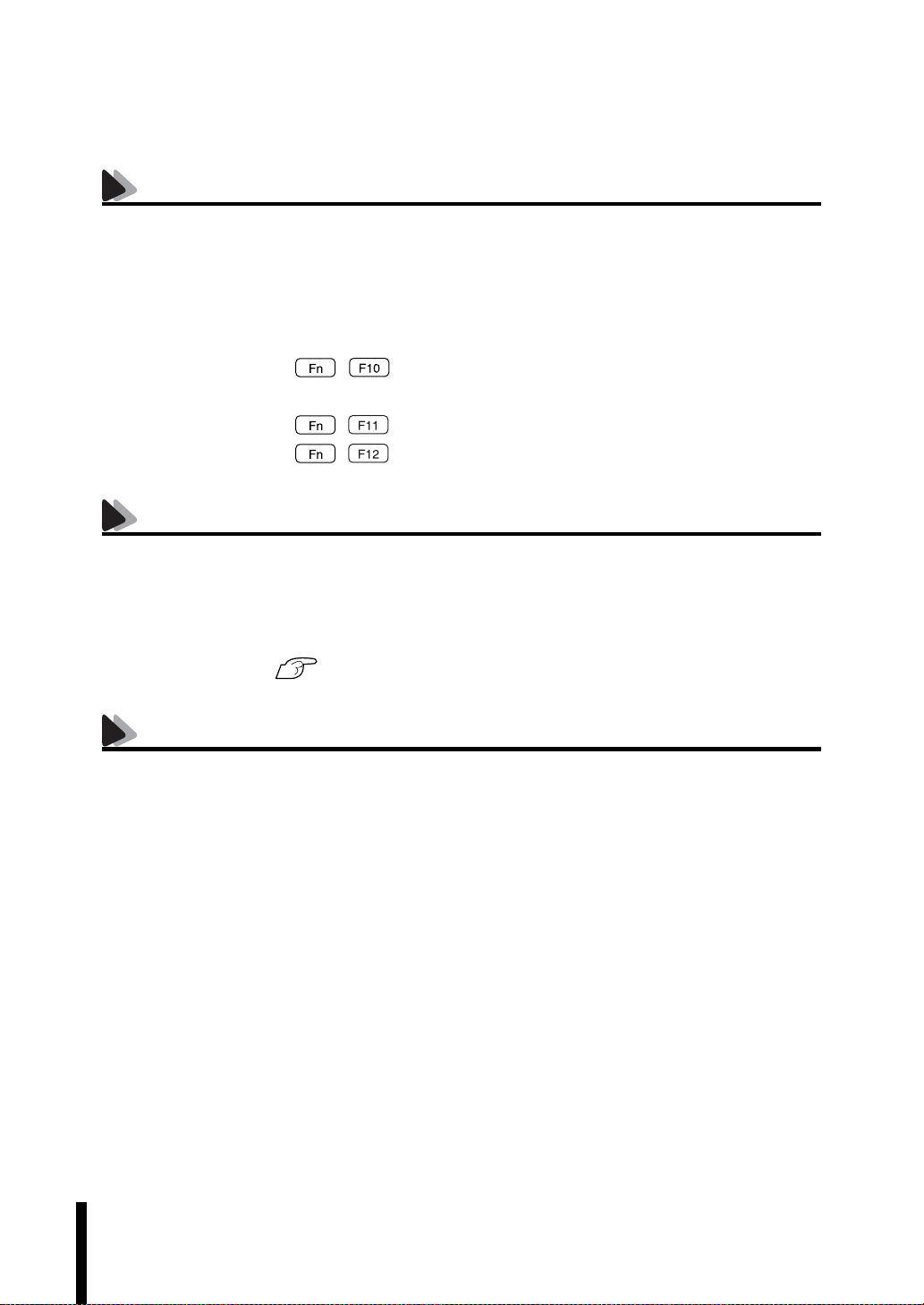
音量の調節
Windows起動時に音が鳴らない、または大きすぎるといった場合には次のよ
うに音量を調節します。
次のキーを押して、音量を調節します。
省電力機能
本機では、一定時間タッチパッドやキーボードの操作をしないと、Windows
が省電力モードに移行して画面表示が消えます。この場合、キーボードの操作
でもとに戻ります。
+ を押すとミュートになり、もう一度押すとミュートが解除さ
れます。
+ を押すと音量が小さくなります。
+ を押すと音量が大きくなります。
p.153 「省電力機能を使う」
52
デバイスドライバをインストールするときは
デバイスドライバをインストールしたり、周辺機器を接続したりするときに
「
Windows CD-ROM」を要求されることがあります。このような場合は、添付
の「リカバリ
Windows 2000の場合は、Windows 2000のCDをご用意の上、セットしてく
(
ださい)。
CD Disc1」(Windows XP の場合)をセットしてください
Page 53
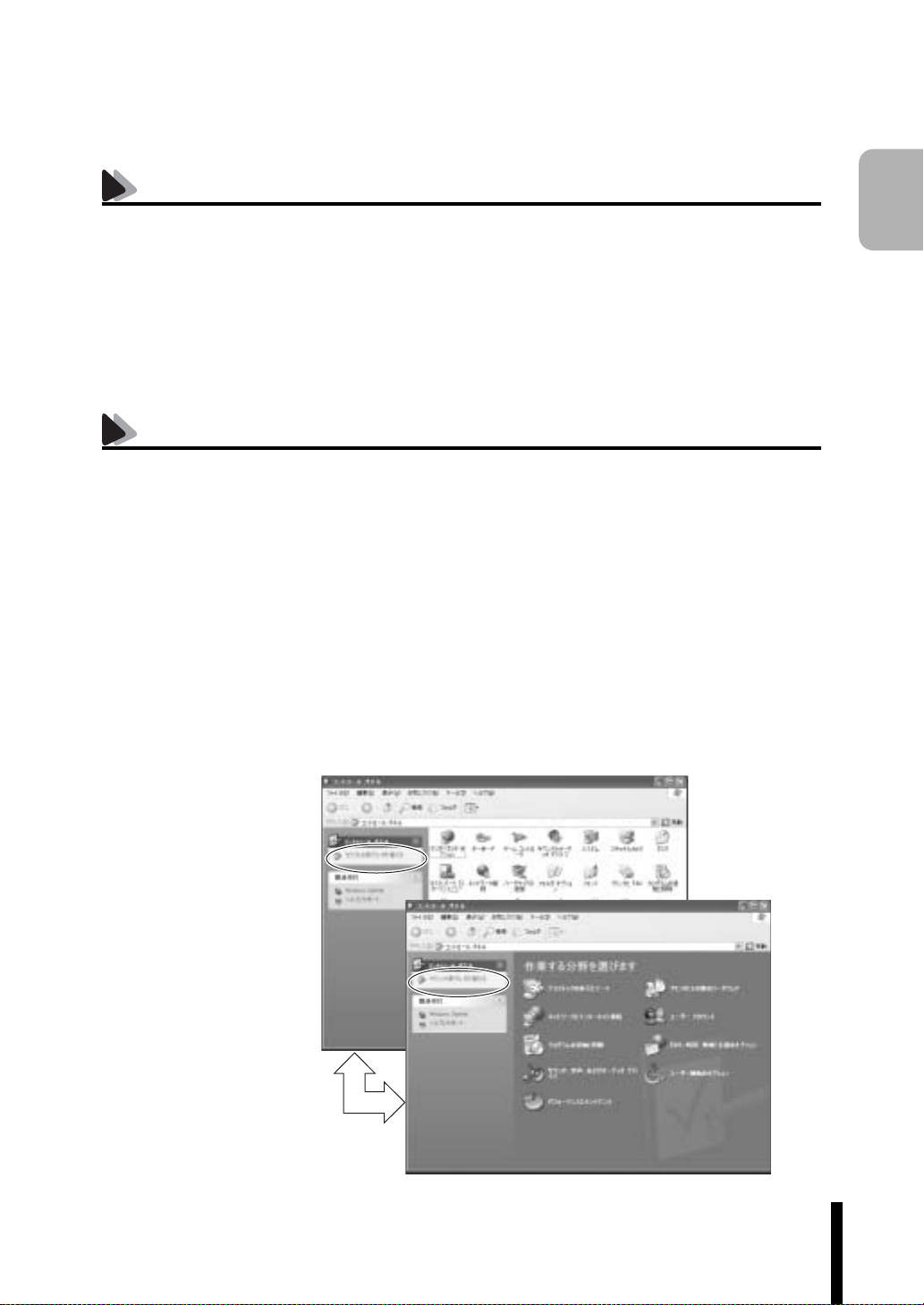
SBSIの実行について(WindowsXP)
「SBSI(ステップバイステップインタラクティブ)」を実行すると、Windows
XP
の使い方の詳細をデスクトップ上で見ることができます。「ステップバイ
ステップインタラクティブ」を実行するには、[スタート]−「すべてのプログ
ラム」−「アクセサリ」−「Microsoftインタラクティブトレーニング」−「Microsoft
インタラクティブトレーニング」をクリックします。
コントロールパネルの表示(WindowsXP)
Windows XPのコントロールパネルの表示には、項目をカテゴリごとにまと
めて表示する「カテゴリの表示」形式と、項目をすべて表示する「クラシック表
示」形式の2種類があります。
Windows XPで、はじめてコントロールパネルを開くと、「カテゴリの表示」形
式で表示されます。本書では、コントロールパネルを開いて設定を行う手順
を、「カテゴリの表示」形式から行うことを前提に記載しています。
2種類の表示形式は、それぞれの画面の左側にある「クラシック表示に切り替
える」、「カテゴリの表示に切り替える」をクリックすることで、切り替えるこ
とができます。
使
い
始
め
る
ま
で
の
準
備
53
Page 54
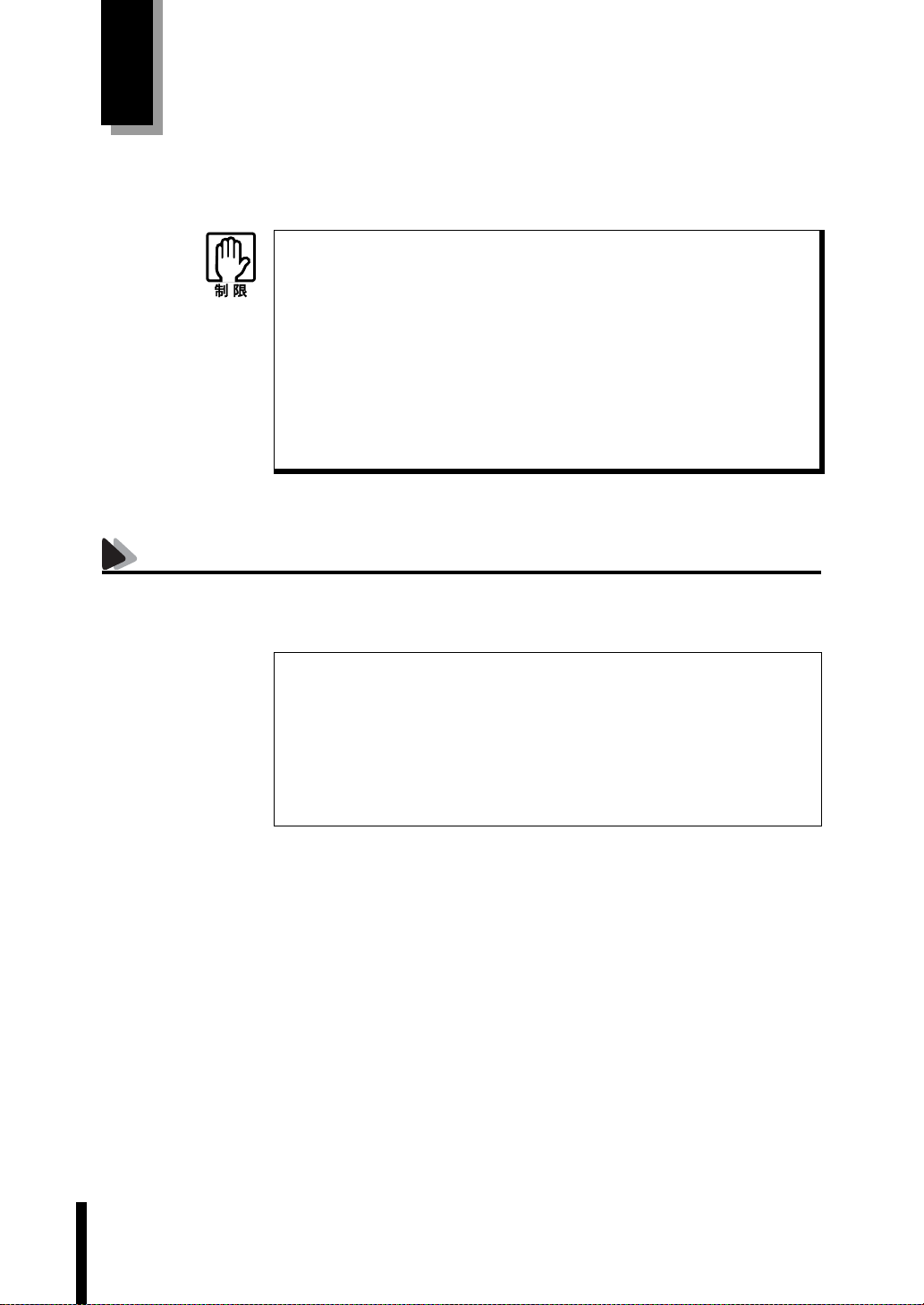
電源の切り方
本章では、電源の切り方について説明します。
● 電源を切ってから、もう一度入れ直す場合には、HDD などの動作を安定
させるために、20秒程度の間隔を開けてください。
● アクセスランプ点灯中に電源を切ると、登録されているデータが破壊さ
れるおそれがあります。
● 本機は電源を切っていても、バッテリパックが装着されていたり、コン
セントに接続されていると、コンピュータ内部には微少な電流が流れて
います。本機の電源を完全に切るには、コンセントから電源プラグを抜
き、バッテリパックを取り外してください。
WindowsXPの終了と電源の切り方
必ずWindows XPを終了させてから電源を切ります。
[スタート]−「終了オプション」をクリックします。
1
「コンピュータの電源を切る」画面で[電源を切る]をクリックします。
2
Windows XPが終了し、自動的に電源が切れます。
接続している周辺機器の電源を切ります。
3
WindowsXP終了時の注意
Windows XPを複数のユーザーが使用している場合に、[終了オプション]−
[電源を切る]を選択して電源を切ろうとすると、「ほかの人がこのコンピュー
タにログオンしています。…」と画面に表示されます。この場合は、[いいえ]を
クリックし、ログオンしているすべてのユーザーの画面に切り替えて、それぞ
れログオフを行ってください。すべてのユーザーのログオフが終了したら、再
度、[終了オプション]−[電源を切る]を選択してください。
54
Page 55
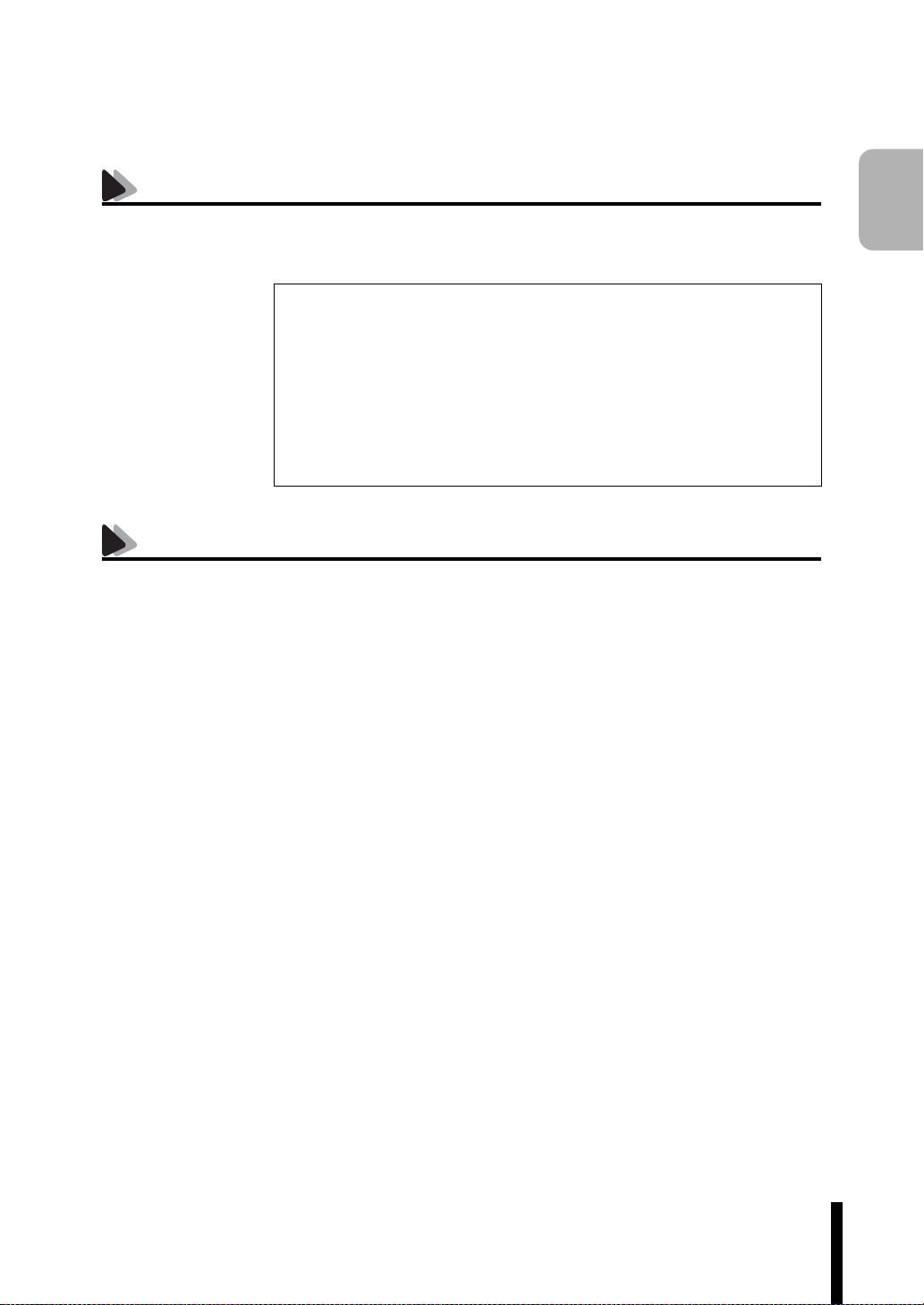
Windows2000の終了と電源の切り方
必ずWindows 2000を終了させてから電源を切ります。
[スタート]−「シャットダウン」をクリックします。
1
「Windowsのシャットダウン」画面で「シャットダウン」を選択し、[OK]
2
をクリックします。
Windows 2000が終了し、自動的にコンピュータの電源が切れます。
接続している周辺機器の電源を切ります。
3
再起動
次のような場合には、コンピュータを再起動する必要があります。
● 使用しているソフトウェアで指示があった場合
● Windowsの動作が不安定になった場合
ハードウェアを完全に初期化する場合には、コンピュータの電源を切ってく
ださい。
使
い
始
め
る
ま
で
の
準
備
Windows の再起動方法
Windowsの再起動方法は、次のとおりです。
WindowsXP :[スタート]−[終了オプション]−「再起動」をクリック
Windows2000:[スタート]−「シャットダウン」−「再起動」を選択
55
Page 56
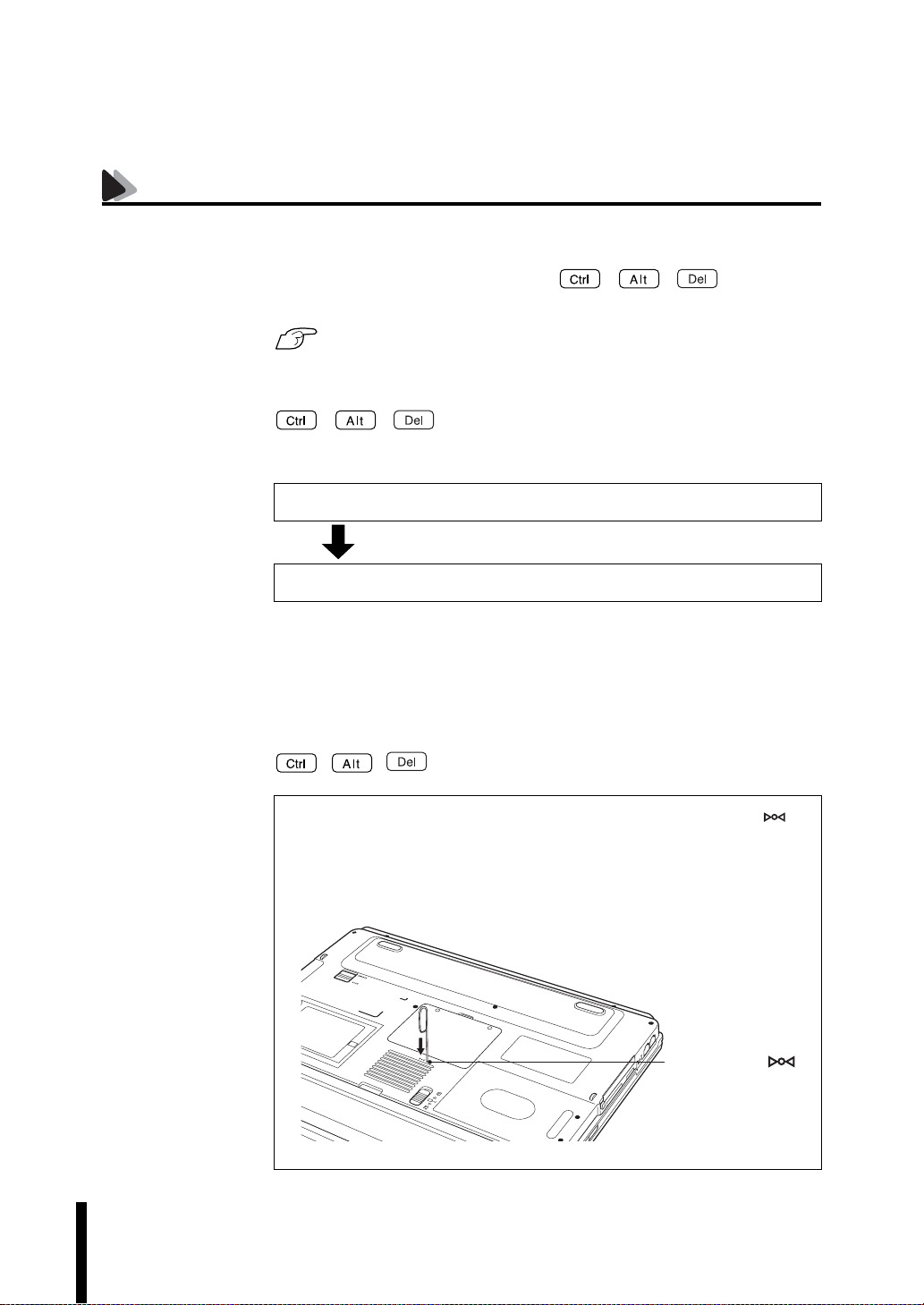
ハングアップしたときは
プログラムがハングアップ(キーボードやマウスからの入力を受け付けず、何
も反応しなくなった状態)した場合は、 ++を押して応答
のないプログラムを終了してから、コンピュータを再起動します。
p.230 「コンピュータ本体の不具合」
Windowsの強制終了
++
処します。
コンピュータの電源スイッチを押す
コンピュータの電源スイッチを5秒以上押し続ける
リセットホールでの再起動
本機底面にあるリセットホールを使用して、コンピュータを再起動すること
もできます。リセットホールは、プログラムがハングアップして
++ を押しても反応がない場合に使用します。
を押しても反応がない場合は、あわてず次のように対
コンピュータの電源が切れないときは...
これでコンピュータの電源が切れます。
56
本機底面にあるリセットホールの位置を確認し、リセットホール()に
丈夫な先の細いもの(ゼムクリップを引きのばしたようなもの)を差し込
みます。
リセットホール
Page 57
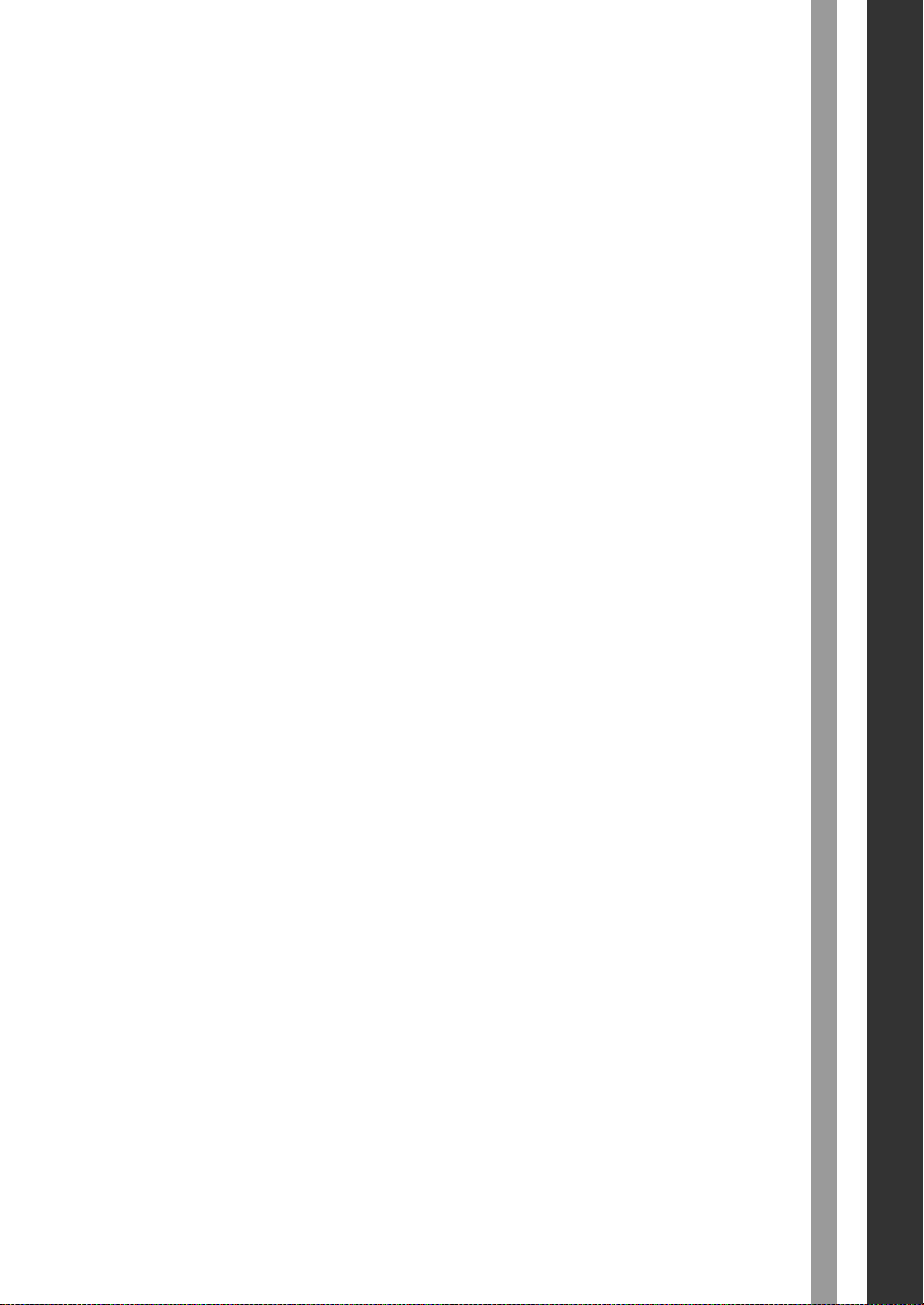
コンピュータの基本操作
キーボードやタッチパッド、スリムドライ
ブの使い方など、コンピュータの基本的な
操作方法について説明します。
57
Page 58

ACアダプタ/バッテリパックを使う
本機はACアダプタまたはバッテリパックを使って使用することができま
す。
● ACアダプタや、バッテリパックの分解や改造をしないでください。火傷
や、化学物質による被害の原因となります。
● バッテリパックの端子をショートさせないでください。火傷の原因とな
ります。
● バッテリパックを火中に入れたり、加熱しないでください。破裂などで
火傷の原因となります。
● 小さなお子様の手の届く場所にバッテリパックを保管しないでくださ
い。なめたりすると火傷や、化学物質による被害の原因となります。
● バッテリパックは落下させるなどの強い衝撃を与えないでください。破
損すると、火傷や化学物質による被害の原因となります。
● バッテリパックは指定されている以外の充電方法で充電しないでくだ
さい。発熱、発火や液漏れによる被害の原因となります。
● 連休や旅行等で長期間ご使用にならないときは安全のため必ずコン
ピュータ本体からバッテリパックを抜き、電源プラグをコンセントから
抜いてください。
● 付属の ACアダプタやバッテリパックは本機以外には使用しないでくだ
さい。また、本機以外には、指定のACアダプタやバッテリパック以外は
使用しないでください。火傷・火災の危険があります。
● ACアダプタを毛布や布団で覆わないでください。火傷・火災の危険が
あります。
● 破損したACアダプタやバッテリパックを使用しないでください。火傷・
火災の危険があります。
● ひざの上で長時間使用しないでください。バッテリパックの熱で本機底
面が熱くなり、低温火傷の原因となります。
58
Page 59

● ACアダプタを使用するときも、必ずバッテリパックを装着して本機を
使用してください。
● バッテリパックを使用しているときは、電源が入っている状態でACア
ダプタを抜き差しすることができますが、動作中はなるべくACアダプ
タを抜かないでください。電源が切れている状態で抜いてください。
● ACアダプタを頻繁に抜き差しすることは避けてください。
● AC アダプタを長時間接続して使用すると、AC アダプタ本体が少し熱を
持ちますが、故障ではありません。
ACアダプタの接続方法は、p.38 「ACアダプタを接続する」をご覧ください。
バッテリパックを使う
バッテリパック(以降、バッテリ)は着脱可能な充電式の電池です。バッテリを
使用すれば、電源コンセントのない場所や、停電時にも本機を使用することが
できます。本機では、リチウムイオン(Li-ion)バッテリを使用しています。
本機では、次のバッテリパックを使用することができます。
● メインバッテリ(本機購入時に付属)
● セカンドバッテリモジュール(オプション)
セカンドバッテリモジュール(以降、セカンドバッテリ)は、モジュラーベ
イに装着します。セカンドバッテリは、メインバッテリを装着した状態で
使用します。セカンドバッテリを使用すると、本機の使用可能時間を延ば
すことができます。
p.87 「モジュラーベイを使う」
コンピュータの基本操作
セカンドバッテリ
モジュラーベイに
装着します。
メインバッテリ
59
Page 60

バッテリ使用時の注意
次の注意事項を確認して、バッテリを正しくお使いください。
● セカンドバッテリを装着して本機を使用する場合は、メインバッテリと同
時に使用してください。
● 省電力モードのまま長時間使用しない場合は、完全放電しないように気を
つけてください。省電力モードに入っているときも電力が消費されていま
す。
p.153 「省電力機能を使う」
● バッテリは本機の電源を切っていても自然放電によって電力が消費され
ています。長期間使用していない場合は、バッテリが完全放電している可
能性があります。バッテリで本機を使用するときは必ず充電してから使用
してください。
● バッテリは温度が 10〜 30 ℃の環境で使用すると使用時間や寿命を延ばす
ことができます。
ています。
とをおすすめします。
● バッテリの特性上、残量が正しく表示されず、使用中に急激に残量が減っ
てしまうことがあります。バッテリが急に終わって困らないようにバッテ
リ使用後は常に充電をすることをおすすめします。
10℃以下の場所に放置していたバッテリは性能が低下し
10〜30℃の温度範囲の場所でしばらく慣らしてから使用するこ
60
使用可能時間
バッテリだけで使用できる時間は次のとおりです。ただし本機の使用環境や
状態などによって変化します。
バッテリ構成 使用可能時間*(満充電の場合)
メインバッテリのみ
メインバッテリと
セカンドバッテリ
*
JEITA(電子情報技術産業協会)の測定方法Ver1.0に基づいています。
バッテリだけで使用している場合は、省電力モードに移行したりCPU パ
フォーマンスなどを調整して消費電力を抑え、使用可能時間を延ばすことが
できます。
5時間
8.5時間
p.153 「省電力機能を使う」
p.159 「パフォーマンスを調整する」
Page 61

バッテリ残量の確認
バッテリの特性上、残量が正しく表示されないことがあります。
p.65 「バッテリ残量が正しく表示されないときは」
本機では残量の確認を次の方法で行うことができます。
● タスクバーの「バッテリ」アイコンの上にマウスポインタをあわせる。
セカンドバッテリ装着時は、メインバッテリとセカンドバッテリの残量の
合計が表示されます。
バッテリアイコン
● プロパティ画面を開いて確認する。
WindowsXP :[スタート]−「コントロールパネル」−「パフォーマン
スとメンテナンス」−「電源オプション」−「電源メー
ター」タブ
Windows2000:[スタート]−「設定」−「コントロールパネル」−「電源
オプション」−「電源メーター」タブ
コンピュータの基本操作
バッテリの残量が
表示されます
セカンドバッテリ
装着時は、セカン
ドバッテリの残量
が表示されます
〈Windows XPの場合〉
61
Page 62

バッテリ残量が少なくなったら
低バッテリの通知
残量が少なくなると、本機は次のように通知(警告)します。直ちに下記の対処
を行ってください。完全放電してシャットダウン(電源切断)してしまうと、保
存していないデータはすべて失われます。
「バッテリ切れアラーム」で設定したバッテリ残量になると、低バッテリメッ
セージが表示されます。この設定は、
することができます。
対処方法
バッテリ残量の低下が通知されたら、直ちに次のいずれかの処置を行ってく
ださい。
● ACアダプタを接続する
電源を入れたまま
が点灯します。
● 電源を切る
作業中のデータを
せたあと、本機の電源を切ります。
交換用のバッテリがある場合も、必ず電源を切ってからバッテリを交換し
てください。
ACアダプタを接続します。バッテリ充電ランプ()
HDDなどに保存して、実行中のソフトウェアを終了さ
p.63 「バッテリアラームの設定」で変更
〈WindowsXPの場合〉
62
ACアダプタを接続しない場合は、直ちに作業中のデータを保存してくだ
さい。コンピュータがシャットダウンしてしまうと、保存していないデー
タはすべて失われます。
Page 63

バッテリアラームの設定
バッテリ残量が低下したときの通知方法を次のプロパティ画面から変更でき
ます。
WindowsXP :[スタート]−「コントロールパネル」−「パフォーマンスと
Windows2000:[スタート]−「設定」−「コントロールパネル」−「電源オプ
メンテナンス」−「電源オプション」−「アラーム」タブ
ション」−「アラーム」タブ
コンピュータの基本操作
バッテリ低下を通知す
るバッテリ残量を設定
します。
クリックすると「バッテ
リ低下アラームの動作」
画面が表示されます
バッテリ切れを通知す
るバッテリ残量を設定
します。
クリックすると下記の
「バッテリ切れのアラ
ームの動作」画面が表
示されます。
クリックして、警告後のコ
ンピュータ動作を選択し
ます。
p.153 「省電力機能
を使う」
〈Windows XPの場合〉
63
Page 64
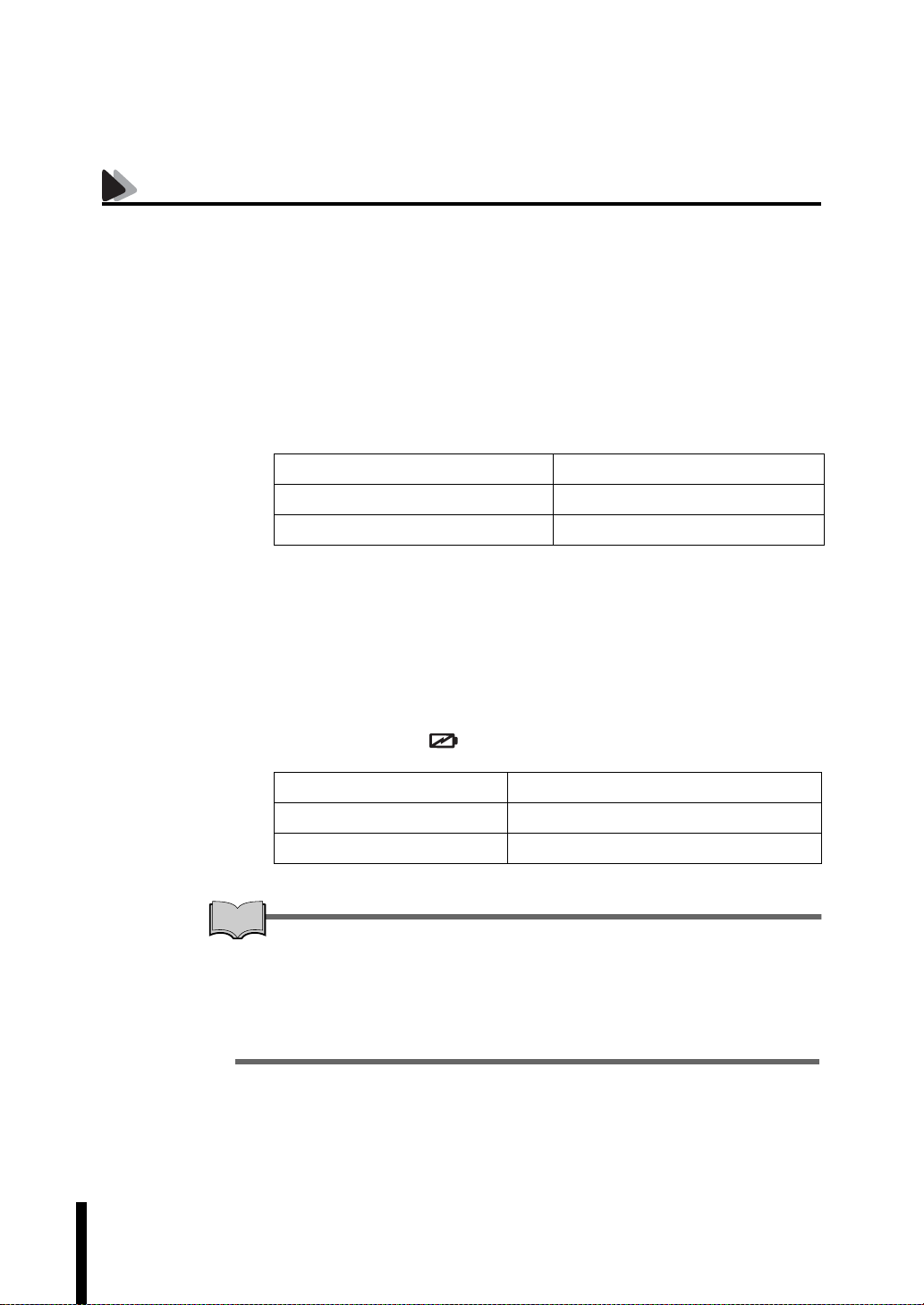
バッテリの充電
充電時間
ACアダプタが接続されているときは、本機の電源が入/切どちらの状態でも
自動的に充電が行われます。
バッテリが満充電状態になったあと、本機を使用しない場合は安全のために
ACアダプタを外しておきます。
低バッテリ状態からバッテリの充電完了までの時間は、次のとおりです。
バッテリ構成 充電時間
メインバッテリのみ 約3時間
メインバッテリとセカンドバッテリ 約
*電源が入っている状態で充電を行っている場合には、使用状況により差があります。
セカンドバッテリの充電は、メインバッテリを装着した状態で行います。メイ
ンバッテリが満充電状態になったあと、セカンドバッテリの充電が開始され
ます。
バッテリ充電ランプの表示
バッテリ充電ランプ()の表示は、次のとおりです。
充電状態 ランプの表示
充電中 橙点灯
満充電 消灯
参考
温度条件について
バッテリは、化学反応を利用した電池です。このため、温度条件によっては正
常な充電ができない場合があります。
温度が10〜30℃の環境で充電すると、最も効率のよい充電ができます。
*
5.5時間
64
Page 65
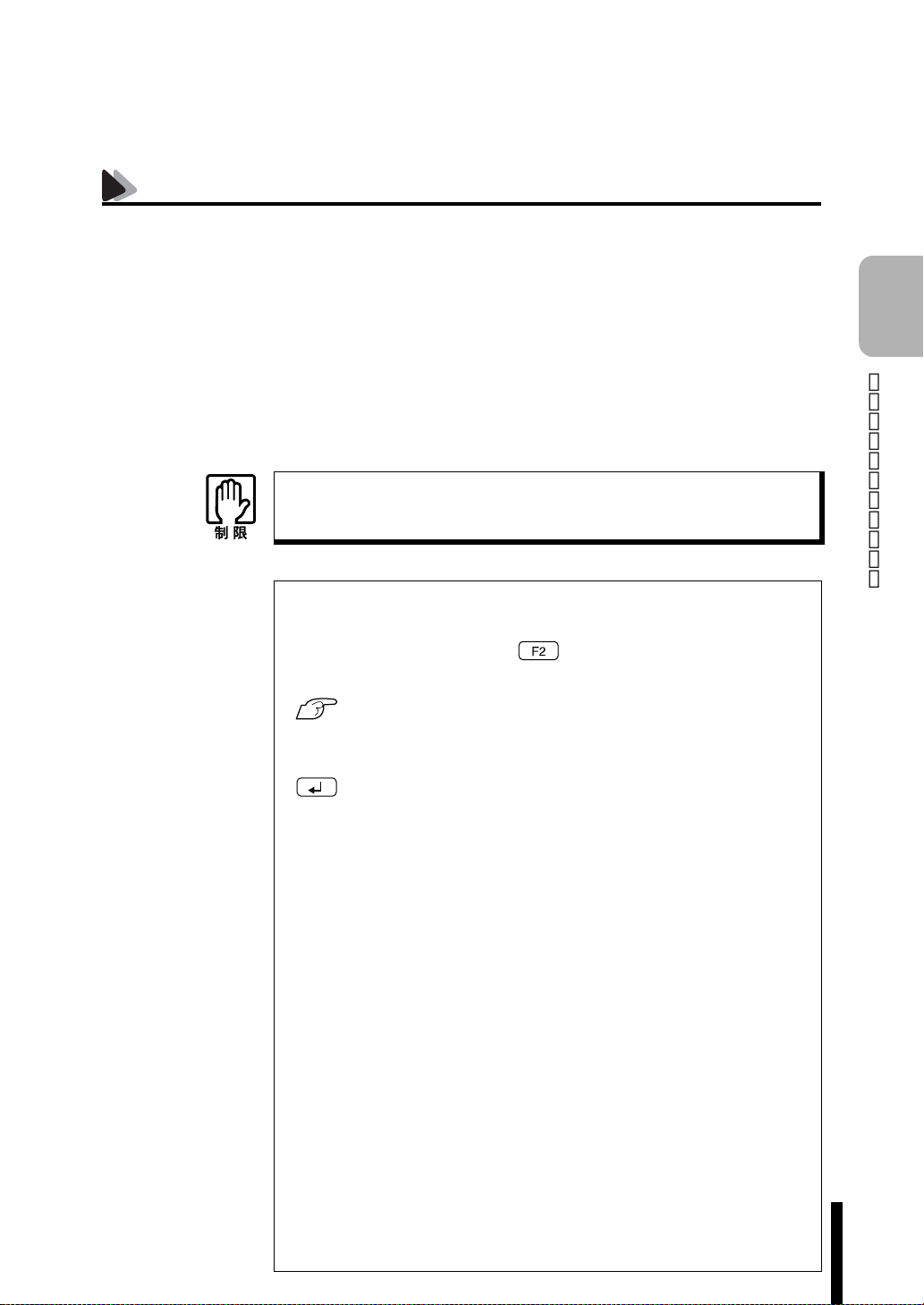
バッテリ残量が正しく表示されないときは
バッテリの特性上、充電を繰り返すと、残量が正しく表示されなくなることが
あります。
満充電にしてもバッテリ容量がすぐに低下するような場合は、バッテリのリ
フレッシュを行ってみてください。
バッテリのリフレッシュ方法
バッテリのリフレッシュは、次の手順で行います。
セカンドバッテリのリフレッシュは、メインバッテリのリフレッシュと同
時に行います。セカンドバッテリのみのリフレッシュはできません。
ACアダプタが接続されていることを確認します。
1
コンピュータの電源を入れて、 を押し、「BIOSSetupユーティリ
2
ティ」を起動します。
p.191 「BIOS Setupユーティリティの起動」
コンピュータの基本操作
「Power」メニュー画面−「StartBatteryCalibration」を選択し、
3
4
5
6
を押すと「BatteryCalibrationUtility」が起動します。
画面のメッセージの最終行に「Itischargingthebattery,please
wait」と表示されたら、バッテリの充電が開始されます。
バッテリを完全に充電するには、メインバッテリのみで最大約
インおよびセカンドバッテリ同時では、最大約
途中で中止したい場合は、電源スイッチを押してコンピュータの電源を
切ります。
画面のメッセージの最終行に「PLEASELEAVETHEBATTERY
RUNNINGOUTOFPOWER.」と表示されたら、AC アダプタを抜いて
そのまま放置します。
バッテリを完全に放電するには、メインバッテリのみで約
セカンドバッテリ同時では約
バッテリの放電が完了すると、自動的に電源が切れます。
これでバッテリのリフレッシュは終了です。
バッテリの充電をする場合は、
5.5時間かかります。
AC アダプタを接続してください。
5.5時間かかります。
3時間、および
3時間、メ
65
Page 66
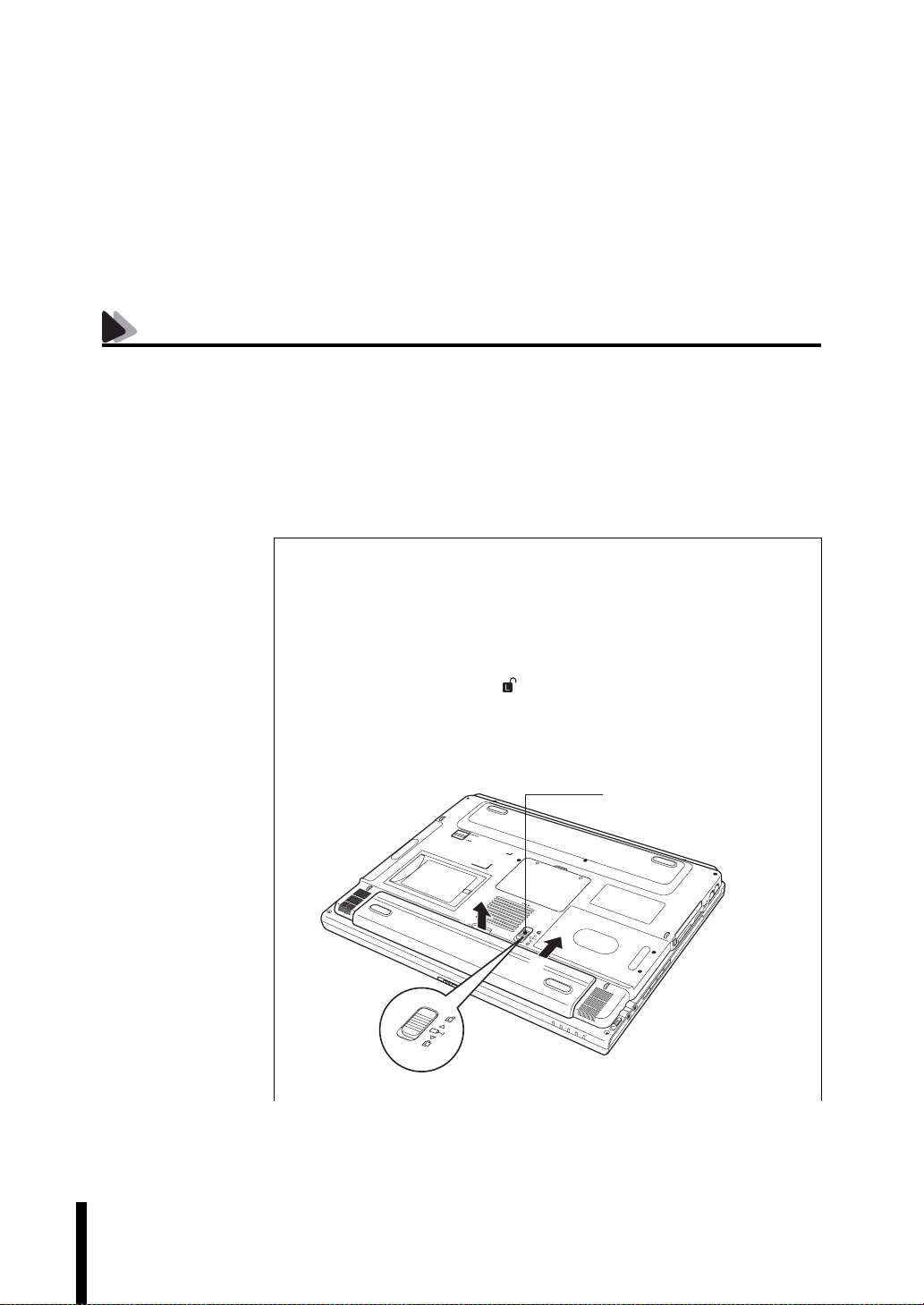
バッテリの寿命
バッテリの交換
メインバッテリの交換
1
2
3
バッテリは、消耗品です。バッテリのリフレッシュを行っても、バッテリ容量
がすぐに低下する場合は、バッテリの寿命が考えられます。新しいバッテリに
交換してください。
メインおよびセカンドバッテリをそれぞれ複数購入して使用する場合や、
バッテリが寿命に達した場合は、バッテリを交換します。
メインバッテリの交換は次の手順で行います。
本機の電源を切ります。ACアダプタが接続されている場合は外します。
本機の底面部を上にして置きます。
バッテリを取り外します。
ラッチをロック解除位置()までスライドさせます。
ラッチをスライドさせたまま、バッテリを矢印の方向へ持ち上げま
す。
66
ラッチ
Page 67
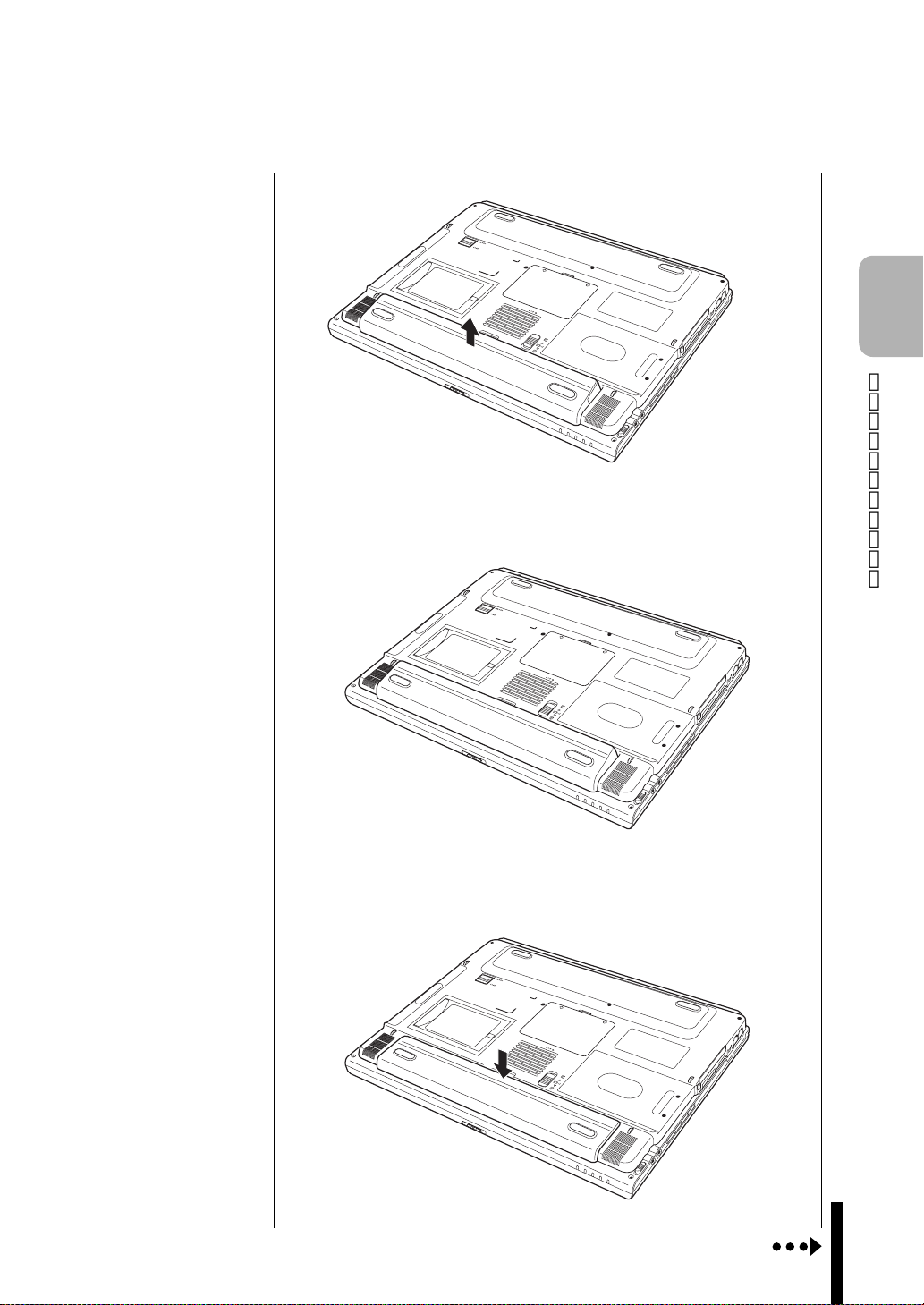
バッテリを取り外します。
バッテリを取り付けます。
4
新しいバッテリを下図のとおり本体に合わせます。
コンピュータの基本操作
バッテリを「カチッ」と音がするまで押し込みます。
バッテリが固定されます。
67
Page 68
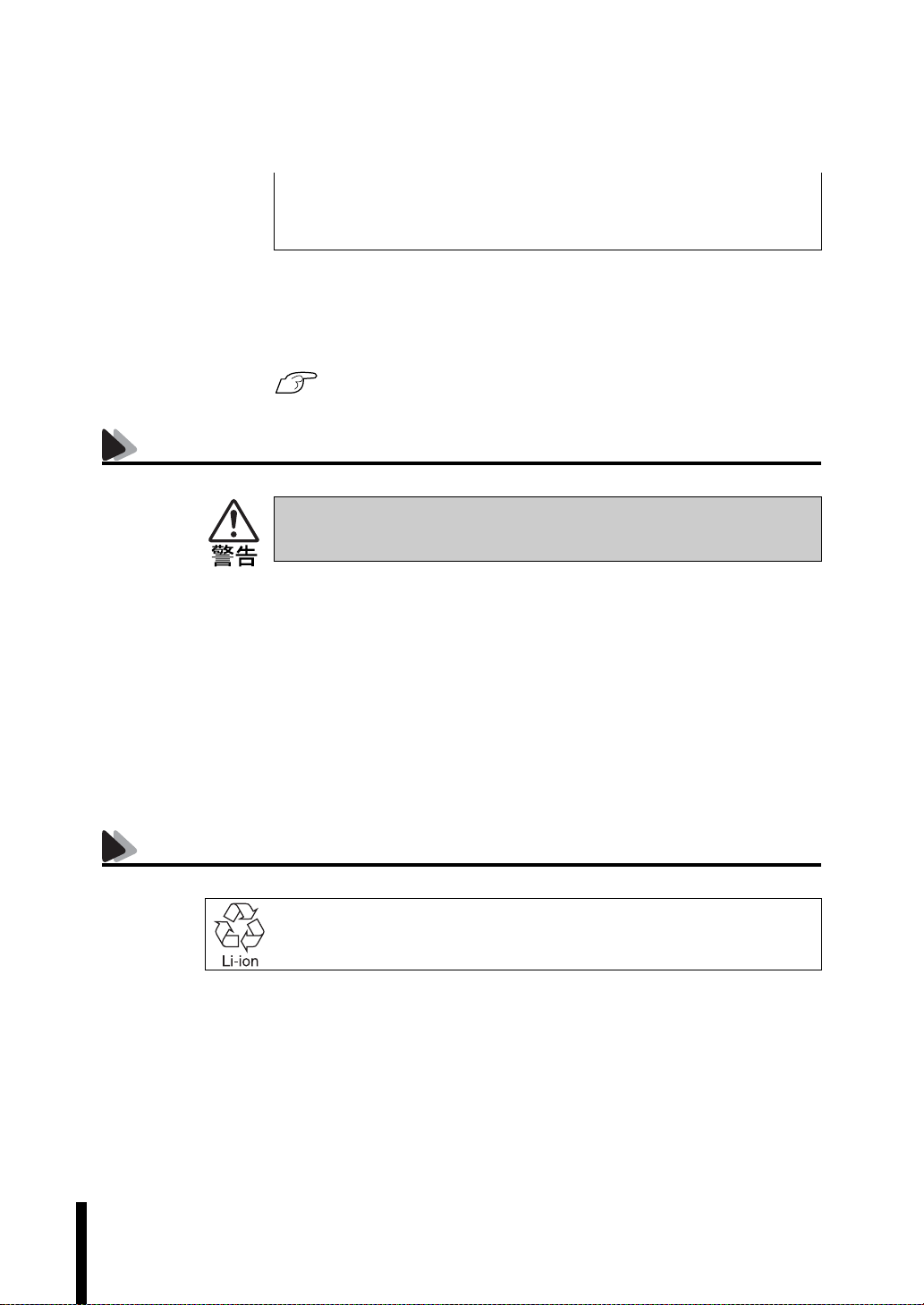
本機のLCDユニット側を上にして置き、取り外したACアダプタを取り
5
付けます。
セカンドバッテリの交換
セカンドバッテリを使用している場合は、モジュラーベイからセカンドバッ
テリを取り外して、新しいセカンドバッテリと交換します。
バッテリ保管上の注意
小さなお子様の手の届く場所にバッテリパックを保管しないでください。
なめたりすると火傷や、化学物質による被害の原因となります。
バッテリを保管するときは、バッテリの端子部が金属類に触れないように布
などの絶縁物に包み、高温・多湿の場所をさけてください。保管したバッテリ
は、自然放電していることがあります。次回使用するときは、必ず充電してか
ら使用してください。
コンピュータを保管するときは、必ずコンピュータ本体からバッテリを取り
外してください。取り付けたままで長期間放置すると、バッテリが液もれした
り、バッテリと本体の接点が腐食することがあります。
p.89 「モジュラーベイモジュールの交換」
68
使用済みバッテリの取り扱い
使用済みのリチウムイオン(Li-ion)バッテリは、再利用可能な貴重な資源
です。有効資源のリサイクルにご協力ください。
バッテリリサイクル時の注意
使用済みのバッテリは、バッテリがショートしないように、端子部にテープを
貼るかポリ袋などに入れてリサイクル協力店にある充電式電池回収ボックス
に入れてください。
不要なバッテリは、燃やしたり埋めたり一般ゴミに混ぜて捨てたりしないで
ください。環境破壊の原因となります。
Page 69
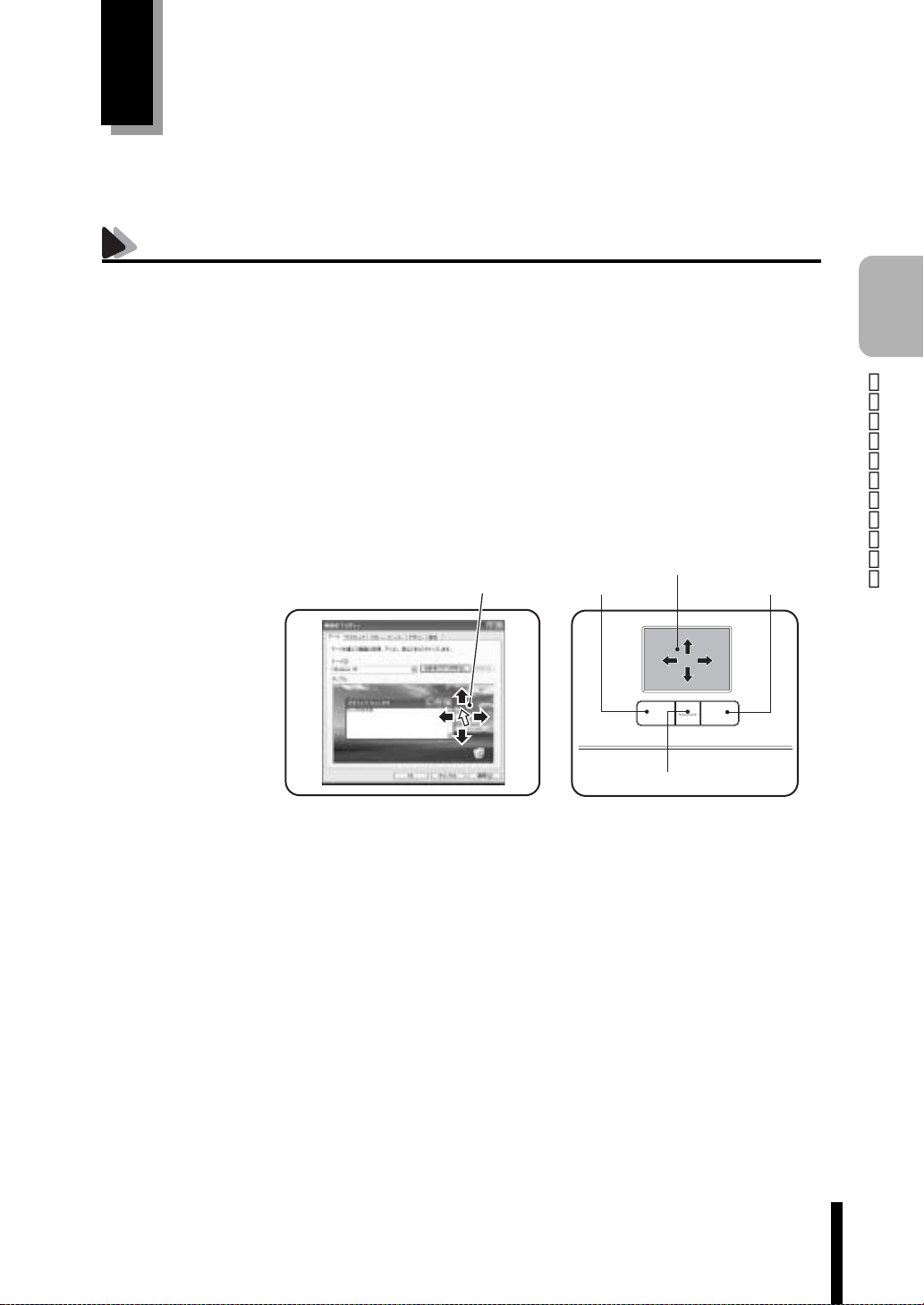
タッチパッドを使う
本機には、マウスと同じ働きをするタッチパッドが装備されています。
タッチパッドの操作
タッチパッドは、パッド面とクリックボタン、スクロールボタンから構成され
ています。
パッド面は、ポインタを移動させる働きのほかに、左クリックボタンの働きも
します。ボタンを押す代わりにパッド面を軽くたたくことにより左ボタンに
割り当てられた処理を行うことができます。
ポインタの移動
人差し指をパッド面の上で前後左右に動かすと、動かした方向に画面上のポ
インタが移動します。
ポインタ
左クリックボタン
コンピュータの基本操作
パッド面
右クリックボタン
スクロールボタン
69
Page 70
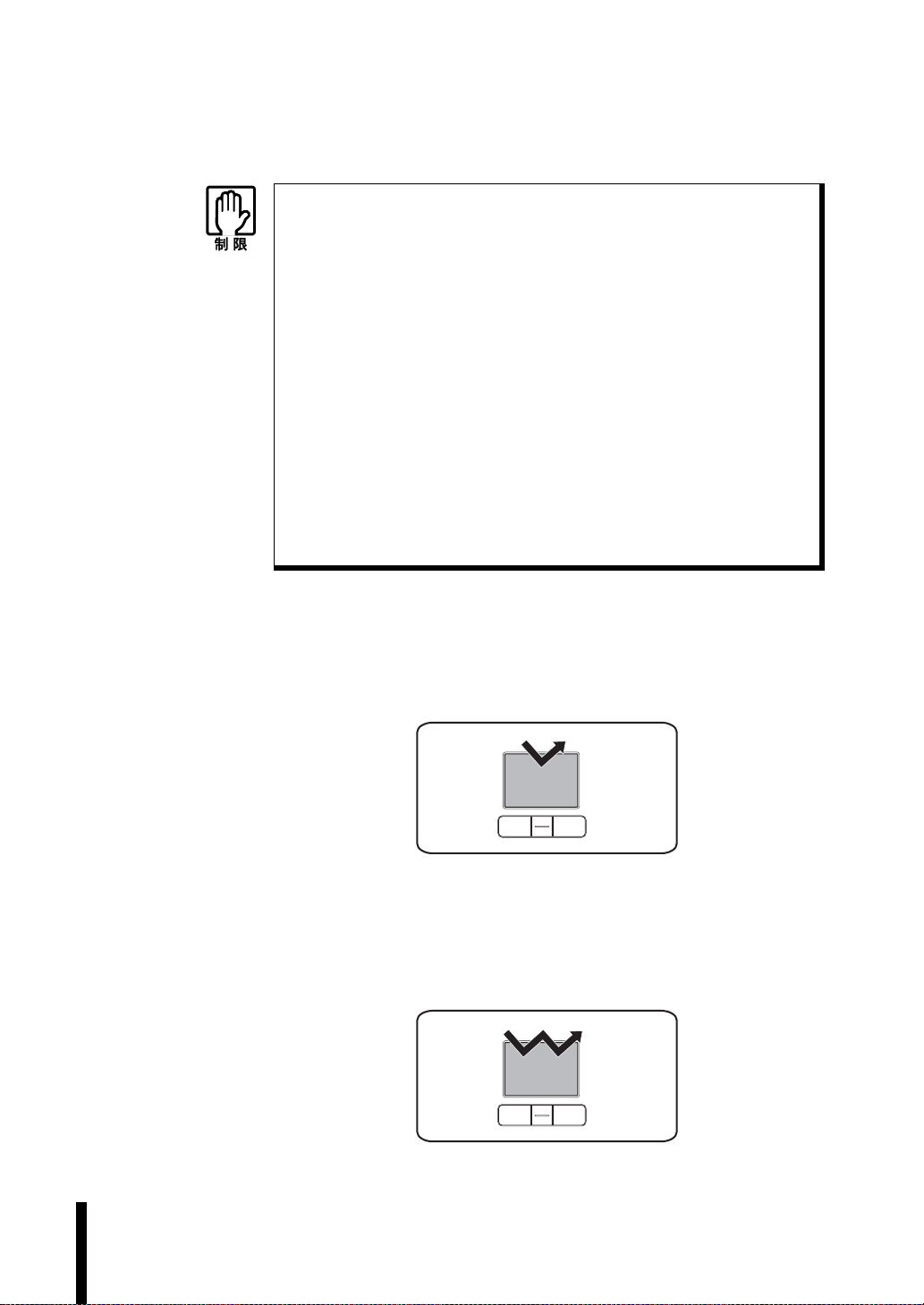
クリック
● パッド面には指で触れてください。ペンなどで触れると、ポインタの操
作ができないだけでなく、パッド面が破損するおそれがあります。
● パッド面は、1 本の指で操作してください。一度に 2 本以上の指で操作す
ると、ポインタが正常に動作しません。
● 手がぬれていたり、汗ばんでいると、ポインタの操作が正しくできない
ことがあります。
● キーボードを操作しているときにパッド面に手が触れると、ポインタが
移動してしまうことがあります。
● 起動時の温度や湿度により、正常に動作しない場合があります。この場合
は電源を一度切って入れ直すことにより正常に動作することがあります。
● 電源を入れたままLCDユニットを閉じていたり、使用中に本機の温度が
上がってくると、正常に動作しない場合があります。この場合は、電源を
一度切って入れ直すことにより正常に動作することがあります。
クリックは、機能や項目を選択するときによく使われる方法です。
ポインタを画面上の対象に合わせて、パッド面を軽く
左クリックボタンを「カチッ」と押すのと同じ操作です。
1回たたきます。
70
ダブルクリック
ダブルクリックは、プログラムを起動するときによく使われる方法です。
ポインタを画面上の対象に合わせて、パッド面を軽く
左クリックボタンを「カチカチッ」と
2回押すのと同じ操作です。
2回たたきます。
Page 71
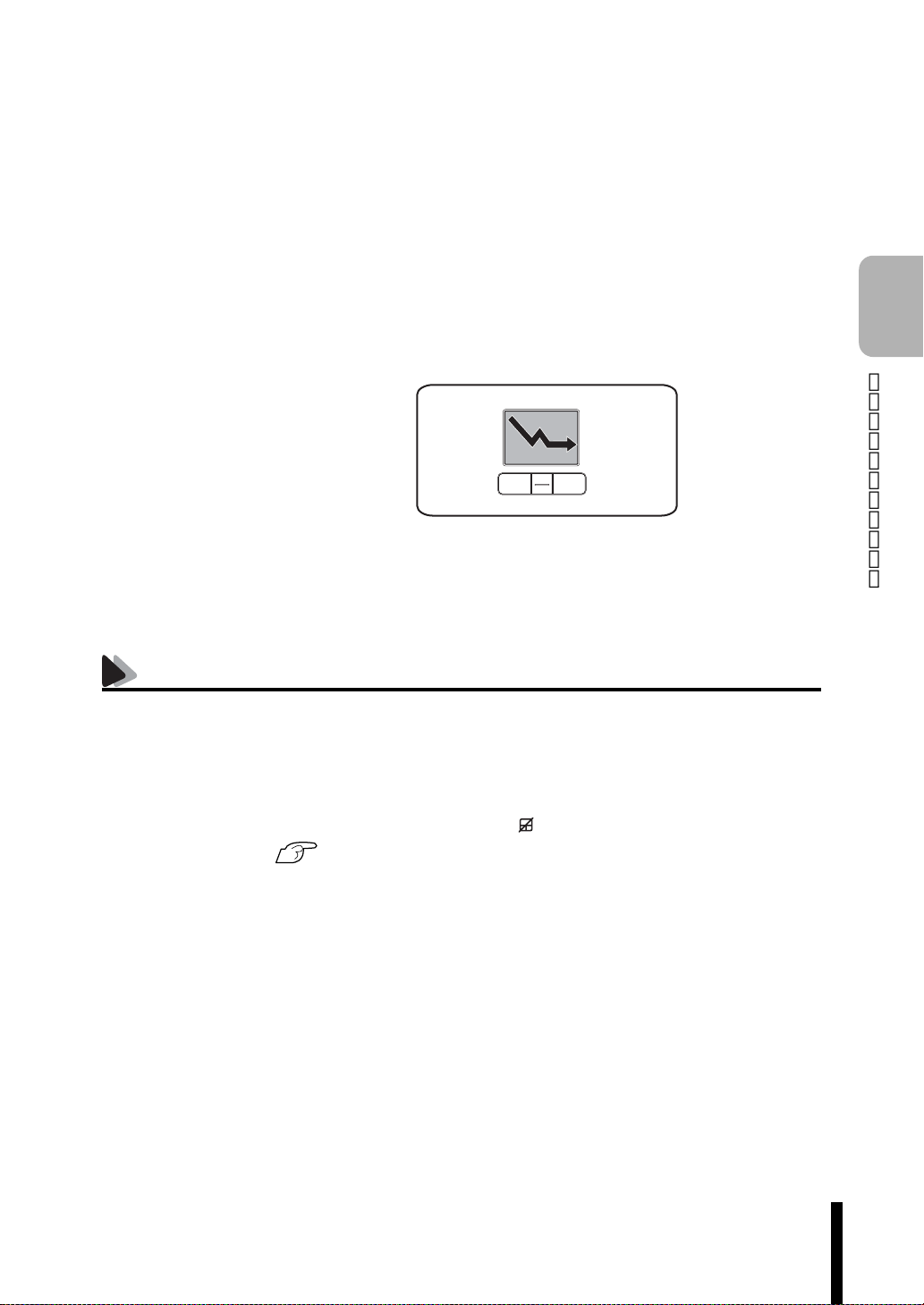
ドラッグアンドドロップ
ドラッグアンドドロップは、アイコンを移動したり、ウィンドウの位置や大き
さを変えるときなどによく使われる方法です。
ポインタを画面上の対象に合わせて、ダブルクリックの2回目のクリック時
に、指をパッド面に触れたまま移動させます。
左クリックボタンを押したままの状態でポインタを移動し、離すのと同じ操
作です。
スクロール
スクロールバーのある画面を操作しているときに、スクロールボタンを上ま
たは下方向に押すと、それぞれの方向にスクロールします。
タッチパッド機能を無効にする
コンピュータの基本操作
キーボード入力を行うときに、タッチパッドに手があたってマウスポインタ
が動いてしまい入力がしにくい場合があります。このような場合は、タッチ
パッド機能を一時的に無効にすると便利です。タッチパッド機能の有効・無 効
の切り替えは、タッチパッドキー()で行います。
p.77 「インスタントキー」
71
Page 72
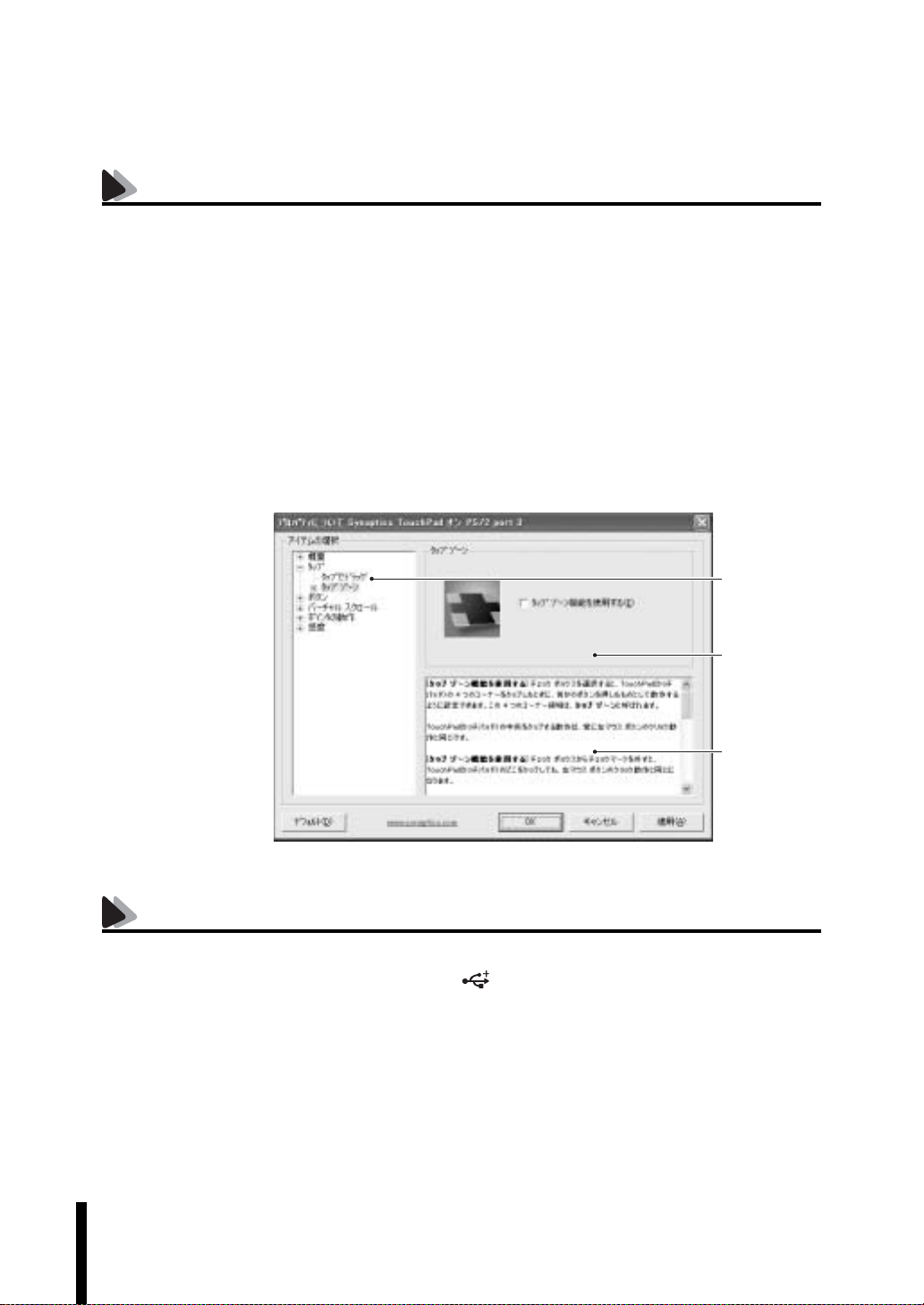
タッチパッドユーティリティを使う
タッチパッドユーティリティで各種設定を行うとタッチパッドがより操作し
やすくなります。
タッチパッドユーティリティの各種設定は次の場所から実行します。
WindowsXP :[スタート]−「コントロールパネル」−「プリンタとその他
のハードウェア」−「マウス」
Windows2000:[スタート]−「設定」−「コントロールパネル」−「マウス」
「マウスのプロパティ」画面の「デバイス設定」タブをクリックして[設定]ボタ
ンをクリックすると次の画面が表示されます。
設定項目を選
択します。
各種設定を行
います。
72
設定項目の説
明が表示され
ます。
〈Windows XPの場合〉
USBマウス(オプション)の接続
本機背面のUSBコネクタ()にオプションのUSBマウスを接続して使うこ
とができます。詳しくは、マウスに添付のマニュアルをご覧ください。
Page 73
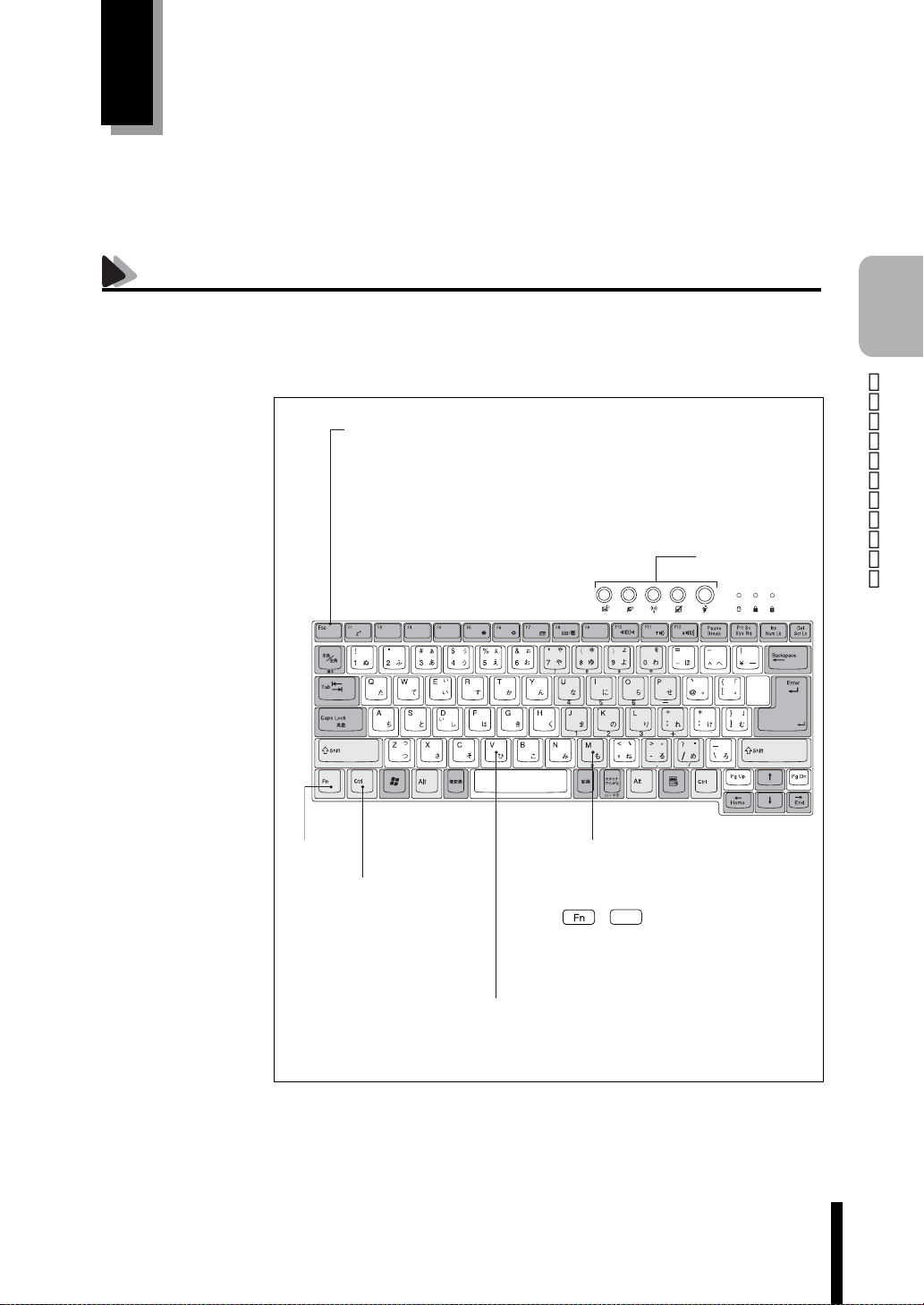
キーボードを使う
キーの種類と役割
入力キー
本機のキーボードは、日本語対応89キーボードです。また、5個のインスタン
トキーも搭載しています。
89個のキーには、それぞれ異なった機能が割り当てられています。
機能キー
文字を消す、入力位置を変える
など、特別な役割が割り当てら
れたキーです。機能キーの役割
は、ソフトウェアによって異な
ります。具体的な働きなどにつ
いては使用するソフトウェアの
マニュアルをご覧ください
インスタントキー
コンピュータの基本操作
Fnキー
制御キー
文字キーや機能キーの
働きを変化させます。単
独では機能しません。
数値キー
文字キーの一部を数値キーとして使
用し、数字・演算子などを入力します
Num Lk
+ キーを押すと数値キー
と文字キーが切り替わります。
文字キー
英数字、記号の入力や日本語入力システムを利用して
漢字やひらがななどの日本語を入力します。
73
Page 74

文字を入力するには
文字キーを押すとキートップ(キーの上面)に印字された文字が入力されま
す。入力モードによって入力される文字が異なります。
● 直接入力モード :キートップのアルファベットをそのまま
● 日本語入力 ローマ字入力: キートップのアルファベットでローマ字
モード を入力し、漢字やひらがなに変換します。
入力モードの切り替え
直接入力モードと日本語入力モードの切り替えは、次のキー操作で行います。
日本語入力モードのローマ字入力とかな入力の設定は、日本語入力システム
で行います。
日本語を入力するには
入力します。
かな入力 : キートップのひらがなをそのまま入力し、
漢字やひらがなに変換します。
+
74
MS-IMEの使い方
ひらがなや漢字などの日本語の入力は、日本語入力システムを使用します。
本機には、日本語入力システム「
MS-IME」が標準で搭載されています。
MS-IMEパネルの主要なボタンの名称と働きは次のとおりです。ボタンをク
リックして各設定を行ったりヘルプを参照します。
<WindowsXPの場合>
<Windows2000の場合>
入力モード
入力モード(ひらがな、カタカナ、英数字
など)を選択します。
ヘルプ
日本語入力の方法が詳しく説明されてい
るので参照してください。
かなキーロック
日本語入力モードの切り替えを行います。
ボタンが押されていない状態:ローマ字入力
ボタンが押されている状態 :かな入力
MS-IME以外の日本語入力システムを使用する場合は、そのシステムに添付
されているマニュアルをご覧ください。
Page 75

数値やアルファベットの入力
数値キー入力モード
Num Lk
+ を押すと、NumLock ランプ()が点灯して、文字キーの一部
が数値キーとして使用できます。さらに を押しながら数値キーを押す
と、矢印キーなどとして使用できます。
数値キーモード を押したとき
コンピュータの基本操作
アルファベット入力モード
が大文字で入力できます。この状態のまま小文字で入力するには を押
しながら入力します。
789
456
1
23
0/.
Home
–
+
PgUp
End PgDn
–
+
/.
+ を押すと、CapsLock ランプ()が点灯して、アルファベット
75
Page 76

Fnキーと組み合わせて使うキー
キートップに青色で印字されている機能キーは キーと組み合わせて
実行します。
キーの組み合わせ 機 能
+
+
+
+
+
+
+
+
省電力モードに移行します。購入時の設定では、スタ
ンバイモードに移行します。
p.153 「省電力機能を使う」
LCD
画面を暗くします。
p.112 「明るさの調整」
LCD
画面を明るくします。
p.112 「明るさの調整」
LCD
画面のバックライトの入/切を切り替えます。
p.113 「バックライトの消灯」
表示装置を切り替えます。
p.115 「表示装置の切り替え方法」
スピーカ音声出力の入/切を切り替えます。
p.124 「音量の調節」
スピーカの音量を小さくします。
p.124 「音量の調節」
スピーカの音量を大きくします。
p.124 「音量の調節」
76
Page 77

Windowsキー
Windowsキー、アプリケーションキーを使うことにより、Windowsをより効
率的に使用することができます。
キー名 機 能
Windowsキー)
(
(アプリケーションキー)
インスタントキー
本機には、5個のインスタントキーが搭載されています。インスタントキーに
は、
Internet Explorerを起動するなどの機能が割り付けられています。インス
タントキーを押すとキーに割り当てられた機能を実行します。
各インスタントキーの機能は、次のとおりです。
インスタントキー 機 能
メールキー
インターネットキー
無線
LANキー
タッチパッドキー タッチパッドの有効/無効を切り替えます。タッチ
画面左下の[スタート]をクリックするのと同じ働
きをします。
マウスの右クリックと同じ働きをします。ソフト
ウェアによっては、機能が異なる場合があります。
Outlook Expressを起動します。
Internet Explorerを起動します。
LANの有効/無効を切り替えます。
無線
p.168 「無線LAN機能の有効/無効の設定」
パッドを使わないときは、タッチパッド機能を一
時的に無効にしておくことができます。
p.71 「タッチパッド機能を無効にする」
コンピュータの基本操作
Power Gearキー 4段階のモードに設定されたパフォーマンス(処理
速度)を切り替えて、消費電力を低減します。
p.160 「Power Gear(パワーギア)機能」
これらのキーに割り当てられた機能を変更することはできません。
77
Page 78

USBFDDを使う
本機にはオプションのUSB FDDを接続して使用することができます。
FDDは、FDにデータを書き込んだり、FDからデータを読み出したりする装置
です。本機の
● 3.5型2HD : 1.44MBの記憶容量のメディアとして使用できます。
● 3.5型2DD : 720KBの記憶容量のメディアとして使用できます。
USB FDDを使う前に、必ずp.16 「製品保護上の注意」の「USB FDD」をお読み
になり、取り扱い上の注意を確認してください。
FDは消耗品です。読み書きを繰り返すと、磁性面が摩耗して読み取りエ
ラーや書き込みエラーが発生する原因になります。このような場合には新
しいFDと交換してください。
FDDでは、次のFDが使用できます。
(オプション)
FDDイジェクトボタン
FDDにセットしたFDを取り出すときに押します。
FDDアクセスランプ
メディアへのアクセス中に点灯・点滅します。
USBコネクタ
本機の
USBコネクタに接続します。
78
Page 79

FDDの接続と取り外し
接続
FDDの接続方法は次のとおりです。接続は、本機の電源が入/切どちらの状態
でも行うことができます。
FDD のUSB コネクタの向きを合わせて、本機背面のUSB コネクタ
1
()に差し込みます。
本機背面には、4個のUSBコネクタが装備されており、どのコネクタに
も接続できます。
認識されると、タスクバーに次のアイコンが表示されます。
2
コンピュータの基本操作
〈WindowsXP〉 〈Windows2000〉
79
Page 80
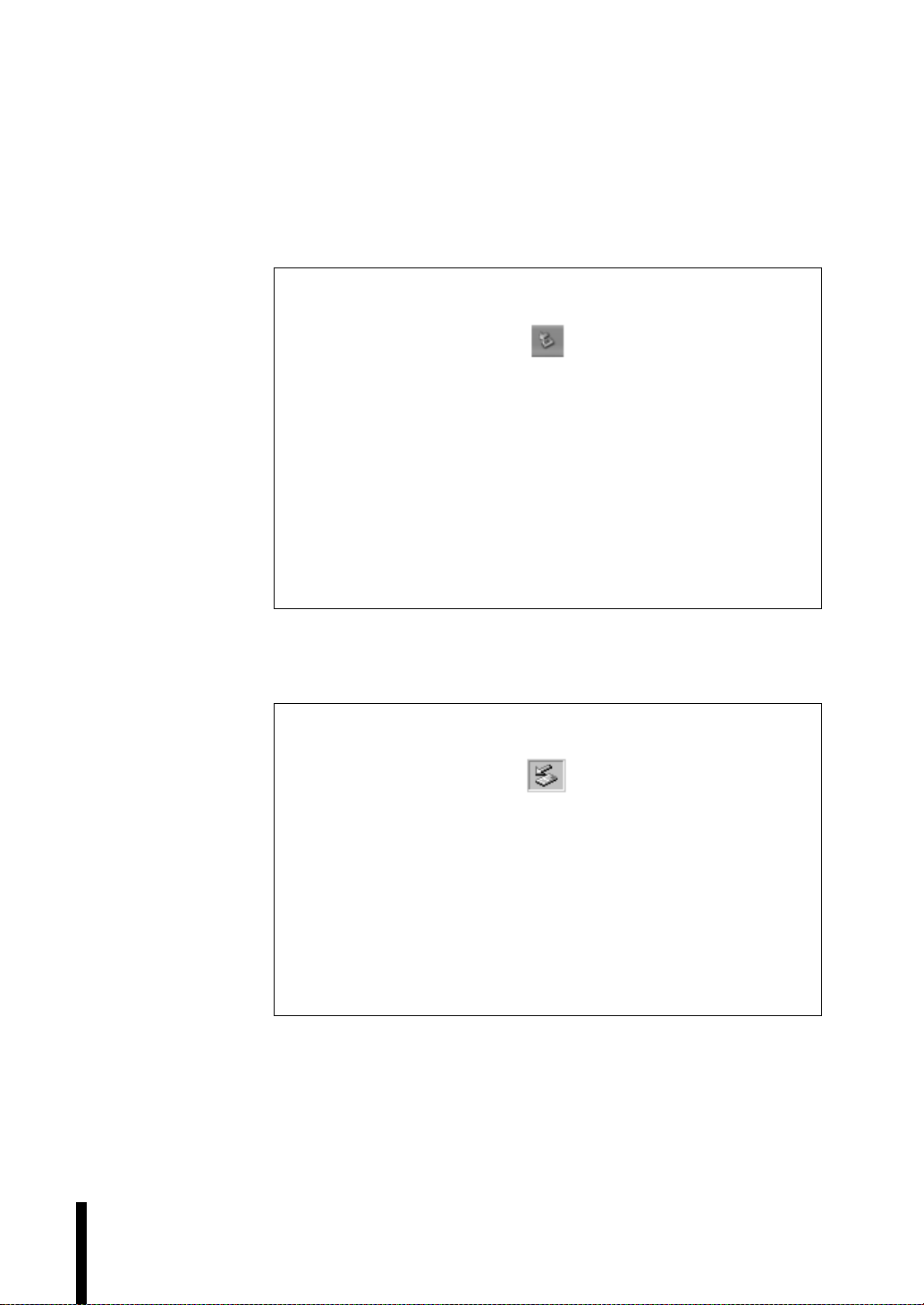
取り外し
USB FDD の取り外し方法は、次のとおりです。
WindowsXPの場合
タスクバーに表示されている次のアイコンをクリックします。
1
「USBFloppy-ドライブを安全に取り外します」を選択しクリックしま
2
す。
「ハードウェアの取り外し」画面が表示されたら、USBFloppy ドライブ
3
を選択し、[停止]をクリックします。
「・・・は安全に取り外すことができます。」と表示されたら、FDDのUSBコ
4
ネクタを本機から取り外します。
Windows2000の場合
80
タスクバーに表示されている次のアイコンをダブルクリックします。
1
USBFDDを選択して、[停止]をクリックします。
2
「ハードウェアデバイスの停止」画面が表示されたら、[OK]をクリックし
3
ます。
「・・・は安全に取り外すことができます。」と表示されたら、[OK]をクリッ
4
クして、FDDのUSBコネクタを本機から取り外します。
Page 81
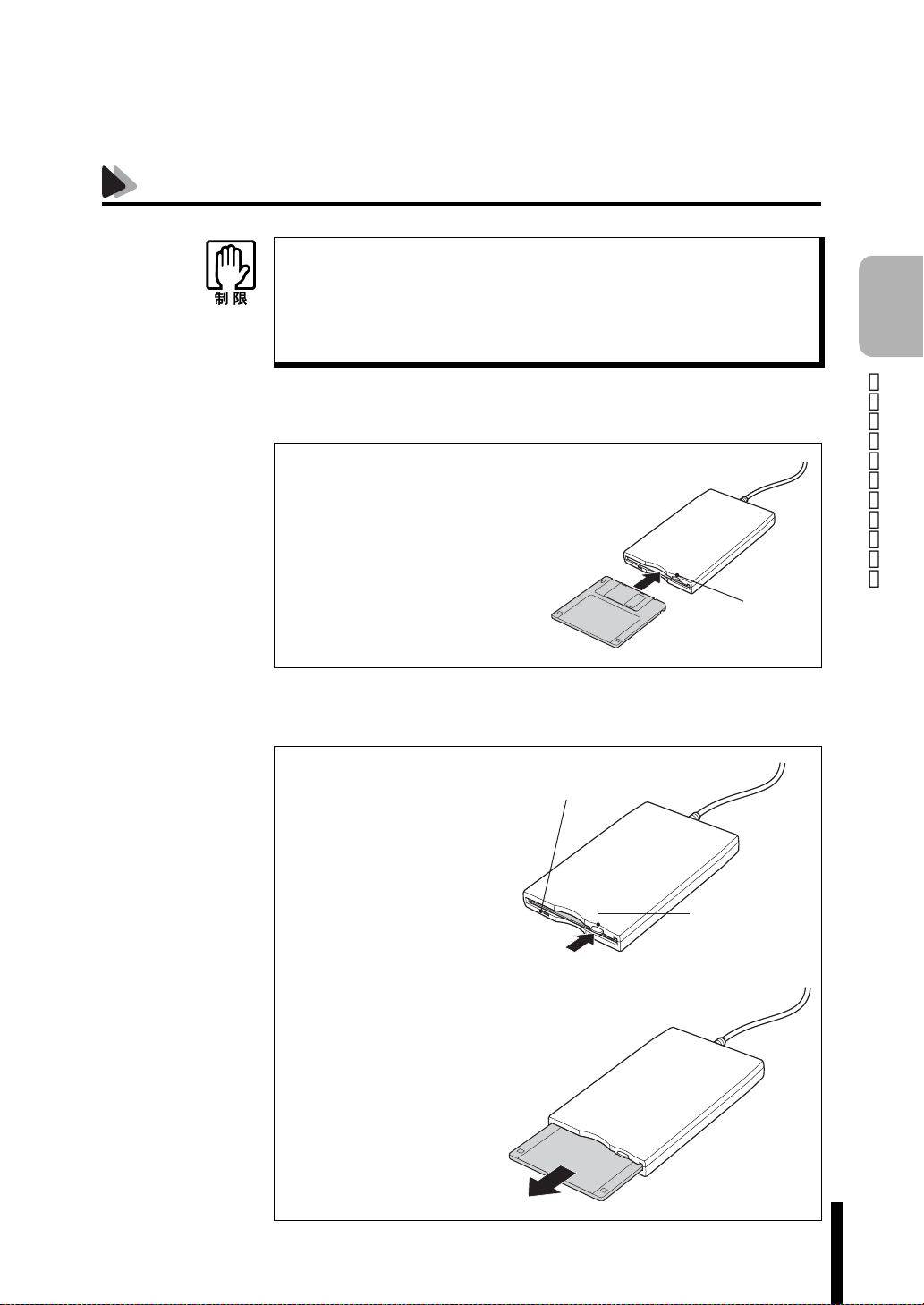
FDのセットと取り出し
● FDD アクセスランプ点灯中に FD を取り出したり、コンピュータを再起動
しないでください。
● コンピュータの電源を切る場合やコンピュータを再起動する場合は、必
ずFDを取り出してください。
セット方法
ラベル面を上に向け、FDD に
1
「カチッ」と音がするまで押し
込みます。
コンピュータの基本操作
取り出し方法
正しくセットされると、イジェ
2
クトボタンが押し出されます。
FDD アクセスランプが点灯
1
していないことを確認し、イ
ジェクトボタンを押します。
FD が飛び出しますので、静
2
かに引き抜きます。
FDD
イジェクトボタン
FDDアクセスランプ
FDD
イジェクトボタン
81
Page 82
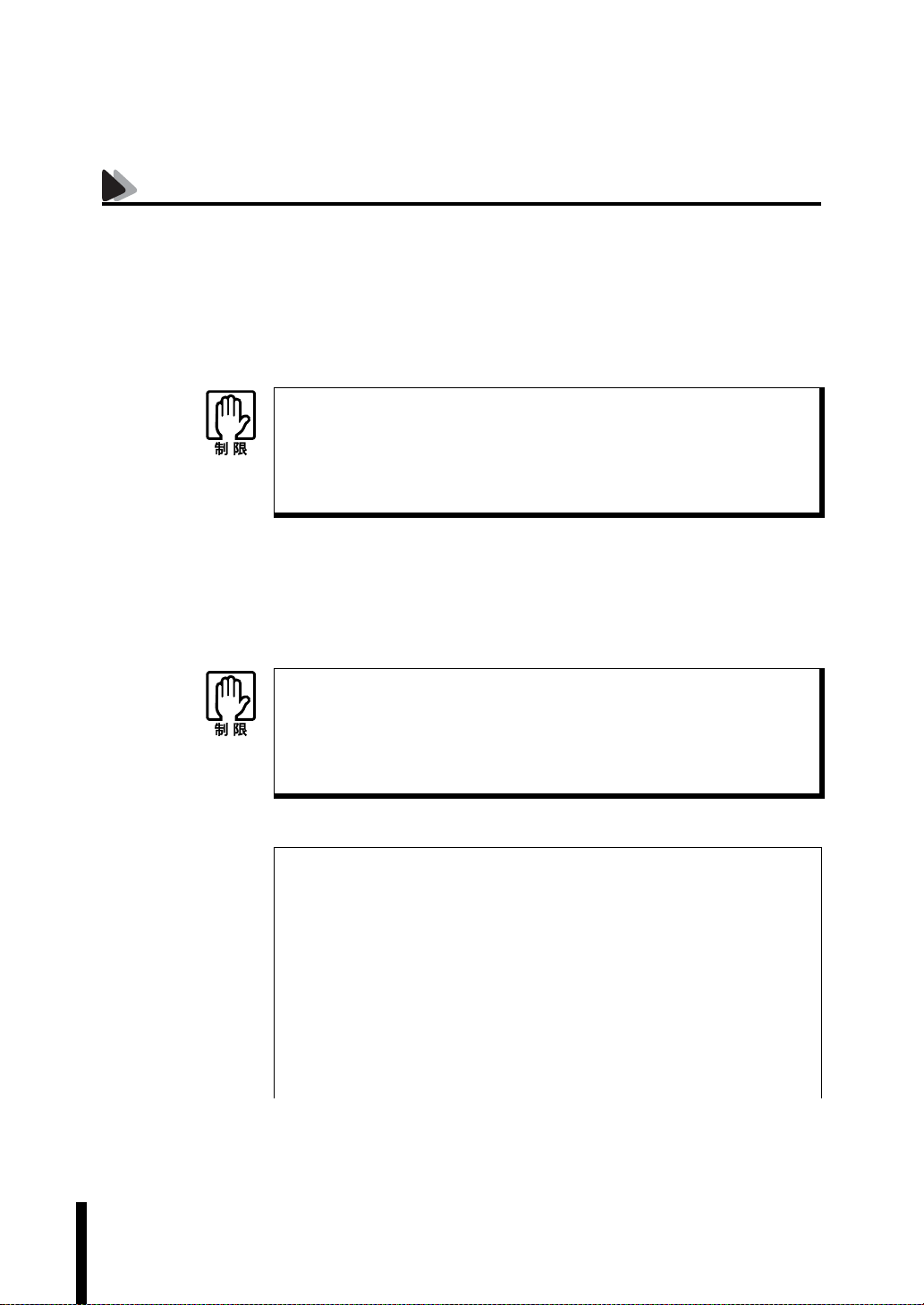
FDのフォーマット
フォーマットとは、データを書き込むための領域を作成することで、初期化と
もいいます。新しい
去する場合にフォーマットします。メディアの種類にあったフォーマットを
行わないと、データの読み書きエラーが発生します。
フォーマット方法
Windowsのフォーマットユーティリティを使ったFDのフォーマットは、次
の方法で行います。
FDを使用する場合や、登録されているデータをすべて消
● FD をフォーマットすると、登録されているデータはすべて消失します。
フォーマットする前に、重要なデータが登録されていないことを確認し
てください。
● WindowsXPでは720KBのFDをフォーマットできません。
Windows2000ではWindowsのフォーマットユーティリティを起動した
まま、未フォーマットFDを2枚以上連続してフォーマットできません。未
フォーマットFDを2枚以上連続してフォーマットする場合は、FDを入れ
かえて下記手順3〜5を繰り返してください。
82
FDDにFDをセットします。
1
[スタート]−「マイコンピュータ」をクリックします。(Windows2000
2
では、「マイコンピュータ」をダブルクリックします。)
「3.5インチFD」を右クリックし「フォーマット」をクリックします。
3
[開始]をクリックします。「警告」が表示された場合は[OK]をクリックし
4
ます。
Page 83
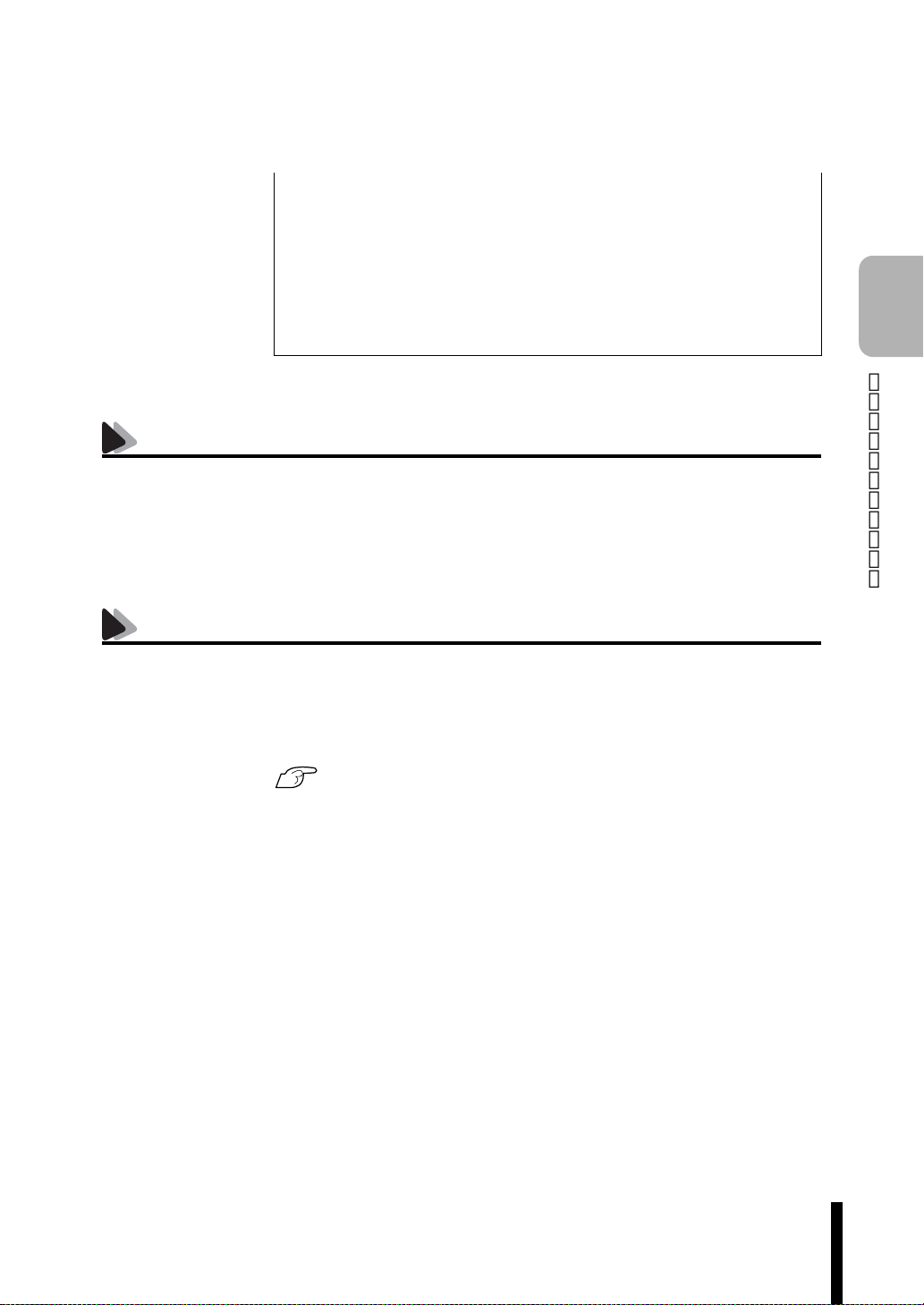
「フォーマットが完了しました」と表示されたら、[OK]をクリックしま
5
す。
続けて別の
くり返します。
[閉じる]をクリックし、フォーマットユーティリティを閉じます。
6
FDをフォーマットする場合は、FDを入れかえて手順4〜5を
データのバックアップ
大切なデータは別のFDに登録して予備を作成(バックアップ)しておきます。
万一データを消失してしまった場合でも、予備のディスクからデータを複写
して使用できるので安心です。
FDから起動させるときは
FDから起動させるときは、起動させる前に、「BIOS Setupユーティリティ」−
Boot」メニュー画面で、「1st Boot Device」を「Removable Dev.」に設定する必
「
要があります。
p.205 「Bootメニュー画面」
設定後、
を入れます。
FDDにFD(システムが登録されたFD)をセットしてから、本機の電源
コンピュータの基本操作
83
Page 84
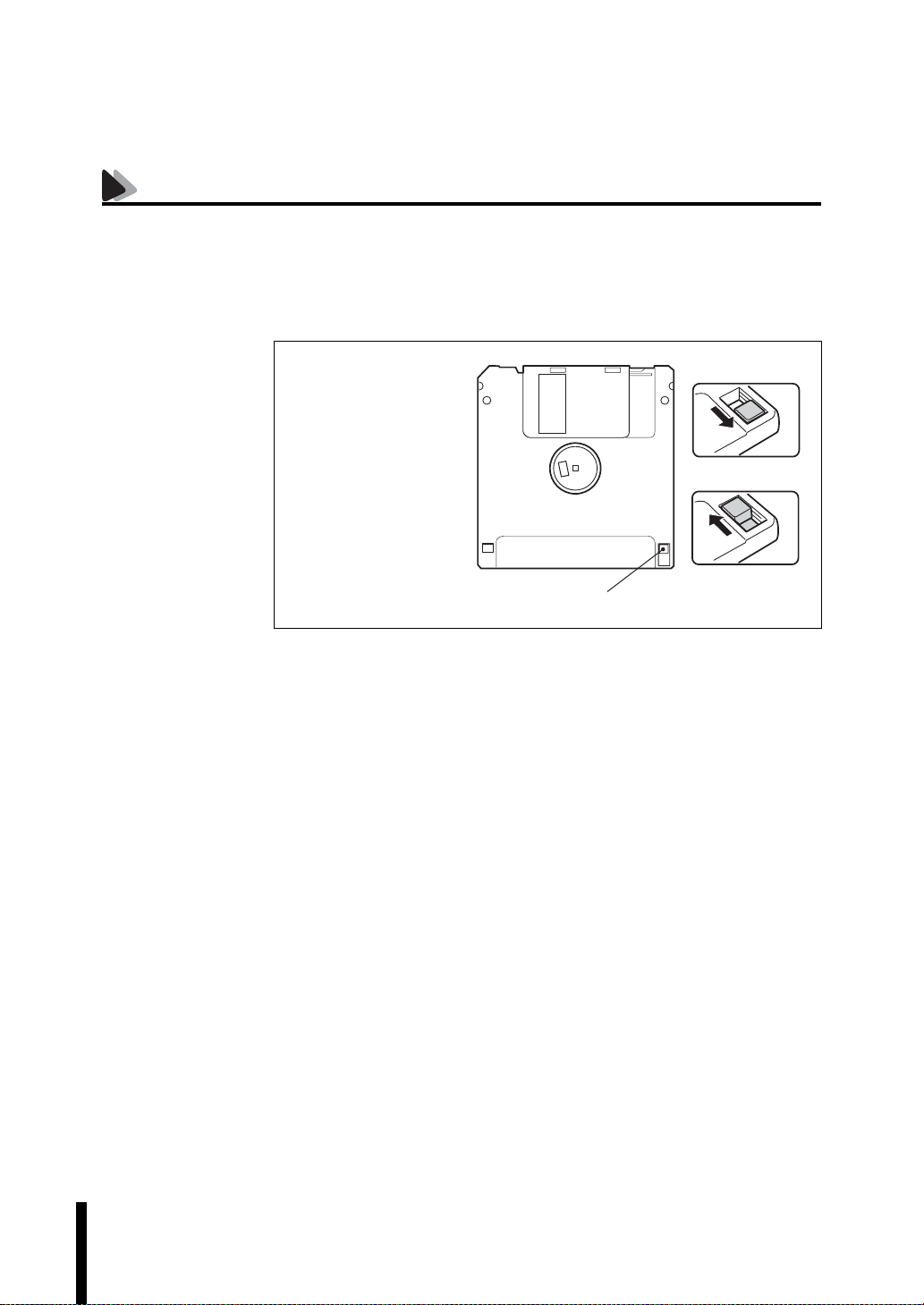
ライトプロテクト(書き込み禁止)
ライトプロテクトは、データを書き込めなくすることです。ライトプロテクト
をした
FDには、データの書き込み、削除、フォーマットができません。重要な
データを登録した
FDは、ライトプロテクトをしておくと安心です。
● 窓が開いているとラ
イトプロテクト状態
です。
● 窓が閉じていると
データを書き込むこ
とができます。
書き込み禁止状態
書き込み可能状態
ライトプロテクトタブ
84
Page 85
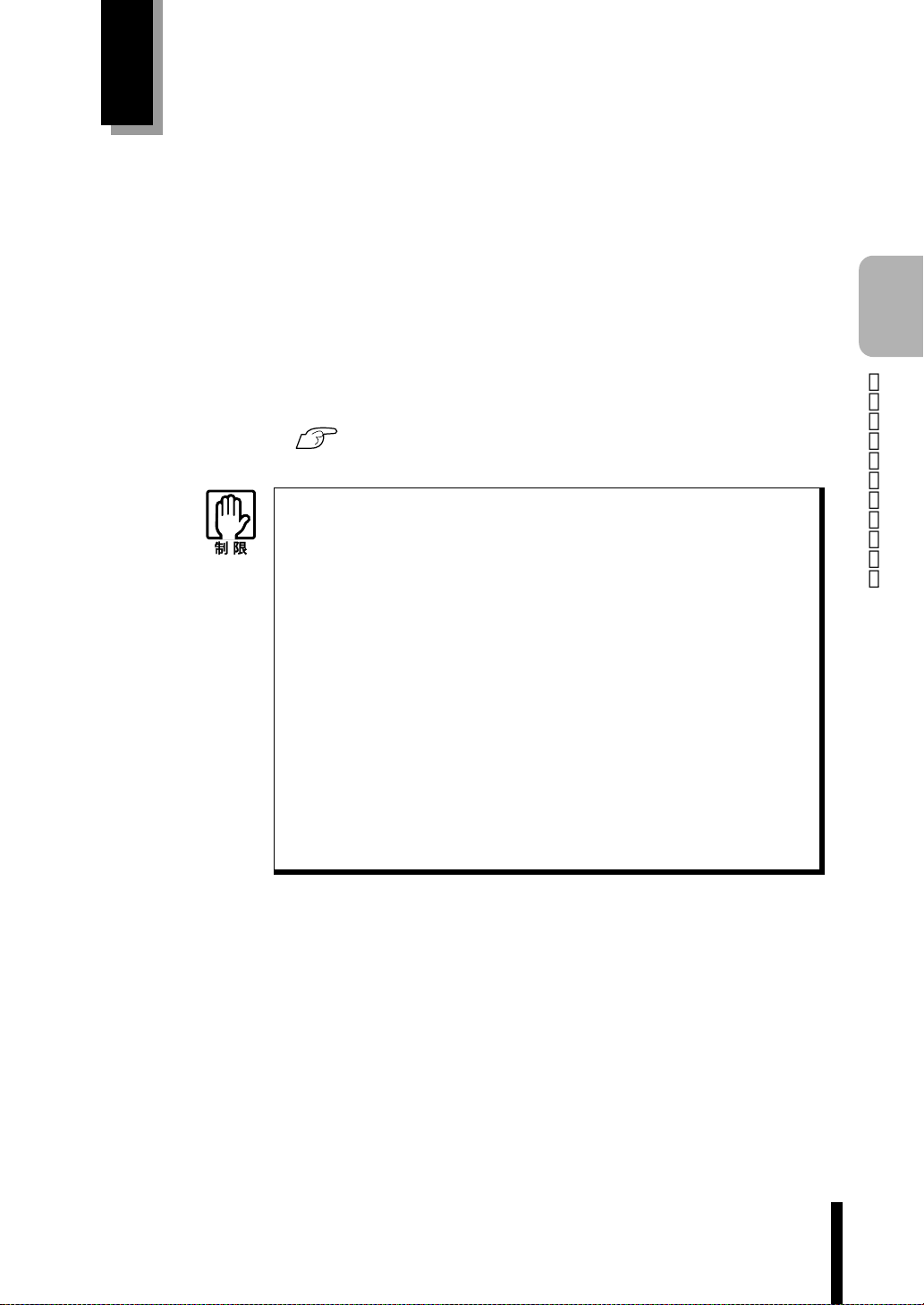
HDD(ハードディスクドライブ)を使う
HDDは、大容量のデータを高速に記録する記憶装置です。本機では、次の
HDDを使用することができます。
● 内蔵HDD
本機には、1基のHDDが内蔵されています。購入時の内蔵HDDには、
Windowsがインストールされています。
● セカンドHDD(オプション)
セカンドHDDには、内蔵HDDのデータをバックアップしたり、大容量の
データを登録したりすることができます。セカンド
イに装着して使用します。
p.87 「モジュラーベイを使う」
● 誤った操作で重要なデータを破壊しないように次の点に注意してくだ
さい。
・ HDDを分解しないでください。
・ アクセスランプ点灯中に、コンピュータの電源を切ったり、再起動しな
いでください。アクセスランプ点灯中は、コンピュータがHDDに対し
てデータの読み書きを行っています。この処理を中断すると、HDD内
部のデータが破壊されるおそれがあります。
・ セカンドHDDを落としたり、衝撃を与えたりしないでください。
● HDDが故障した場合、HDDのデータを修復することはできません。
● 本機を落としたり、ぶつけたりしてショックを与えるとHDDが破壊さ
れるおそれがあります。ショックを与えないように注意してください。
また、持ち運ぶときは専用バッグに入れるなどして、ショックから守る
ようにしてください。
HDDは、モジュラーベ
コンピュータの基本操作
85
Page 86
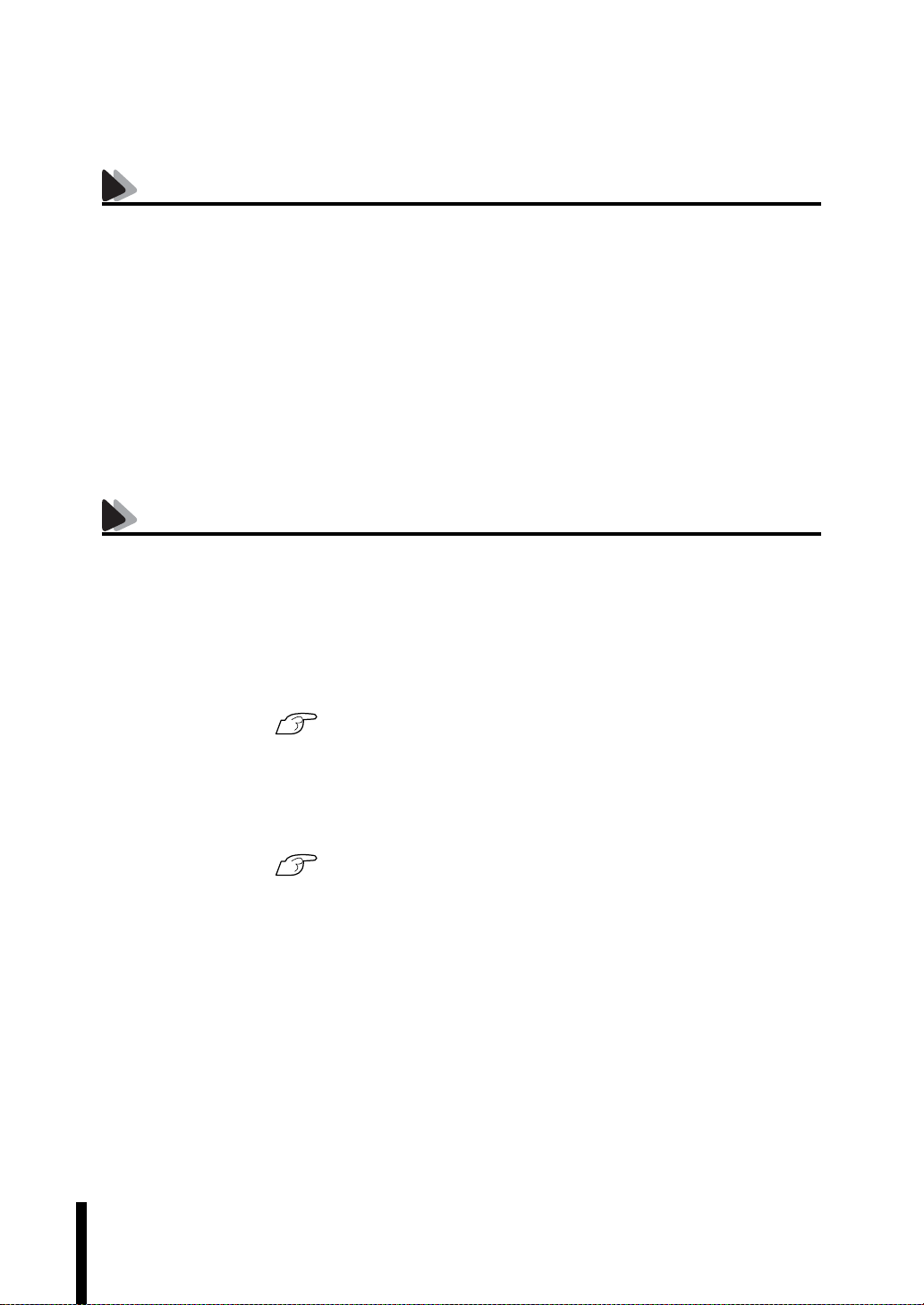
データのバックアップ
HDDの重要なデータは、別のメディアに予備を作成(バックアップ)しておき
ます。万一
アップを取ってあれば、被害を最低限に抑えることができます。バックアップ
には、次のような方法があります。
● 重要なファイルを作成したら、必ず FD や CD-R など別のメディアにも登録
しておく。
● 専用のバックアップソフトウェアを使用して複数のファイルを一度に
バックアップする。
HDDの故障などでデータが消失してしまった場合でも、バック
購入時のHDD領域について
内蔵HDD
購入時の内蔵HDDは、すべての容量が1つの領域として確保されNTFSで
フォーマットされています。
HDD領域の構成を変更したい場合は、Windowsの再インストールが必要で
す。
p.209 「ソフトウェアの 再インストール」
86
セカンドHDD(オプション)
購入時のセカンドHDDは、HDD領域が作成されていません。セカンドHDD
をはじめて使用する場合は、HDD領域を作成する必要があります。
p.255 「HDD領域の作成」
Page 87
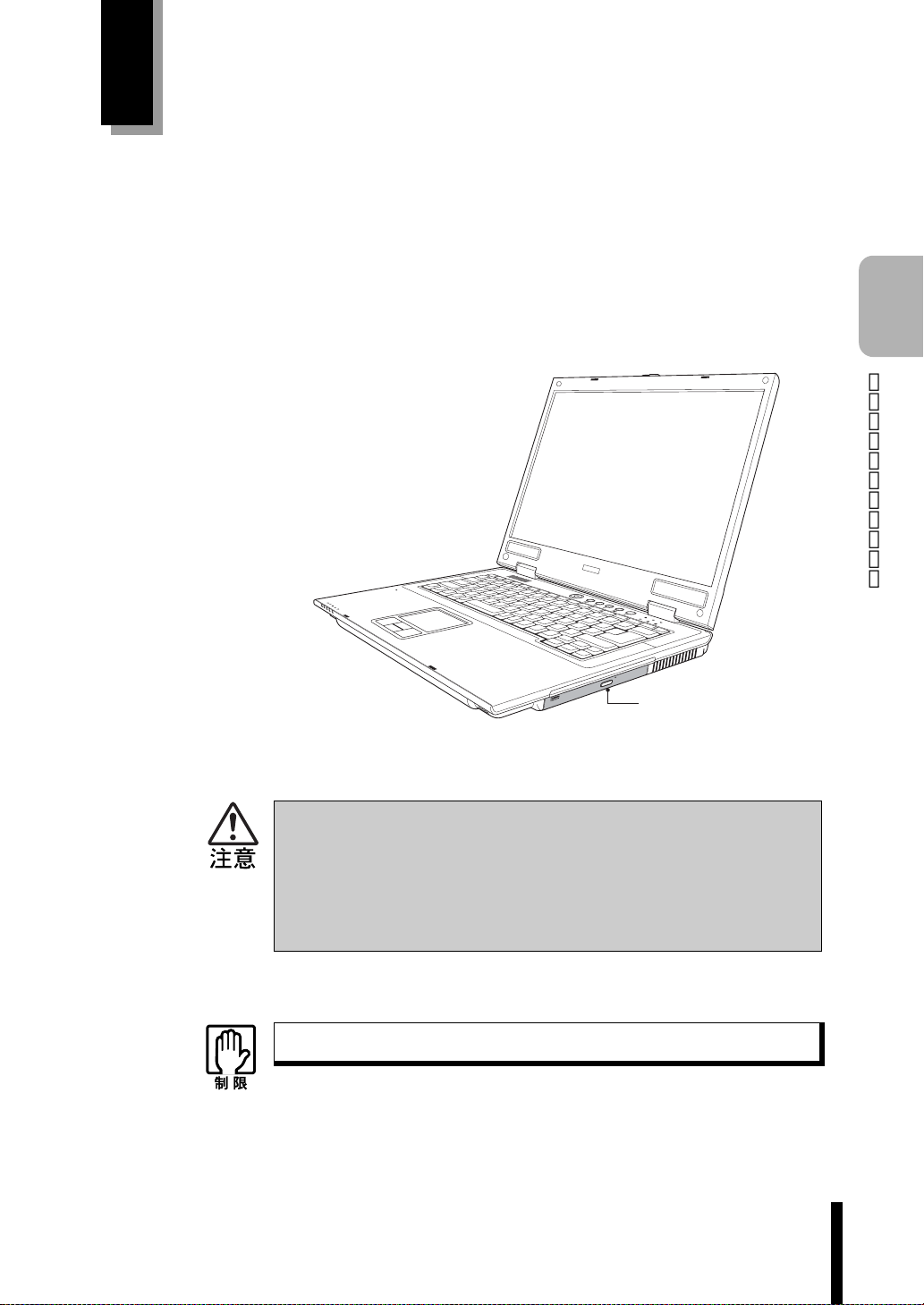
モジュラーベイを使う
本機右側面にはモジュラーベイが装備されています。購入時、本機のモジュ
ラーベイには、スリムドライブが装着されています。スリムドライブを取り外
して、オプションのモジュラーベイモジュールを装着することができます。モ
ジュラーベイモジュールは簡単に交換できるため、用途に応じて使い分ける
ことができます。
コンピュータの基本操作
モジュラーベイ
● モジュラーベイには、弊社が指定した以外の機器を装着しないでくださ
い。本機がショートして火災の原因となります。
● モジュラーベイに何も装着しない状態で、本機を使用しないでくださ
い。本機内部にホコリやゴミなどが付着して、火災の原因となります。
必ずモジュラーベイモジュールを装着してお使いください。
モジュラーベイモジュールの分解、改造を行わないでください。
87
Page 88
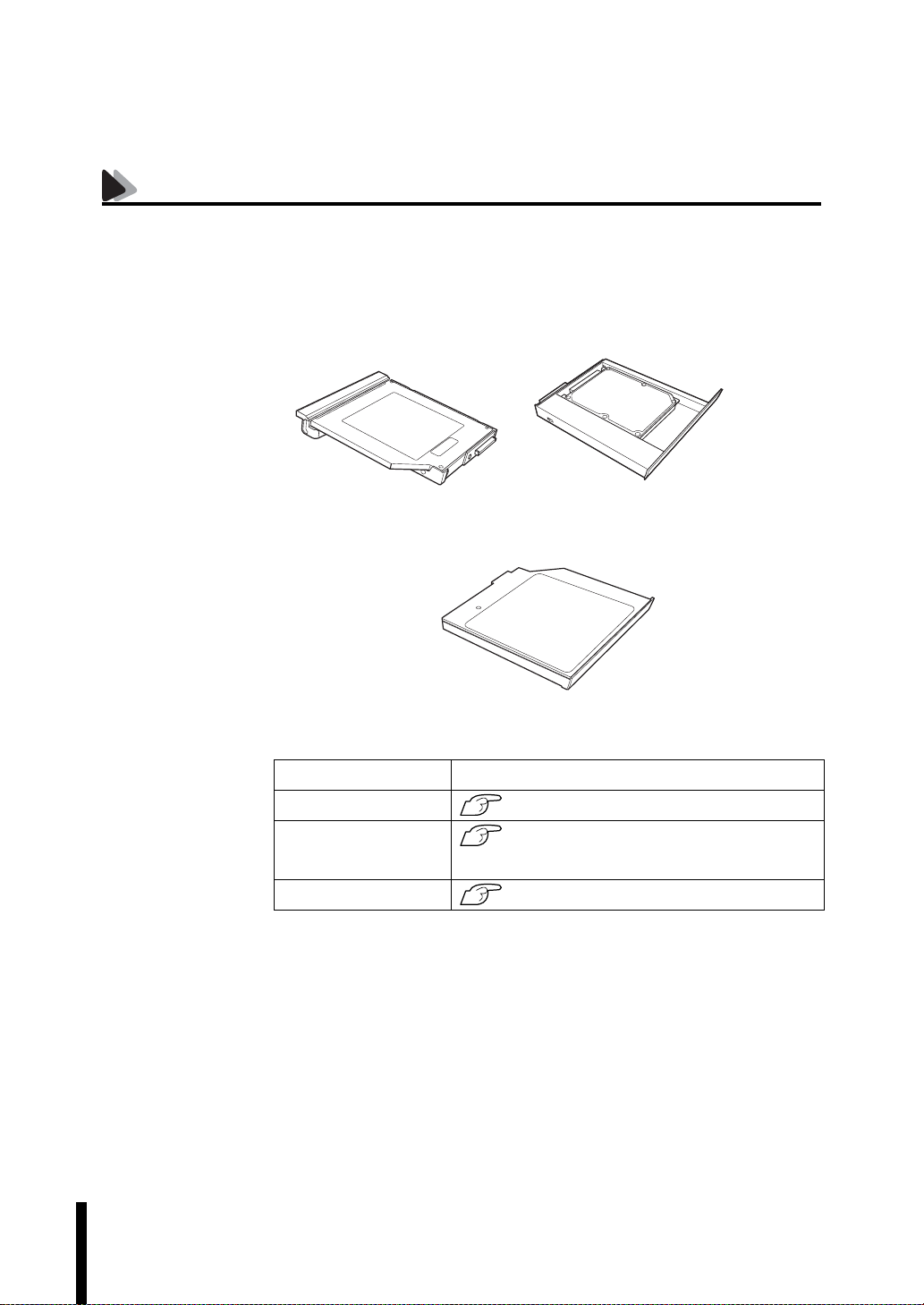
装着可能なモジュラーベイモジュール
モジュラーベイには、次のモジュラーベイモジュールが装着できます。
スリムドライブ セカンドHDD(オプション)
セカンドバッテリ(オプション)
88
各モジュラーベイモジュールの使い方は、次の参照先をご覧ください。
使用用途 参照先
スリムドライブを使う
セカンドHDDを使う
セカンドバッテリを使う
p.92 「スリムドライブを使う」
p.50 「セカンドHDD モジュール(オプショ
ン)の準備」
p.58 「ACアダプタ/バッテリパックを使う」
Page 89
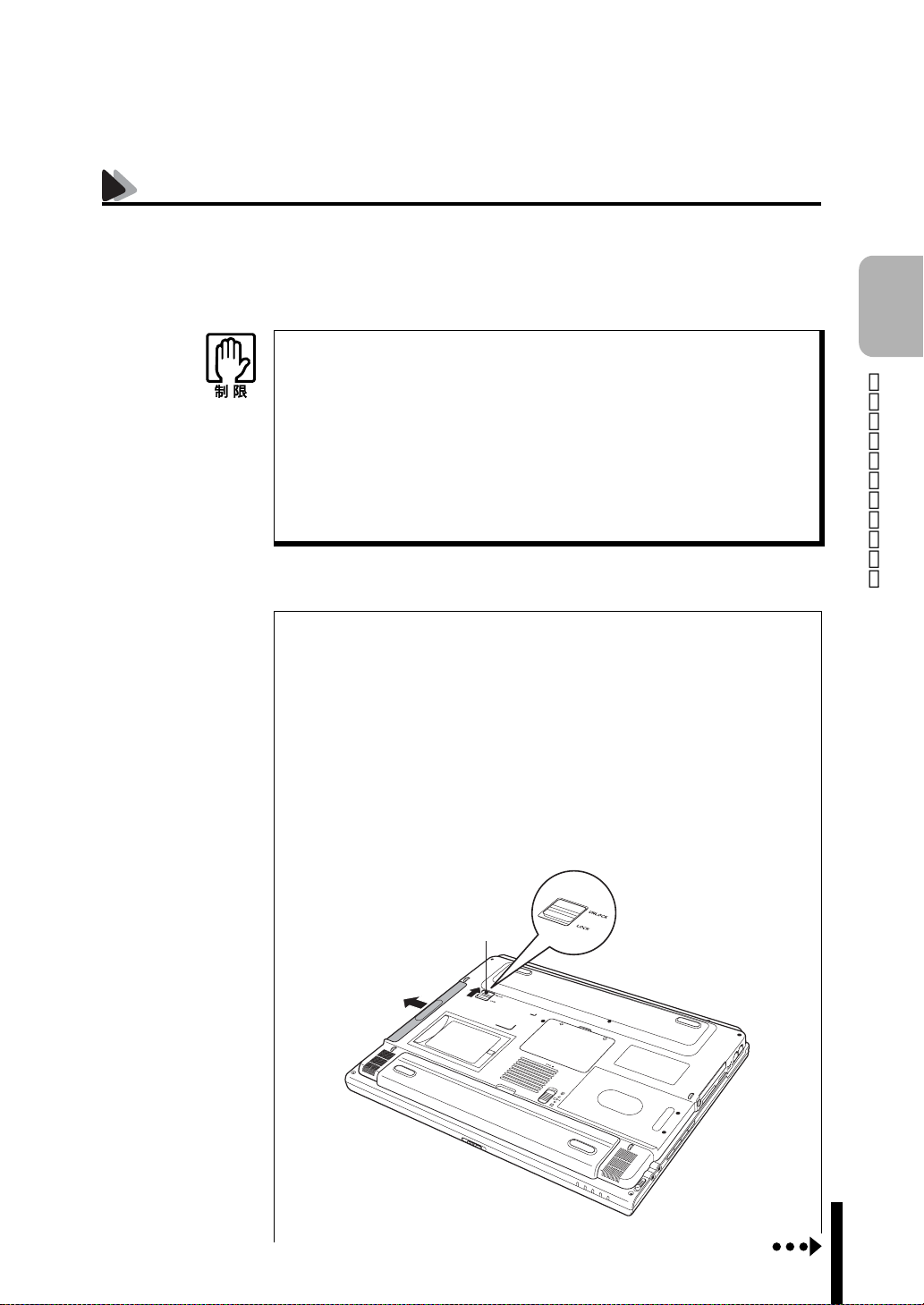
モジュラーベイモジュールの交換
ここでは、スリムドライブを取り外してオプションのモジュラーベイモ
ジュールを装着する手順について説明します。
● モジュラーベイモジュールの向きを間違えて、モジュラーベイに装着し
ないでください。無理に取り付けると外せなくなったり、破損したりす
る恐れがあります。
● モジュラーベイモジュールの交換は、必ず本機の電源を切ったあとで行っ
てください。
● 使用直後のモジュラーベイモジュールは、高温になっている可能性があり
ます。交換の際は、注意してください。
モジュラーベイモジュールの交換は、次の手順で行います。
コンピュータの電源を切ります。
1
本機に接続されているすべてのケーブルを外します。
2
本機底面を上にして置きます。
3
スリムドライブをモジュラーベイから取り外します。
4
ラッチを矢印の方向にスライドさせます。
ラッチをスライドさせたまま、スリムドライブを矢印の方向に引きます。
コンピュータの基本操作
ラッチ
89
Page 90

スリムドライブをモジュラーベイから引き抜きます。
スリムドライブ
オプションのモジュラーベイモジュールをモジュラーベイに取り付けま
5
す。
モジュラーベイモジュールをモジュラーベイに差し込みます。
モジュラーベイモジュールの表側を下に向けてモジュラーベイに差
し込みます。
90
表側
<モジュラーベイモジュール>
Page 91

本機のPCカードスロット側を軽く手で押さえながら、モジュラー
ベ イモジュールを矢印の方向に押し込みます。正しく装着すると、「カ
チッ」と音がしてモジュラーベイモジュールがラッチで固定されます。
モジュラーベイ
モジュール
本機の LCD ユニット側を上にして置き、取り外したケーブルを取り付け
6
ます。
これでモジュラーベイモジュールの交換は完了です。
取り外したスリムドライブは、ごみやホコリなどが付着しないようにし
て大切に保管してください。
ラッチ
コンピュータの基本操作
PCカード
スロット
91
Page 92

スリムドライブを使う
本機右側面のモジュラーベイには、標準でスリムドライブが装着されていま
す。本章では、メディアのセットや取り出しなどの操作方法や基本的な機能に
ついて説明します。
購入時に選択されたドライブの種類により使用できるメディアや機能が異な
ります。
トップ上に登録されているスリムドライブの
ください。
CD-ROM ドライブ以外のスリムドライブをお使いの場合、デスク
PDFマニュアルもあわせてご覧
スリムドライブで、ひび割れや変形補修したメディアは使用しないでくだ
さい。内部で飛び散って故障したり、メディア取り出し時にけがをしたり
する危険があります。
本機では、CD(コンパクトディスク)の規格に準拠しない「コピーコント
ロール CD」などの特殊ディスクについては、動作保証しておりません。本
機にて動作しない特殊ディスクについては、製造元または販売元にお問い
合わせください。
92
適応メディア
CD-ROMドライブモデルで使用できるメディアは、次のとおりです。
CDメディア CD-R 〇 ×
CD-ROM ドライブモデルでは、DVD メディアの読み込みまたは書き込みは
できません。
なお、
については、デスクトップ上に登録されているスリムドライブの
アルをご覧ください。
読み込み
(Read)
CD-RW 〇 ×
CD-ROM 〇 ×
CD-ROMドライブモデル以外のスリムドライブに関する適応メディア
『スリムドライブのPDFマニュアル』
書き込み
(Write)
PDF マニュ
Page 93

メディアのセットと取り出し
メディアのセットと取り出し方法について説明します。
● スリムドライブアクセス中(アクセスランプ点滅・点灯中)にメディア
を取り出したり、本機の電源を切ったり、再起動しないでください。
● ディスクトレイ上の光学レンズに触れたり、傷つけたりしないでくださ
い。メディアのデータが読めなくなります。
● 必要な場合以外は、ディスクトレイは閉じておいてください。
● 開いているディスクトレイの上に物を置かないでください。また、上か
ら強く押さないでください。
● メディアの再生中や書き込み中に振動や衝撃を与えないでください。
● 結露した状態のメディアを使用しないでください。メディアを寒いとこ
ろから暖かいところへ急に持ち込むと、結露(水滴が付着する状態)しま
す。使用すると、誤動作や故障の原因になります。
セット方法
コンピュータの基本操作
イジェクトボタンを押すと、ディスクトレイが少し飛び出します。
1
イジェクトボタン
ディスクトレイ
93
Page 94

ディスクトレイを静かに引き出します。
2
光学レンズに触れたり、傷つけたりしないでください。
メディアのデータが読めなくなります。
光学レンズ
印刷面を上にしてメディアをディスクトレイに載せ、カチッと音がする
3
まではめ込みます。
94
取り出し方法
ディスクトレイを手で押して静かに閉じます。
4
アクセスランプが点灯・点滅していないことを確認し、イジェクトボタン
1
を押して、ディスクトレイを開きます。
メディアをディスクトレイから取り出します。
2
ディスクトレイを手で押して静かに閉じます。
3
Page 95

強制的なメディアの取り出し
次のような場合には、強制的にメディアを取り出すことができます。
● スリムドライブが故障して、メディアが取り出せない場合
● メディアをセットしたまま、コンピュータの電源を切ってしまった場合
本機の電源が入っている場合は、電源を切ります。
1
2
3
p.54 「電源の切り方」
イジェクトホールに先が細く丈夫なもの(ゼムクリップを引きのばした
ようなもの)を差し込みます。
ディスクトレイが少し飛び出します。そのまま手でまっすぐ引き出し、メ
ディアを取り出します。
コンピュータの基本操作
95
Page 96
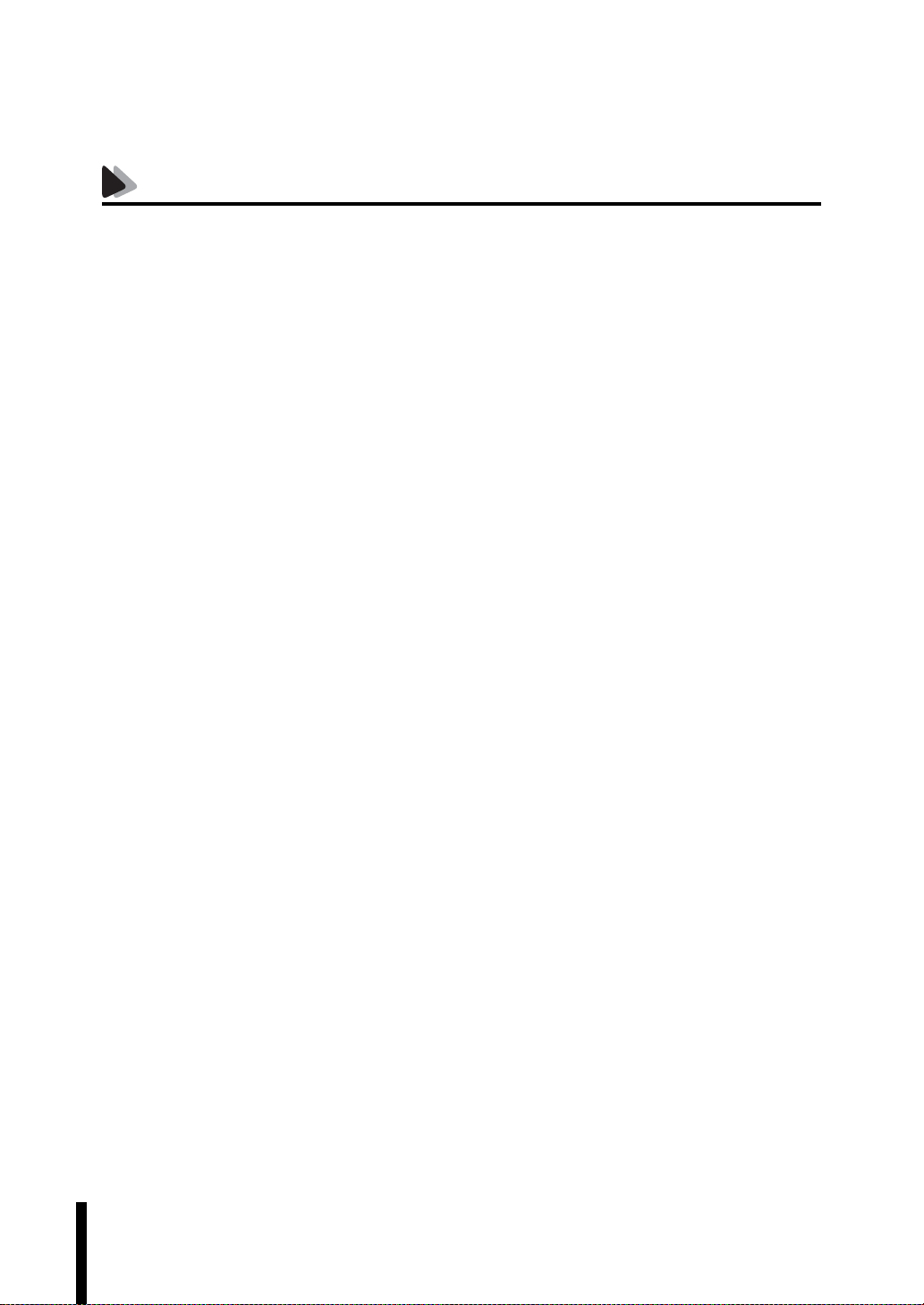
メディアの種類
CD、DVDメディアには以下のような種類があります。使用できるメディア
は、お使いのスリムドライブにより異なります。お使いのスリムドライブで使
用可能なメディアは、デスクトップ上のスリムドライブPDFマニュアルでご
確認ください。
● CD-ROM
データ、音楽、画像などが登録されている読み込み専用メディアです。書き
込みをすることはできません。
● CD-R
最大700MBの容量を持ち、データなどを1度だけ書き込むことが可能なメ
ディアです。書き込まれたデータなどを消去したり、移動したりすること
はできません。ただし、マルチセッションという方法により、CD-Rメディ
アに空き容量があれば、繰り返し追記することができます。
● CD-RW
最大
700MBの容量を持ち、書き換え可能なメディアです。書き込んだデー
タをフォーマットすることで、繰り返し書き込みが行えます。
● DVD-ROM
96
CD-ROMより大容量のデータ、音楽、画像などが登録されている読み込み
専用メディアです。書き込みをすることはできません。
● DVD+R、DVD-R
最大
4.7GBの容量を持ち、データなどを1度だけ書き込むことが可能なメ
ディアです。マルチセッションという方法により、空き容量があれば、繰り
返し追記することができます。
● DVD+RW、DVD-RW
4.7GBの容量を持ち、書き換えが可能なメディアです。大容量のデー
最大
タの保存や、
ができます。メディアをフォーマットすることにより、繰り返し書き込み
が行えます。
● DVD-RAM
片面タイプは最大
マットすることで、繰り返し書き込みが可能なメディアです。大容量の
データの保存や、
できます。
DVD VIDEO形式でオリジナルDVD VIDEOを作成すること
4.7GB、両面タイプは最大9.4GBの容量を持ち、フォー
DVD VIDEO形式でオリジナルDVDを作成することが
DVD-RAMには、両面タイプがあります。表面、裏面を入れ替えることによ
り、ほかの
DVDメディアに比べ、2倍の9.4GBのデータを読み書きできます。
Page 97
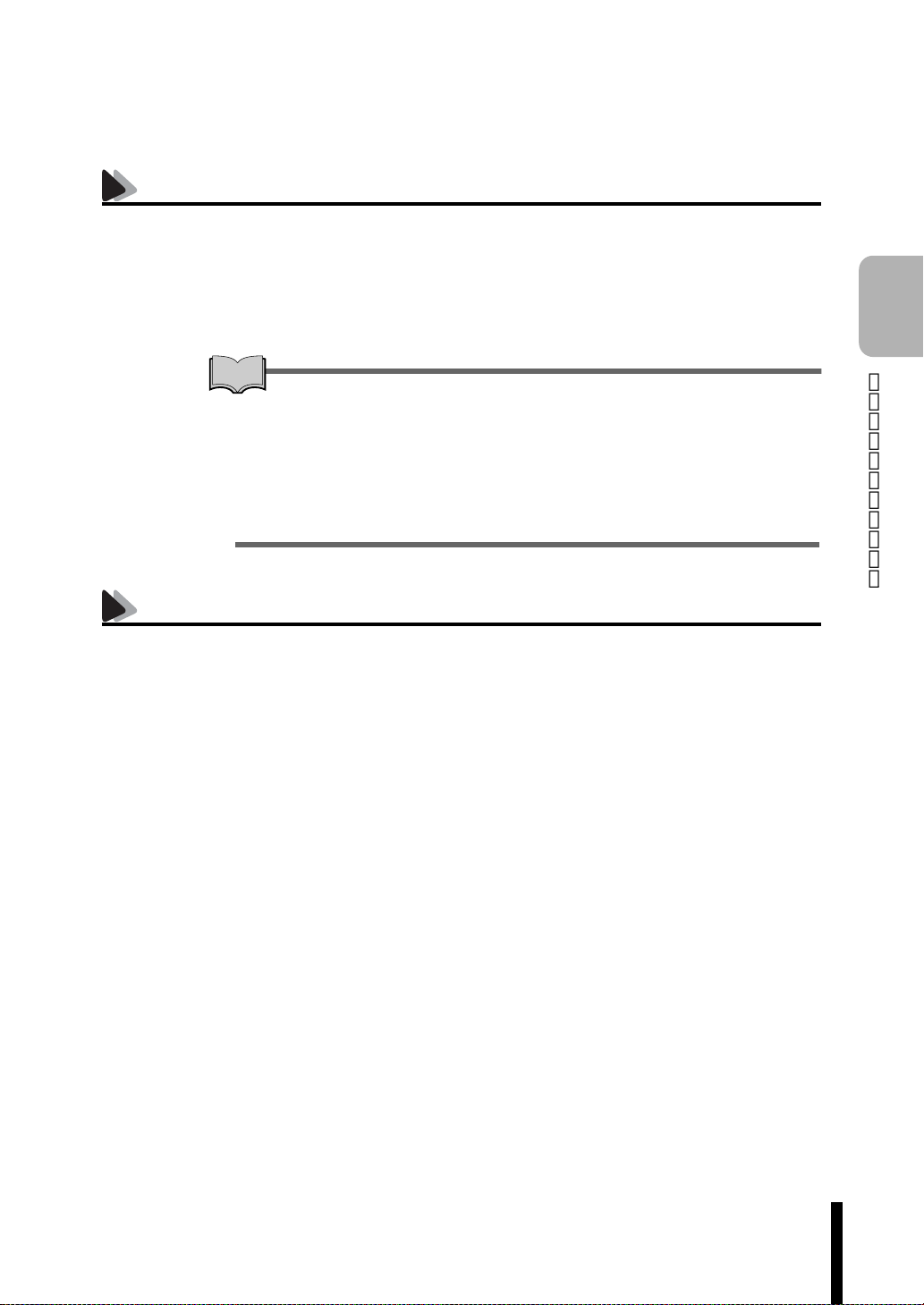
CDメディアの読み込み・再生
スリムドライブでは、データCDを読み込めるほかに、音楽CD、ビデオCDや、
フォト
CDなどのメディアを再生することができます。これらのメディアの
中には、別途専用ソフトウェアが必要なものもあります。
参考
メディアの再生
本機に装着されているスリムドライブは、メディアの認識に時間がかかるこ
とがありますが、不具合ではありません。
また、メディアの種類によっては、再生中に振動することがありますが、故
障ではありません。
DVDメディアの読み込み・再生
DVDメディアの読み込み・再生機能のあるスリムドライブでは、データが登
録された
DVDなどの再生ができます。CD-ROMドライブにこの機能はありません。再
生には、
DVDVIDEO再生ソフト
DVD再生機能のあるスリムドライブの場合、DVD VIDEO再生のためのソフ
トウェア「
方法は「
ニュアル』をご覧ください。
WindowsXP :[スタート]−「マイコンピュータ」−「CD-ROM」アイコン
Windows2000:「マイコンピュータ」−「CD-ROM」アイコンを右クリック−
DVDメディアを読み込めるほかに、ビデオ編集ソフトで作成した
DVD VIDEO再生のためのソフトウェアが必要です。
Win DVD」がインストールされています。Win DVDの詳しい使用
Win DVD CD-ROM」に登録されている『Win DVD ユーザーズマ
を右クリック−「開く」−「Manual」
「開く」−「Manual」
コンピュータの基本操作
97
Page 98
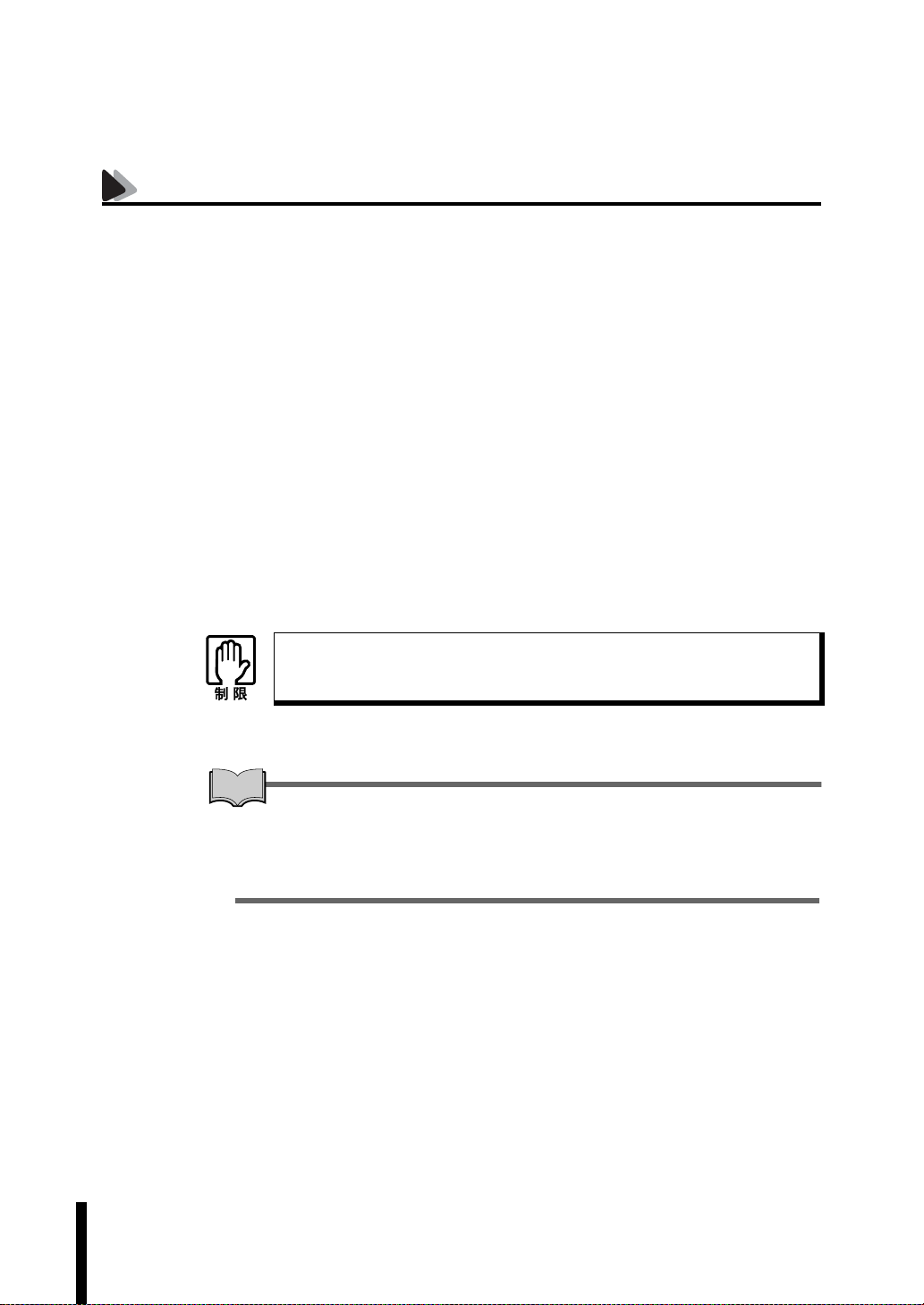
メディアへの書き込み
書き込み機能のあるスリムドライブでは、データ、音楽、画像などをCDや
DVDメディアに書き込むことができます。CD-ROMドライブにこの機能は
ありません。書き込み可能なメディアは選択されたスリムドライブにより異
なります。お使いのスリムドライブで書き込み可能なメディアについては、デ
スクトップ上のスリムドライブ
スリムドライブには、バッファアンダーランエラー*の発生を自動的に防止す
る機能を搭載しています。そのため、書き込みエラーを未然に防ぐことがで
き、メディアを無駄にすることなく、安心して書き込みが行えます。
* 遅延無くメディアへ書き込まないと、発生するエラーのこと。
メディアへの書き込みは、ドライブ側のバッファメモリに一時的に書き込むデータを蓄えながら
書き込んでいるが、書き込み中にコンピュータで他の作業をするなど、バッファメモリのデータ
を使い切ってしまうと発生する。
作成したDVDVIDEOは、市販のDVDプレイヤーで再生できますが、一部
のDVDプレイヤーでは再生できない場合があります。
PDFマニュアルをご覧ください。
98
参考
速度に対応したメディアを選ぶ
各メディアには書き込みの対応速度によって異なる種類があります。書き込
みを行う場合は、書き込み速度に対応したメディアを使用してください。
Page 99
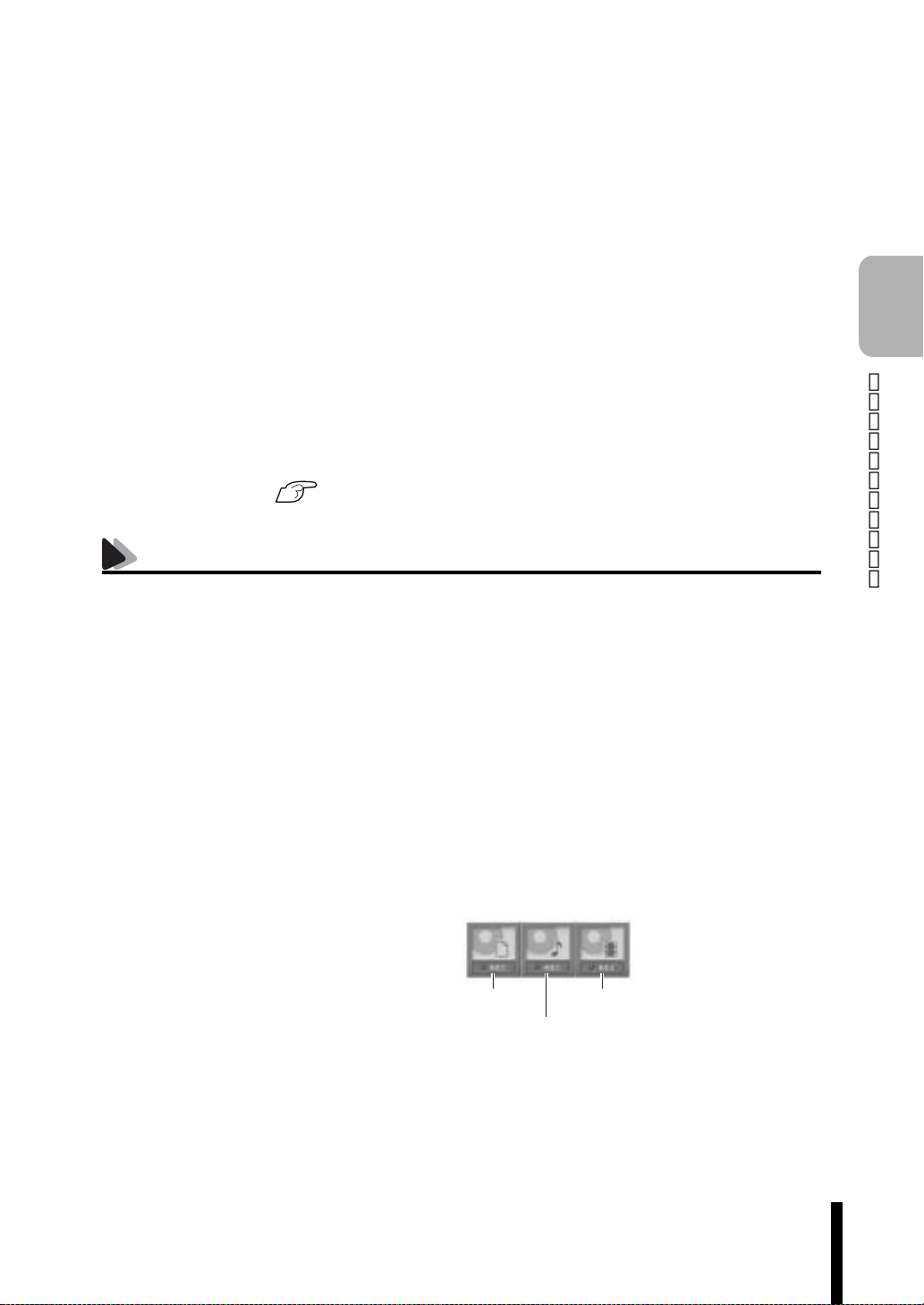
ライティングソフト
書き込み機能のあるスリムドライブで書き込みを行う場合は、専用のライ
ティングソフトが必要です。本機には「
B's Recorder GOLD」では、CDメディアやDVDメディアに、データや
ます。「
音楽、画像などのファイルを書き込むことができます。
B's Recorder GOLD」が添付されてい
メディア書き込み時の注意
メディアへの書き込みを行っているときに、Windowsが省電力モードに切り
替わると、メディアへのデータ転送エラーが起き、書き込みに失敗する場合が
あります。
書き込みを始める前に、省電力機能を無効にしてください。
p.158 「省電力機能を無効にする」
B'sRecorderGOLDの使い方
CD/DVDメディアへの書き込みができるライティングソフト「B’s Recorder
GOLD
」の使い方は、『B’s Recorder GOLDユーザーズマニュアル』をご覧く
ださい。マニュアルは、次の方法で見ることができます。
[スタート]−「(すべての)プログラム」−「B.H.A」−「B'sRecorderGOLD
PE」−「DOC」−「ユーザーズマニュアル」
シェルゲート
デスクトップ上に表示されている「シェルゲート」を使うと、CD/DVDの作成
をより簡単に行うことができます。
コンピュータの基本操作
シェルゲート
データゲート 動画ゲート
音楽ゲート
シェルゲートの使い方は、[スタート]−「(すべての)プログラム」−「B.H.A」
−「
B’s Recorder GOLD PE」−「DOC」−「シェルゲート」をご覧ください。
99
Page 100
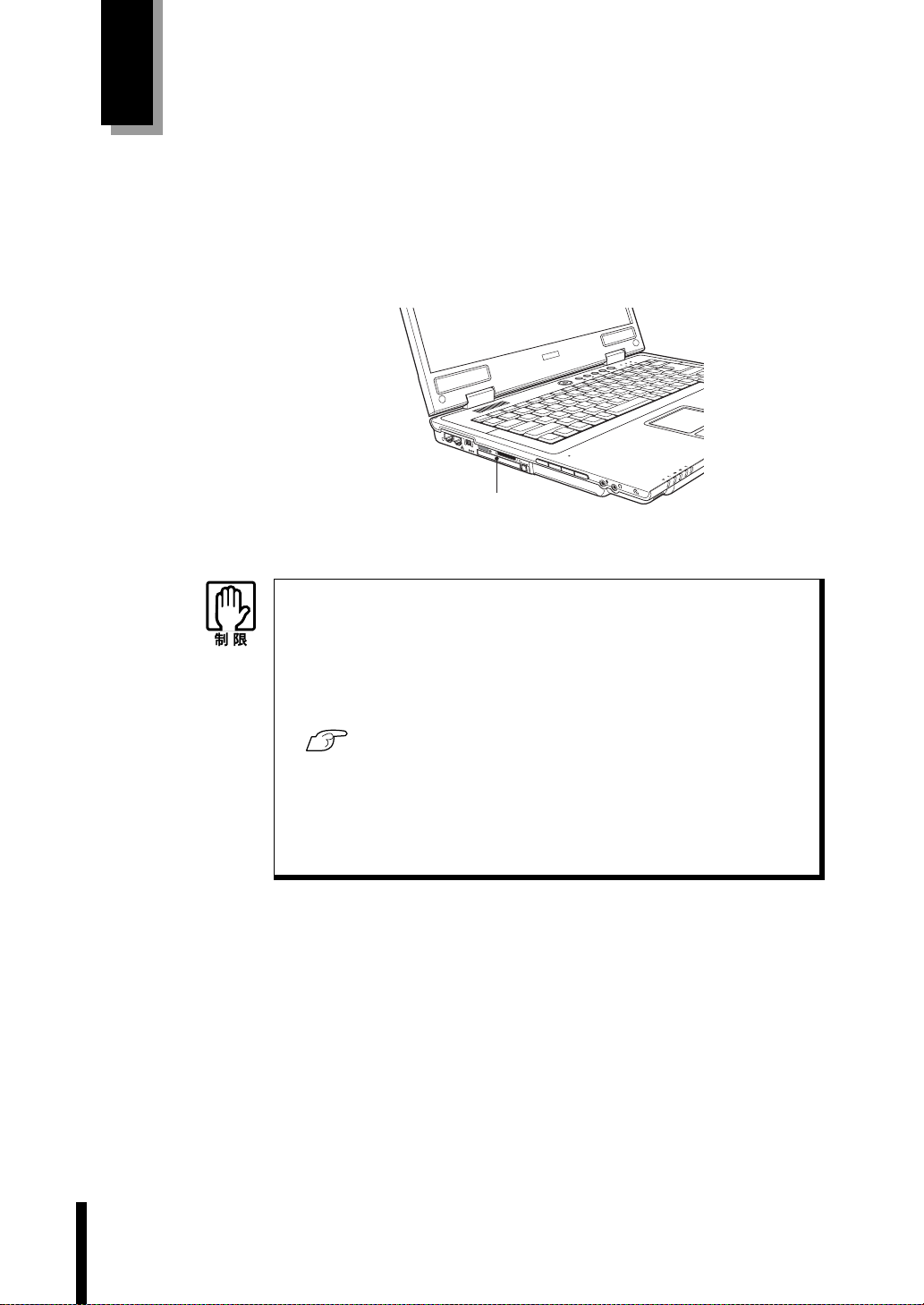
PCカードを使う
本機の左側面には、PCカードスロットが装備されています。本機では、PC
Card Standard
装着することができます。
● PC カードによっては、専用のデバイスドライバが必要です。詳しくは、PC
カードに添付のマニュアルをご覧ください。
● FAXモデムカードや、ネットワークカードなどは、使用途中に、電源の供
給が停止されると、不具合が発生する可能性があります。これらのカー
ドを使用するときは、省電力モードを無効にしてください。
● PCカードスロットにFAXモデムカードを取り付けて使用する場合には、
回線の呼び出し音が鳴らないFAXモデムカードもあります。これは、
CardBusの仕様によるもので故障ではありません。
● PCカードの形状によっては装着できないカードがあります。
に準拠したType IまたはType IIのPCカード(Card Bus対応)を
PCカードスロット
p.158 「省電力機能を無効にする」
100
